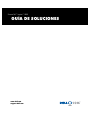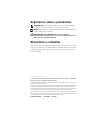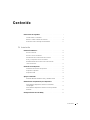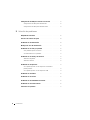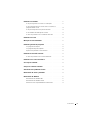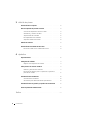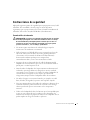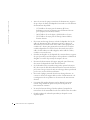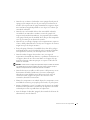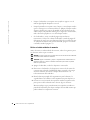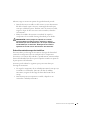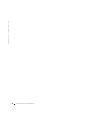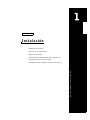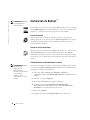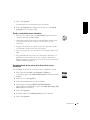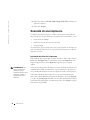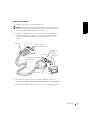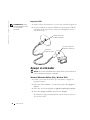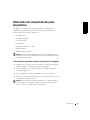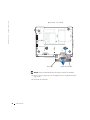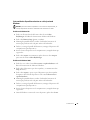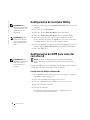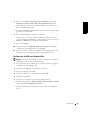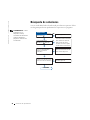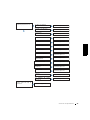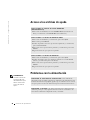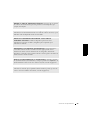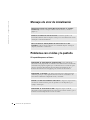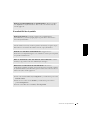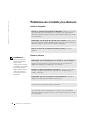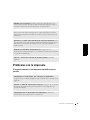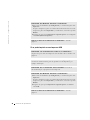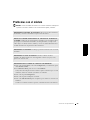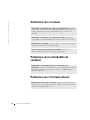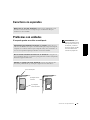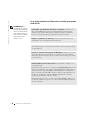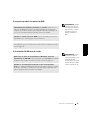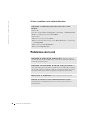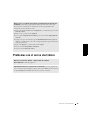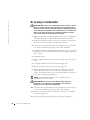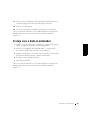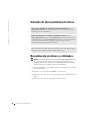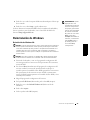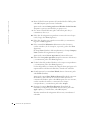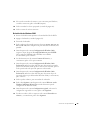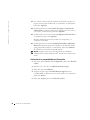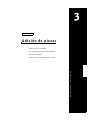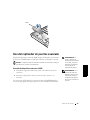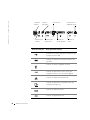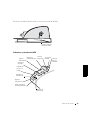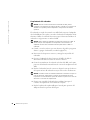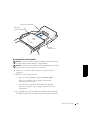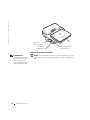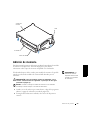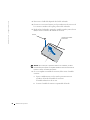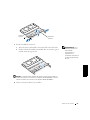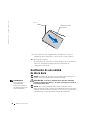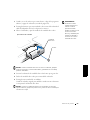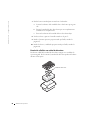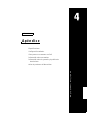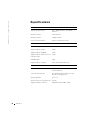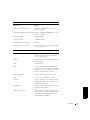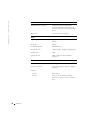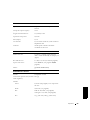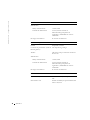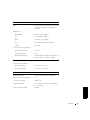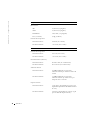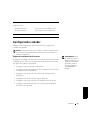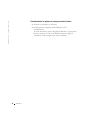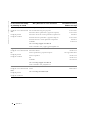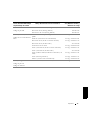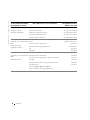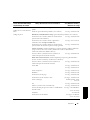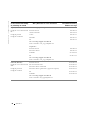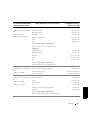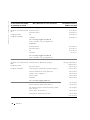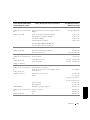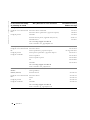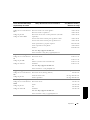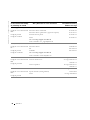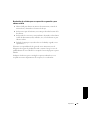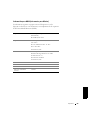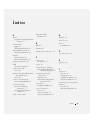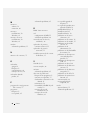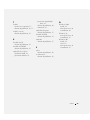La página se está cargando...

Sugerencias, avisos y precauciones
SUGERENCIA: una SUGERENCIA proporciona información importante
que le ayuda a utilizar su ordenador de la mejor manera posible.
AVISO: un AVISO indica un posible daño al hardware o la pérdida de datos y
le explica cómo evitar el problema.
PRECAUCIÓN: una PRECAUCIÓN indica una situación
potencialmente peligrosa que, si no se evita, puede ocasionar un
daño leve o de gravedad moderada.
Abreviaturas y acrónimos
Para obtener una lista completa de las abreviaturas y los acrónimos, consulte
el glosario en el archivo de ayuda Tell Me How (Procedimientos) (consulte la
hoja titulada Aquí empieza que proporciona las instrucciones para abrir el
archivo de ayuda).
____________________
La información contenida en este documento puede modificarse sin aviso previo. © 2000 Dell
Computer Corporation. Reservados todos los derechos.
Queda estrictamente prohibida la reproducción de este documento de cualquier manera sin la
autorización por escrito de Dell.
Marcas comerciales utilizadas en este texto: Dell, el logotipo de DELL E COM, Dellnet, el logotipo
de Dellnet, Dell TravelLite, Inspiron y DellWare son marcas comerciales de Dell Computer
Corporation; Intel y Pentium son marcas registradas y Celeron es una marca comercial de Intel
Corporation; Microsoft y Windows son marcas registradas de Microsoft Corporation.
Este documento puede incluir otras marcas y nombres comerciales para referirse a las entidades
que los poseen o a sus productos. Dell Computer Corporation renuncia a cualquier interés sobre
la propiedad de marcas y nombres comerciales que no sean los suyos.
Septiembre de 2000 P/N 963CD Rev. A00

Contenido 3
Contenido
Instrucciones de seguridad . . . . . . . . . . . . . . . . . . . . . 7
Cuando utilice el ordenador . . . . . . . . . . . . . . . . . . . 7
Retirar o instalar módulos de memoria . . . . . . . . . . . . . 10
Protección contra descargas electrostáticas . . . . . . . . . . . 11
1 Instalación
Instalación de Dellnet
™
. . . . . . . . . . . . . . . . . . . . . . . 14
Acceso a Internet . . . . . . . . . . . . . . . . . . . . . . . . 14
Acceso al correo electrónico . . . . . . . . . . . . . . . . . . . 14
Visualización de la información de la cuenta . . . . . . . . . . 14
Envío y recepción de correo electrónico . . . . . . . . . . . . . 15
Restablecimiento de los valores de la dirección de
correo electrónico
. . . . . . . . . . . . . . . . . . . . . . . . 15
Conexión de una impresora . . . . . . . . . . . . . . . . . . . . . 16
Instalación del driver de la impresora . . . . . . . . . . . . . . 16
Impresora en paralelo . . . . . . . . . . . . . . . . . . . . . . 17
Impresora USB . . . . . . . . . . . . . . . . . . . . . . . . . 18
Apagar el ordenador . . . . . . . . . . . . . . . . . . . . . . . . 18
Windows Millennium Edition (Me) y Windows 2000 . . . . . . 18
Utilización del compartimento para dispositivos . . . . . . . . . . 19
Intercambio de dispositivos mientras el ordenador
está apagado
. . . . . . . . . . . . . . . . . . . . . . . . . . 19
Intercambio de dispositivos mientras se está ejecutando
Windows
. . . . . . . . . . . . . . . . . . . . . . . . . . . . 21
Configuración del auricular Dolby . . . . . . . . . . . . . . . . . 22

4 Contenido
Configuración del APR para conectar con una red . . . . . . . . 22
Configuración del APR para Windows Me . . . . . . . . . . . 22
Configuración del APR para Windows 2000 . . . . . . . . . . 23
2 Solución de problemas
Búsqueda de soluciones . . . . . . . . . . . . . . . . . . . . . . 26
Acceso a los archivos de ayuda . . . . . . . . . . . . . . . . . . 28
Problemas con la alimentación . . . . . . . . . . . . . . . . . . 28
Mensajes de error de inicialización . . . . . . . . . . . . . . . . 30
Problemas con el vídeo y la pantalla . . . . . . . . . . . . . . . 30
Si la pantalla aparece en blanco . . . . . . . . . . . . . . . . 30
Si resulta difícil leer la pantalla . . . . . . . . . . . . . . . . 31
Problemas con el sonido y los altavoces . . . . . . . . . . . . . . 32
Altavoces integrados . . . . . . . . . . . . . . . . . . . . . . 32
Altavoces externos . . . . . . . . . . . . . . . . . . . . . . . 32
Problemas con la impresora . . . . . . . . . . . . . . . . . . . . 33
Si no puede imprimir en una impresora conectada al
puerto paralelo
. . . . . . . . . . . . . . . . . . . . . . . . . 33
Si no puede imprimir en una impresora USB . . . . . . . . . . 34
Problemas con el módem . . . . . . . . . . . . . . . . . . . . . 35
Problemas con el escáner . . . . . . . . . . . . . . . . . . . . . 36
Problemas con la almohadilla de contacto . . . . . . . . . . . . 36
Problemas con el teclado externo . . . . . . . . . . . . . . . . . 36
Caracteres no esperados . . . . . . . . . . . . . . . . . . . . . . 37

Contenido 5
Problemas con unidades . . . . . . . . . . . . . . . . . . . . . . 37
Si no puede guardar un archivo en un disquete . . . . . . . . . 37
Si no puede reproducir un CD de música o instalar un
programa desde un CD
. . . . . . . . . . . . . . . . . . . . . 38
Si no puede reproducir una película de DVD . . . . . . . . . . . 39
Si la unidad de CD-RW deja de escribir . . . . . . . . . . . . . 39
Si tiene un problema con la unidad de disco duro . . . . . . . . 40
Problemas con la red . . . . . . . . . . . . . . . . . . . . . . . . 40
Mensajes de error de Windows . . . . . . . . . . . . . . . . . . . 41
Problemas generales de programas . . . . . . . . . . . . . . . . 42
Un programa se bloquea . . . . . . . . . . . . . . . . . . . . 42
Un programa deja de responder . . . . . . . . . . . . . . . . . 42
Aparece una pantalla en azul continuo . . . . . . . . . . . . . 42
Problemas de conexión a Internet . . . . . . . . . . . . . . . . . 42
Si tiene un problema con la cuenta de Dellnet . . . . . . . . . . 42
Problemas con el correo electrónico . . . . . . . . . . . . . . . . 43
Si se moja el ordenador . . . . . . . . . . . . . . . . . . . . . . . 44
Si deja caer o daña el ordenador . . . . . . . . . . . . . . . . . . 45
Solución de otros problemas técnicos . . . . . . . . . . . . . . . 46
Reinstalación de drivers y utilidades . . . . . . . . . . . . . . . . 46
Reinstalación de Windows . . . . . . . . . . . . . . . . . . . . . 47
Reinstalación de Windows Me . . . . . . . . . . . . . . . . . . 47
Reinstalación de Windows 2000 . . . . . . . . . . . . . . . . . 49
Activación de la compatibilidad con hibernación . . . . . . . . . 50

6 Contenido
3 Adición de piezas
Sustitución de los soportes . . . . . . . . . . . . . . . . . . . . 52
Uso del replicador de puertos avanzado . . . . . . . . . . . . . . 53
Conexión de dispositivos externos al APR . . . . . . . . . . . 53
Indicadores y controles del APR . . . . . . . . . . . . . . . . 55
Acoplamiento del ordenador . . . . . . . . . . . . . . . . . . 56
Desacoplamiento del ordenador . . . . . . . . . . . . . . . . 57
Soporte de estante del monitor . . . . . . . . . . . . . . . . . 58
Adición de memoria . . . . . . . . . . . . . . . . . . . . . . . . 59
Sustitución de una unidad de disco duro . . . . . . . . . . . . . 62
Devolución a Dell de una unidad de disco duro . . . . . . . . . 64
4 Apéndice
Especificaciones . . . . . . . . . . . . . . . . . . . . . . . . . . 66
Configuración estándar . . . . . . . . . . . . . . . . . . . . . . 73
Páginas de configuración del sistema . . . . . . . . . . . . . . 73
Cómo ponerse en contacto con Dell . . . . . . . . . . . . . . . . 75
Números y direcciones de contacto . . . . . . . . . . . . . . . 75
Devolución de artículos para su reparación en garantía o
para obtener crédito
. . . . . . . . . . . . . . . . . . . . . . 87
Información sobre normativas . . . . . . . . . . . . . . . . . . . 88
Cómo desechar las baterías . . . . . . . . . . . . . . . . . . 88
Información para NOM (únicamente para México) . . . . . . . 89
Información sobre la garantía y la política de devoluciones . . . 90
Aviso de productos de Macrovision . . . . . . . . . . . . . . . . 90
Índice . . . . . . . . . . . . . . . . . . . . . . . . . . . . . . . . . . . 91

Instrucciones de seguridad 7
Instrucciones de seguridad
Aplique las siguientes pautas de seguridad para su propia protección y la del
ordenador. Por comodidad y eficacia, tenga en cuenta las pautas
ergonómicas que se proporcionan en la sección “Sentado cómodamente al
ordenador” del archivo de ayuda Tell Me How (Procedimientos).
Cuando utilice el ordenador
PRECAUCIÓN: no utilice el ordenador portátil durante un período
de tiempo prolongado con la base directamente sobre su cuerpo.
El funcionamiento prolongado puede ocasionar que el calor se
acumule en la base. El contacto continuado con la piel puede
provocar malestar o, con el tiempo, quemaduras.
• No intente reparar usted mismo el ordenador. Siga siempre las
instrucciones de instalación con exactitud.
• No lleve baterías en el bolsillo, bolso u otro contenedor en el que los
objetos de metal (como las llaves del coche) puedan producir un
cortocircuito en los terminales de la batería. El flujo habitual y
desmesurado resultante podría provocar temperaturas
extremadamente altas y como consecuencia daños al arder.
• Asegúrese de que no haya nada sobre el cable de alimentación del
adaptador de corriente alterna y que éste no esté localizado donde se
pueda pisar o sea fácil tropezar con él.
• Cuando utilice el adaptador de CA para suministrar alimentación al
ordenador o para cargar la batería, colóquelo en un área ventilada,
como puede ser un escritorio o en el suelo. No cubra el adaptador de
corriente alterna con papeles u otros objetos que reduzcan la
refrigeración; tampoco utilice el adaptador dentro de un maletín.
• No utilice el equipo en un entorno húmedo, por ejemplo, cerca del
baño, el lavabo, el fregadero, la piscina o una superficie mojada.
• No inserte ningún objeto en las rejillas de ventilación o aberturas de su
ordenador. Si lo hace, podría ocasionar un incendio o una descarga
eléctrica producidos por un cortocircuito en los componentes
interiores.
• Utilice sólo el adaptador de CA y las baterías que se han aprobado para
su uso con este equipo tal como se indica en este documento. La
utilización de otro tipo de paquetes de baterías o de adaptador de CA
podría implicar un riesgo de incendio o explosión.

8 Instrucciones de seguridad
www.dell.com | support.dell.com
• Antes de conectar el equipo a una fuente de alimentación, asegúrese
de que el tipo de voltaje del adaptador CA coincide con el de la fuente
de alimentación disponible:
– 115 V/60 Hz en la mayor parte de América del Norte y
Sudamérica, así como en algunos países del Extremo Oriente
(por ejemplo, Corea del Sur y Taiwán).
– 100 V/50 Hz en el este de Japón y 100 V/60 Hz en el oeste.
– 230 V/50 Hz en la mayor parte de Europa, Oriente Medio y
Extremo Oriente.
• Para evitar una descarga eléctrica, enchufe el adaptador de CA y los
cables de alimentación de los dispositivos externos a fuentes de
alimentación con toma de tierra. Estos cables están equipados con
enchufes de 3 -bornes para garantizar la toma de tierra. No utilice
enchufes adaptadores ni retire los bornes de toma de tierra de los
cables. Si debe utilizar un cable alargador, utilice cable de 3 hilos y
enchufes con toma de tierra.
• Si utiliza un alargador con el adaptador de corriente alterna, asegúrese
de que el porcentaje total de amperios de los productos enchufados al
alargador no exceden el porcentaje de amperios de éste.
• Para retirar la alimentación del equipo, apáguelo, quite la batería y
desconecte el adaptador de CA de la toma eléctrica.
• Si el ordenador incluye un módem integrado u opcional (de tarjeta
PC), desconecte el cable del módem durante las tormentas eléctricas
para evitar el riesgo remoto de sufrir una descarga eléctrica producida
por los rayos a través de la línea telefónica.
• Para evitar el peligro potencial de sufrir una descarga eléctrica, no
conecte ni desconecte ningún cable ni realice el mantenimiento o la
reconfiguración de este producto en el transcurso de una tormenta
eléctrica.
• Las tarjetas PC pueden calentarse mucho durante la operación
normal. Tenga cuidado al quitar las tarjetas PC después de su
funcionamiento continuo.
• No arroje las baterías al fuego. Pueden explotar. Compruebe las
instrucciones de las autoridades locales acerca del desecho de residuos.
• Cuando configure el ordenador para trabajar, colóquelo en una
superficie plana.

Instrucciones de seguridad 9
• Cuando viaje, no facture el ordenador como equipaje. Puede pasar el
equipo por una máquina de rayos X, pero nunca por un detector de
metales. Si le inspeccionan el equipo manualmente, asegúrese de que
tiene una batería cargada disponible en caso de que se le solicite que
encienda el ordenador.
• Cuando viaje con la unidad de disco duro extraída del ordenador,
envuélvala en un material no conductor, como tela o papel. Si le
inspeccionan la unidad manualmente, esté preparado para instalarla
en el equipo. Puede pasar la unidad de disco duro por una máquina de
rayos X, pero nunca por un detector de metales.
• Cuando viaje, no coloque el equipo en los compartimentos superiores
o bacas, donde podría deslizarse. No deje caer el equipo ni lo someta a
ningún otro tipo de choque mecánico.
• Proteja el equipo, la batería y la unidad de disco duro de los peligros
medioambientales como la suciedad, el polvo, la comida, los líquidos,
las temperaturas extremas y las sobreexposiciones a la luz solar.
• Cuando cambie el equipo de un medio a otro, con rangos de
temperatura o humedad muy distintos, se producirá condensación en
el equipo o dentro de éste. Para evitar daños en el equipo, deje que
transcurra el tiempo suficiente para que se evapore el vaho antes de
utilizar el ordenador.
AVISO: cuando mueva el equipo de temperaturas bajas a medios más cálidos
o de temperaturas muy altas a medios más fríos, espere a que el equipo se
adapte a la temperatura de la habitación antes de encenderlo.
• Cuando desconecte un cable, tire del conector o del protector, no tire
directamente del cable. Cuando retire el conector, manténgalo
alineado para evitar doblar las patas. Del mismo modo, antes de
conectar un cable, asegúrese de que los dos conectores estén
orientados y alineados correctamente.
• Maneje los componentes con cuidado. Sujete los componentes, como
un módulo de memoria, por ejemplo, por los bordes, no por las patas.
• Apague el ordenador y espere 5 segundos antes de extraer un módulo
de memoria de la placa base o desconectar un dispositivo externo del
ordenador para evitar un posible daño en la placa base.
• Antes de limpiar el ordenador, apáguelo, desconéctelo de la fuente de
alimentación y retire las baterías.

10 Instrucciones de seguridad
www.dell.com | support.dell.com
• Limpie el ordenador con un paño suave mojado en agua en vez de
utilizar algún líquido limpiador o aerosol.
• Limpie la pantalla con un paño suave y limpio y con un limpia cristales
que no contenga cera o sustancias abrasivas. Aplique el limpia cristales
al paño y después pase éste por la pantalla en una sola dirección, de
arriba a abajo. Si la pantalla contiene grasa o algún otro contaminante,
utilice alcohol isopropílico en vez de un limpia cristales.
• Si el ordenador se moja, consulte la página 44 para obtener
instrucciones. Si deja caer o daña el ordenador, consulte la página 45.
Si después de seguir estos procedimientos llega a la conclusión de que
su ordenador no funciona de manera adecuada, póngase en contacto
con Dell (consulte la página 75).
Retirar o instalar módulos de memoria
Antes de retirar o instalar módulos de memoria, realice los siguientes pasos
en el mismo orden en que se indican.
AVISO: la única ocasión en la que debe tener acceso al interior del ordenador
es cuando instale módulos de memoria.
AVISO: apague el ordenador y espere 5 segundos antes de desconectar un
dispositivo externo o retirar un módulo de memoria para evitar un posible
daño en la placa base.
1
Apague el ordenador y todos los dispositivos conectados.
2 Desconecte el ordenador y los dispositivos externos de las tomas de
corriente para reducir la posibilidad de daños personales o descargas
eléctricas. Además, desconecte cualquier línea telefónica o de
telecomunicación del ordenador.
3 Retire la batería principal del compartimento para la batería y la
segunda batería (si la hubiere) del compartimento para dispositivos.
4 Conéctese a tierra tocando una superficie metálica sin pintura en la
parte posterior del ordenador antes de tocar algo en el interior.
Mientras trabaja, toque periódicamente una superficie metálica no
pintada del ordenador para disipar cualquier electricidad estática que
pudiera dañar los componentes internos.

Instrucciones de seguridad 11
Además, tenga en cuenta estas pautas de seguridad cuando proceda:
• Cuando desconecte un cable, tire del conector, no tire directamente
del cable. Cuando separe conectores, manténgalos alineados para
evitar que se doblen las patas. También, antes de conectar un cable,
asegúrese de que los dos conectores estén orientados y alineados
correctamente.
• Maneje los módulos de memoria con cuidado. No toque los
componentes de un módulo. Sostenga el módulo por sus bordes.
PRECAUCIÓN: existe peligro de explosión si se instala
incorrectamente una batería nueva. Sustituya la batería
únicamente por una del mismo tipo o de un tipo equivalente
recomendado por el fabricante. Deshágase de las baterías
agotadas de acuerdo con las instrucciones del fabricante.
Protección contra descargas electrostáticas
Para evitar daños por descargas electrostáticas, descargue la electricidad
estática de su cuerpo antes de tocar cualquiera de los componentes
electrónicos en el interior del ordenador, y periódicamente mientras trabaja
dentro del ordenador. Para ello, toque una superficie metálica sin pintar en
la parte posterior del ordenador.
Asimismo, puede realizar los siguientes pasos para evitar daños por
descargas electrostáticas:
• No saque los componentes de su embalaje antiestático hasta que vaya
a instalarlos en el ordenador. Justo antes de abrir el embalaje
antiestático, asegúrese de descargar la electricidad estática de su
cuerpo.
• Cuando transporte un componente sensible, colóquelo en un
contenedor o embalaje antiestático.

12 Instrucciones de seguridad
www.dell.com | support.dell.com

14 Instalación
www.dell.com | support.dell.com
SUGERENCIA: Dellnet
no está disponible en
ciertas regiones.
Instalación de Dellnet
™
Para instalar el servicio de acceso a Internet Dellnet, pulse dos veces sobre el
icono Dellnet Signup (suscripción a Dellnet) en el escritorio de Microsoft
®
Windows
®
y siga las instrucciones que aparecen en la pantalla.
Acceso a Internet
Para acceder a Internet después de finalizar el proceso de registro de
Dellnet, pulse dos veces sobre el icono de Internet Explorer en el escritorio
de Windows. Internet Explorer inicia automáticamente la conexión a
Internet mediante Dellnet.
Acceso al correo electrónico
Para acceder al correo electrónico de Dellnet, pulse dos veces sobre el icono
de Outlook Express en el escritorio de Windows. Pulse sobre Enviar y
recibir para descargar los mensajes del servidor de correo. Cuando descargue
los mensajes, estos se almacenarán en la unidad de disco duro hasta que los
elimine.
Visualización de la información de la cuenta
SUGERENCIA: Dellnet
permite utilizar
contraseñas que
diferencian entre
caracteres con mayúscula
y con minúscula.
Asegúrese de que
<Bloq Mayús> no está
activado.
Si no anotó su nombre de usuario o contraseña para Dellnet, puede acceder
a la herramienta Dellnet Administration (administración de Dellnet) para
comprobar o cambiar esta información:
1 Pulse sobre el botón Inicio, elija Programas >Dellnet y, a
continuación, pulse sobre Dellnet Administration (administración de
Dellnet).
2 Pulse dos veces sobre Siguiente.
3 Pulse sobre Conectar para conectarse a Dellnet.
4 Cuando aparezca la página Dellnet Self-Administration
(autoadministración de Dellnet), pulse sobre View My Account
Information (ver la información de mi cuenta).
5 Pulse sobre Siguiente.
6 Escriba la respuesta a la Challenge Phrase (frase de desafío).

Instalación 15
7 Pulse sobre Siguiente.
La información de su cuenta aparecerá en la pantalla.
8 Pulse sobre Imprimir para imprimir la información o sobre Menú
principal para ir al menú principal.
Envío y recepción de correo electrónico
• Pulse dos veces sobre el icono de Outlook Express para iniciar una
conexión a Internet mediante Dellnet.
• Compruebe siempre la dirección de cada destinatario cuando envíe
correo electrónico. En caso contrario, se le devolverá el correo
electrónico.
• Asegúrese de que la persona que le envía correo electrónico escribe
correctamente su dirección de correo electrónico.
• No envíe mensajes de correo electrónico con un tamaño superior a 2
MB.
• Si tiene dificultades para enviar correo electrónico, determine si el
problema está relacionado con sólo uno o todos los destinatarios.
Después, póngase en contacto con el servicio de asistencia técnica de
Dellnet (consulte la página 75).
Restablecimiento de los valores de la dirección de correo
electrónico
Si se ha dañado el software de correo electrónico, restablezca su cuenta:
1 Pulse sobre el botón Inicio, elija Programas >Dellnet y, a
continuación, pulse sobre Dellnet Administration (administración de
Dellnet).
2 Pulse dos veces sobre Siguiente.
3 Pulse sobre Conectar para conectarse a Dellnet.
4 Cuando aparezca la página Dellnet Self-Administration
(Autoadministración de Dellnet), pulse sobre Make My Changes Take
Effect (Aplicar los cambios).
5 Pulse sobre Siguiente.
6 Escriba la respuesta a la Challenge Phrase (frase de desafío).
7 Pulse sobre Siguiente.

16 Instalación
www.dell.com | support.dell.com
8 Pulse sobre el botón Click To Make Changes Take Effect (Pulsar para
aplicar los cambios).
9 Pulse sobre Aceptar.
Conexión de una impresora
Consulte la documentación que se incluye con la impresora para obtener
información sobre los procedimientos de preparación recomendados, como:
• Cómo quitar el embalaje
• Instalación del cartucho de tóner o de tinta
• Carga del papel
A continuación, siga las instrucciones que se proporcionan con la impresora
para conectarla al ordenador. Si no se proporciona información, consulte las
siguientes secciones.
Instalación del driver de la impresora
Dell instala los drivers para algunas impresoras nuevas. Pulse sobre el botón
Inicio, elija Configuración y, a continuación, pulse sobre Impresoras. Si la
impresora figura en la ventana Impresoras, significa que ya se puede
utilizar.
SUGERENCIA: para
obtener instrucciones
completas sobre la
instalación del driver de la
impresora, consulte la
documentación de la
impresora.
Si necesita instalar un driver de impresora, inserte el CD de instalación en la
unidad de CD o DVD. A continuación, siga las indicaciones que aparecen
en la pantalla utilizando las instrucciones proporcionadas con la impresora.
Si el CD de instalación de la impresora no se ejecuta automáticamente,
pulse sobre el botón Inicio en el escritorio de Windows, seleccione Ejecutar
y escriba x:\setup.exe (donde x es la letra de la unidad de CD o DVD
(normalmente la unidad D)). A continuación, pulse sobre Aceptar y siga las
indicaciones de la pantalla.

Instalación 17
Impresora en paralelo
1 Apague el ordenador (consulte la página 18).
AVISO: utilice únicamente un cable paralelo IEEE que mida 3 metros (10
pies) o menos para conectar la impresora al equipo. El uso de un cable que no
sea estándar puede impedir que la impresora funcione.
2
Conecte el cable de la impresora en paralelo al conector del puerto
paralelo del ordenador y apriete los dos tornillos. Conecte el cable al
conector paralelo de la impresora y encaje los dos ganchos en las
muescas.
3 Encienda la impresora y luego encienda el ordenador. Si aparece la
ventana Asistente para agregar nuevo hardware, pulse sobre Cancelar.
4 Instale el driver de la impresora, si es necesario (consulte la página 16).
cable de la impresora
en paralelo
conector del puerto
paralelo del ordenador
conector del
cable de
impresora
tornillos (2)
ganchos (2)
muescas (2)

18 Instalación
www.dell.com | support.dell.com
Impresora USB
SUGERENCIA: puede
conectar dispositivos USB
con el ordenador
encendido.
1
Instale el driver de la impresora, si es necesario (consulte la página 16).
2 Conecte el cable de la impresora USB al conector de puerto USB del
ordenador y de la impresora. Los conectores USB admiten sólo una
posición de encaje.
Apagar el ordenador
AVISO: para evitar la pérdida de datos, deberá realizar el procedimiento de
cierre de Windows para apagar el ordenador.
Windows Millennium Edition (Me) y Windows 2000
1 Guarde y cierre todos los archivos que estén abiertos y salga de los
programas abiertos.
2 Pulse sobre el botón Inicio y, a continuación, pulse sobre Apagar el
sistema.
3 Pulse sobre el menú desplegable en ¿Qué desea que haga el equipo?.
4 Pulse sobre Apagar el sistema y después sobre Aceptar.
El ordenador se apaga automáticamente cuando concluye el proceso
de cierre del sistema.
cable de la
impresora USB
conector del puerto
USB del ordenador
conector del puerto
USB de la impresora

Instalación 19
Utilización del compartimento para
dispositivos
El equipo lleva incluida una unidad de disquete ya instalada en el
compartimento para dispositivos. El compartimento para dispositivos
también admite los siguientes dispositivos:
• Unidad de CD
• Unidad de CD-RW
• Unidad de DVD
•Unidad ZIP
• Segunda unidad de disco duro
• Segunda batería
• Módulo Dell TravelLite™
AVISO: para evitar daños irreparables en el conector de acoplamiento, no
extraiga ni vuelva a colocar dispositivos mientras el ordenador esté conectado
a un replicador de puertos.
Intercambio de dispositivos mientras el ordenador está apagado
1 Guarde y cierre los archivos que estén abiertos, salga de los programas
abiertos y apague el ordenador (consulte la página 18).
2 Si el ordenador está conectado (acoplado) a un APR, desacóplelo
(consulte la página 57).
3 Cierre la pantalla y coloque el ordenador en posición invertida.
4 Deslice y sostenga el pestillo de liberación y extraiga el dispositivo del
compartimento para dispositivos.
AVISO: para evitar daños, coloque los dispositivos en un maletín cuando no
estén insertados en el ordenador. Guarde los dispositivos en un lugar seco y
seguro, y evite colocar objetos pesados encima de ellos.

20 Instalación
www.dell.com | support.dell.com
AVISO: inserte los dispositivos antes de acoplar y encender el ordenador.
5
Inserte el nuevo dispositivo en el compartimento y empújelo hasta que
oiga un clic.
6 Encienda el ordenador.
par
t
e
i
n
f
er
i
or
d
e
l
or
d
ena
d
or
dispositivo pestillo de liberación

Instalación 21
Intercambio de dispositivos mientras se está ejecutando
Windows
AVISO: para evitar daños irreparables en el conector de acoplamiento, no
coloque dispositivos mientras el ordenador esté conectado a un APR.
En Microsoft Windows Me
1 Pulse con el botón derecho del ratón sobre el icono Softex
BayManager de la Barra de herramientas de Microsoft Windows.
2 Pulse sobre Remove/Swap (Quitar o cambiar).
3 Mantenga la pantalla abierta e incline el ordenador hacia atrás de
manera que pueda acceder a la parte inferior del ordenador.
4 Deslice y sostenga el pestillo de liberación y extraiga el dispositivo del
compartimento para dispositivos.
5 Inserte el nuevo dispositivo en el compartimento y empújelo hasta que
oiga un clic.
6 Pulse sobre Aceptar. A continuación, pulse de nuevo sobre Aceptar
para cerrar la ventana Softex BayManager.
En Microsoft Windows 2000
1 Pulse dos veces sobre el icono Desconectar o expulsar hardware en la
Barra de herramientas de Microsoft Windows.
2 Pulse sobre el dispositivo que desee expulsar y, a continuación sobre
Stop (Detener).
3 Pulse sobre Aceptar y espere a que el dispositivo que desea expulsar
desaparezca de la lista de dispositivos en la ventana Desconectar o
expulsar hardware .
4 Mantenga la pantalla abierta e incline el ordenador hacia atrás de
manera que pueda acceder a la parte inferior del ordenador.
5 Deslice y sostenga el pestillo de liberación y extraiga el dispositivo del
compartimento para dispositivos.
6 Inserte el nuevo dispositivo en el compartimento y empújelo hasta que
oiga un clic.
7 Cuando Windows reconozca el nuevo dispositivo, pulse sobre Cerrar.

22 Instalación
www.dell.com | support.dell.com
Configuración del auricular Dolby
SUGERENCIA: la
función de auricular Dolby
está disponible sólo si el
ordenador tiene una
unidad DVD.
1 Pulse dos veces sobre el icono Intervideo Win DVD en el escritorio del
ordenador.
2 Pulse sobre el icono Propiedades.
3
Pulse sobre la ficha Dolby Headphone (Auricular Dolby).
4 Pulse sobre Enable Dolby Headphone (Activar auricular Dolby).
SUGERENCIA: sólo es
posible ver las etiquetas
de los iconos cuando se
coloca el puntero sobre el
icono.
5 Seleccione una de las cuatro opciones para establecer el nivel de
efectos de sonido envolvente. La Opción 1 es una opción estéreo base
y las Opciones 2, 3, y 4 son niveles de sonido envolvente.
6 Pulse sobre Aplicar y, a continuación, pulse sobre Aceptar para cerrar el
cuadro de diálogo WinDVD Properties (Propiedades de WindDVD).
7 Pulse sobre Exit (salir).
Configuración del APR para conectar
con una red
SUGERENCIA: a un
adaptador de red también
se le conoce como un
driver de interfaz de
red (NIC).
AVISO: no instale una tarjeta PC NIC o de combinación NIC/módem
mientras no termine la configuración del replicador de puertos avanzado
(APR).
Si adquirió el APR junto con un adaptador de red integrado, primero deberá
configurar el ordenador para utilizar el APR con una red.
Configuración del APR para Windows Me
1 Si el ordenador está encendido, cierre el sistema operativo y apague el
ordenador (consulte la página 18).
2 Desconecte del APR todos los dispositivos externos.
3 Conecte el adaptador de CA al APR y a una toma de corriente.
4 Inserte el ordenador en el APR.
5 Encienda el ordenador.
El ordenador detectará automáticamente el adaptador de red y
comenzará la instalación del software.

Instalación 23
6 En la ventana Asistente para agregar nuevo hardware , pulse sobre
Automatic search for a better driver (Recommended) (Búsqueda
automática de un driver mejor (Recomendado)) y, a continuación,
pulse sobre Next (Siguiente).
7 Pulse sobre Finalizar cuando Windows muestre un mensaje que indica
que el driver está instalado.
8 Pulse sobre Yes (Sí) para reiniciar el ordenador.
Después que se reinicia el ordenador, Windows modifica los valores ,
crea una configuración Dock 1 y, a continuación, muestra un mensaje
Setup is complete (la instalación ha finalizado).
9 Pulse sobre Aceptar.
10 Si aparece el mensaje Updated display settings (actualizada
configuración de pantalla), pulse sobre Aceptar.
11 Si fuera necesario, consulte a su administrador de red para que le dé
instrucciones para configurar los valores del adaptador de red.
Configuración del APR para Windows 2000
AVISO: no instale los drivers desde el CD que se suministra con el APR. El
adaptador de red no funcionará si están instalados.
1
Si el ordenador está encendido, cierre el sistema operativo y apague el
ordenador (consulte la página 18).
2 Desconecte del APR todos los dispositivos externos.
3 Inserte el ordenador en el APR.
4 Conecte el cable de red y el adaptador de CA al APR.
5 Encienda el ordenador.
6 Conéctese como usuario con privilegios administrativos.
7 Asegúrese de que aparece Intel 3Com PCI Ethernet Adapter (10/100)
en la ventana Nuevo hardware encontrado.
Windows 2000 instalará automáticamente los drivers del adaptador
de red.

24 Instalación
www.dell.com | support.dell.com

www.dell.com | support.dell.com
SECCIÓN 2
Solución de problemas
Búsqueda de soluciones
Acceso a los archivos de ayuda
Mensajes de error de inicialización
Problemas con el vídeo y la pantalla
Problemas con el sonido y los altavoces
Problemas con la impresora
Problemas con el módem
Problemas con el escáner
Problemas con la almohadilla de contacto
Problemas con el teclado externo
Caracteres no esperados
Problemas con unidades
Problemas con la red
Mensajes de error de Windows
Problemas generales de programas
Problemas de conexión a Internet
Problemas con el correo electrónico
Si se moja el ordenador
Si deja caer o daña el ordenador
Solución de otros problemas técnicos
Reinstalación de drivers y utilidades
Reinstalación de Windows

26 Solución de problemas
www.dell.com | support.dell.com
Búsqueda de soluciones
A veces resulta difícil saber a dónde acudir para obtener respuestas. Utilice
este diagrama para buscar rápidamente las respuestas a sus preguntas.
SUGERENCIA: si tiene
problemas con un
dispositivo externo,
consulte la documentación
de dicho dispositivo o
póngase en contacto con
el fabricante.
¿Está encendido el indicador
de alimentación?
¿Está parpadeando el
indicador de alimentación?
¿Ha escuchado más de un
sonido al encender el
ordenador?
¿Aparece un mensaje de error
antes de inicializar Windows?
EMPIECE AQUÍ
NO
NO
NO
NO
SÍ
SÍ
SÍ
SÍ
CONTINUE
Consulte página 28.
Consulte página 41.
Obtenga asistencia técnica de
Dell. Consulte página 75.
Presione el botón de encendido
para reanudar la operación
desde el modo de espera.
Consulte el archivo de ayuda
Tell Me How (Procedimientos)

Solución de problemas 27
Consulte la página 30.
Consulte la página 32.
Consulte la página 33.
Consulte la página 35.
Consulte la página 36.
Consulte la página 40.
Consulte la página 36.
Consulte la página 42.
Consulte la página 42.
Consulte la página 41.
Consulte la página 43.
Consulte la página 46.
Consulte la página 37.
Consulte la página 36.
Consulte la página 37.
¿Tiene algún problema con...
el vídeo o la pantalla?
el sonido o los altavoces?
la impresora?
el módem?
el escáner?
la almohadilla de contacto?
el teclado externo?
caracteres no esperados?
la unidad de disco duro u otra
unidad de disco?
el adaptador de red?
los mensajes de error de
Windows?
un programa?
Internet?
los mensajes de correo
electrónico?
¿Tiene algún otro tipo de
problema?

28 Solución de problemas
www.dell.com | support.dell.com
Acceso a los archivos de ayuda
Problemas con la alimentación
SUGERENCIA:
consulte el archivo de
ayuda Tell Me How
(Procedimientos) para
obtener información
acerca del modo de
espera.
PARA ACCEDER AL ARCHIVO DE AYUDA Tell Me How
(P
ROCEDIMIENTOS)
1 Pulse sobre el botón Inicio, seleccione Dell Documents (Documentos de
Dell) y, a continuación, sobre Tell Me How (Procedimientos).
PARA ACCEDER A LA AYUDA DE WINDOWS 2000
1 Pulse sobre el botón Inicio y, a continuación, pulse sobre Ayuda.
2 Pulse sobre la pestaña Buscar.
3 Escriba una palabra o una frase que describa el problema y, a continuación,
pulse sobre Listar temas.
4 Pulse sobre el tema que describa el problema y, a continuación, pulse sobre
Mostrar.
5 Siga las instrucciones que aparecen en pantalla.
PARA ACCEDER A LA AYUDA DE WINDOWS
1 Pulse sobre el botón Inicio y, a continuación, pulse sobre Ayuda.
2 Escriba una palabra o frase que describa el problema en el cuadro Search
(Buscar) y, a continuación pulse sobre Go (Ir).
3 Pulse sobre el tema que describa el problema y, a continuación, pulse sobre
Mostrar.
4 Siga las instrucciones que aparecen en pantalla.
COMPRUEBE EL INDICADOR DE ALIMENTACIÓN— Si el indicador de
alimentación está encendido o parpadea, el ordenador recibe alimentación. Si el
indicador de alimentación parpadea, significa que el ordenador está en el modo
de espera: presione el botón de alimentación para reanudar el funcionamiento.
COMPRUEBE LA BATERÍA— Si utiliza una batería para la alimentación del
ordenador, puede que se haya agotado la batería. Conecte el ordenador a una
toma eléctrica utilizando el adaptador de CA y enciéndalo.

Solución de problemas 29
PRUEBE LA TOMA DE CORRIENTE ELÉCTRICA— Asegúrese de que la toma
de corriente eléctrica funciona; para ello, pruébela con otro dispositivo, por
ejemplo, una lámpara.
COMPRUEBE EL ADAPTADOR DE CA—Asegúrese de que el cable de
alimentación está insertado firmemente en la toma de corriente eléctrica y que el
indicador verde del adaptador de CA está encendido.
CONECTE EL ORDENADOR DIRECTAMENTE A UNA TOMA DE
CORRIENTE ELÉCTRICA— Omita los dispositivos protectores de la
alimentación, regletas de enchufes y alargadores para comprobar que el
ordenador se enciende.
COMPRUEBE SI SE PRODUCEN INTERFERENCIAS— Electrodomésticos
conectados al mismo circuito o situados cerca del equipo pueden causar
interferencias. Otras causas de interferencias son: alargadores, demasiados
dispositivos conectados a una regleta de enchufes o varias regletas conectadas a la
misma toma de corriente eléctrica.
AJUSTE LAS PROPIEDADES DE LA ALIMENTACIÓN— Consulte el archivo
de ayuda Tell Me How (Procedimientos) o busque la palabra clave espera en la
Ayuda de Windows. Para acceder a los archivos de ayuda, consulte la página 28.
VUELVA A COLOCAR LOS MÓDULOS DE MEMORIA— Si el indicador del
ordenador se enciende, pero la pantalla continúa en blanco, puede que necesite
volver a colocar los módulos de memoria (consulte la página 59).

30 Solución de problemas
www.dell.com | support.dell.com
Mensajes de error de inicialización
Problemas con el vídeo y la pantalla
Si la pantalla aparece en blanco
OPERATING SYSTEM NOT FOUND (NO SE ENCUENTRA EL SISTEMA
OPERATIVO)—Llame a Dell para solicitar asistencia técnica (consulte la
página 75).
INSERTE UN MEDIO DE INICIALIZACIÓN— El sistema operativo está
intentando inicializar desde un disquete o CD que no es de inicialización. Inserte
un disquete o CD de inicialización.
NON-SYSTEM DISK ERROR (ERROR DE DISCO QUE NO ES DEL
SISTEMA)—Hay insertado un disquete en la unidad de disquete. Extraiga el
disquete y reinicialice el ordenador.
COMPRUEBE EL INDICADOR DE ALIMENTACIÓN— Si el indicador de
alimentación está parpadeando, el ordenador recibe alimentación. Si el indicador
de alimentación parpadea, significa que el ordenador está en el modo de espera:
presione el botón de alimentación para reanudar el funcionamiento. Si el
indicador de alimentación está apagado, pulse el botón de alimentación.
COMPRUEBE LA BATERÍA— Si utiliza una batería para la alimentación del
ordenador, puede que se haya agotado la batería. Conecte el ordenador a una
toma eléctrica utilizando el adaptador de CA y enciéndalo.
PRUEBE LA TOMA DE CORRIENTE ELÉCTRICA— Asegúrese de que la toma
de corriente eléctrica funciona; para ello, pruébela con otro dispositivo, por
ejemplo, una lámpara.
COMPRUEBE EL ADAPTADOR DE CA—Asegúrese de que el cable de
alimentación está insertado firmemente en la toma de corriente eléctrica y que el
indicador verde del adaptador de CA está encendido.

Solución de problemas 31
Si resulta difícil leer la pantalla
AJUSTE LAS PROPIEDADES DE LA ALIMENTACIÓN— Busque la palabra
clave espera en la Ayuda de Windows. Para acceder a los archivos de ayuda,
consulte página 28.
AJUSTE DEL BRILLO— Consulte el archivos de ayuda Tell Me How
(Procedimientos) (consulte la página página 28) para obtener instrucciones
acerca del ajuste del brillo.
APARTE EL ALTAVOZ PARA FRECUENCIAS BAJAS DEL MONITOR— Si el
sistema de altavoces incluye un altavoz para frecuencias bajas, asegúrese de que
dicho altavoz se encuentra como mínimo a 60 cm (2 pies) del monitor.
ELIMINE LAS POSIBLES INTERFERENCIAS— Apague las luces
fluorescentes, las lámparas halógenas o los ventiladores cercanos para comprobar
si se producen interferencias.
GIRE EL ORDENADOR PARA QUE MIRE EN OTRA DIRECCIÓN— Elimine
los reflejos, que pueden causar una calidad baja de la imagen.
RESTAURE LA CONFIGURACIÓN RECOMENDADA— Restaure la
configuración original de resolución y frecuencia de refresco. Consulte el archivo
de ayuda Tell Me How (Procedimientos) para las instrucciones. Para acceder a los
archivos de ayuda, consulte página 28.
AJUSTE LA CONFIGURACIÓN DE PANTALLA DE WINDOWS—
1 Pulse sobre el botón Inicio, elija Configuración y, a continuación, pulse sobre
Panel de control.
2 Pulse dos veces sobre el icono Pantalla y, a continuación, pulse sobre la
pestaña Configuración.
3 Pruebe valores diferentes en Colores y Área de pantalla.

32 Solución de problemas
www.dell.com | support.dell.com
Problemas con el sonido y los altavoces
Altavoces integrados
Altavoces externos
SUGERENCIA: el
control de volumen de
algunos reproductores
MP3 anula la
configuración de volumen
de Windows. Si ha estado
escuchando canciones
MP3, asegúrese de que el
control de volumen no
está puesto al mínimo o
desactivado.
AJUSTE EL CONTROL DE VOLUMEN DE WINDOWS— Pulse dos veces sobre
el icono del altavoz de color amarillo que se encuentra en la esquina inferior
derecha de la pantalla. Asegúrese de que el volumen está activado y que el sonido
no está silenciado.
COMPRUEBE LOS BOTONES DE CONTROL DE VOLUMEN— Presione ambos
botones de control de volumen simultáneamente o presione <Fn><End> para
desactivar (silenciar) o volver a activar los altavoces integrados.
VUELVA A INSTALAR EL DRIVER DE SONIDO (AUDIO)—Consulte
página 46.
COMPRUEBE LAS CONEXIONES DE LOS CABLES DE LOS ALTAVOCES—
Asegúrese de que los altavoces están conectados tal como se muestra en el
diagrama de configuración suministrado con los altavoces.
PRUEBE LA TOMA DE CORRIENTE ELÉCTRICA— Asegúrese de que la toma
de corriente eléctrica funciona; para ello, pruébela con otro dispositivo, por
ejemplo, una lámpara.
COMPRUEBE QUE LOS ALTAVOCES ESTÁN ENCENDIDOS— Consulte el
diagrama de instalación proporcionado con los altavoces.
AJUSTE LOS CONTROLES DE LOS ALTAVOCES— Ajuste los controles de
volumen, graves o agudos para eliminar la distorsión.
AJUSTE EL CONTROL DE VOLUMEN DE WINDOWS— Pulse dos veces sobre
el icono del altavoz de color amarillo que se encuentra en la esquina inferior
derecha de la pantalla. Asegúrese de que el volumen está activado y que el sonido
no está silenciado.

Solución de problemas 33
Problemas con la impresora
Si no puede imprimir en una impresora conectada al puerto
paralelo
PRUEBE LOS ALTAVOCES— Enchufe el cable de sonido del altavoz en el
conector para auriculares situado a un lado del ordenador Asegúrese de que el
control de volumen está activado. Reproduzca un CD de música.
EJECUTE LA AUTOPRUEBA DE LOS ALTAVOCES— Algunos sistemas de
altavoces tienen un botón de autoprueba en el altavoz para bajas frecuencias.
Consulte la documentación incluida con los altavoces para las instrucciones de
autoprueba.
APARTE EL ALTAVOZ PARA FRECUENCIAS BAJAS DEL MONITOR— Si el
sistema de altavoces incluye un altavoz para frecuencias bajas, asegúrese de que
dicho altavoz se encuentra como mínimo a 60 cm (2 pies) del ordenador o
monitor externo.
ELIMINE LAS POSIBLES INTERFERENCIAS— Apague las luces
fluorescentes, las lámparas halógenas o los ventiladores cercanos para comprobar
si se producen interferencias.
VUELVA A INSTALAR EL DRIVER DE SONIDO (AUDIO)—Consulte
página 46.
COMPRUEBE LAS CONEXIONES DEL CABLE DE LA IMPRESORA—
Asegúrese de que el cable de la impresora está conectado como se describe en la
página 16.
PRUEBE LA TOMA DE CORRIENTE ELÉCTRICA— Asegúrese de que la toma
de corriente eléctrica funciona; para ello, pruébela con otro dispositivo, por
ejemplo, una lámpara.
COMPRUEBE QUE LA IMPRESORA ESTÁ ENCENDIDA— Consulte la
documentación que se proporciona con la impresora.

34 Solución de problemas
www.dell.com | support.dell.com
Si no puede imprimir en una impresora USB
COMPRUEBE QUE WINDOWS RECONOCE LA IMPRESORA
1 Pulse sobre el botón Inicio, elija Configuración y, a continuación, pulse sobre
Impresoras.
Si aparece la impresora, pulse con el botón derecho del ratón sobre el icono de
la impresora, pulse sobre Propiedades y, a continuación, seleccione la pestaña
Detalles.
2 Asegúrese de que la opción Imprimir en el siguiente puerto: está configurada
como LPT1 (Puerto de impresora).
VUELVA A INSTALAR EL DRIVER DE LA IMPRESORA— Consulte
página 16.
COMPRUEBE LAS CONEXIONES DEL CABLE DE LA IMPRESORA—
Asegúrese de que el cable de la impresora está conectado como se describe en la
página 18.
PRUEBE LA TOMA DE CORRIENTE ELÉCTRICA— Asegúrese de que la toma
de corriente eléctrica funciona; para ello, pruébela con otro dispositivo, por
ejemplo, una lámpara.
COMPRUEBE QUE LA IMPRESORA ESTÁ ENCENDIDA— Consulte la
documentación que se proporciona con la impresora.
COMPRUEBE QUE WINDOWS RECONOCE LA IMPRESORA—
1 Pulse sobre el botón Inicio, elija Configuración y, a continuación, pulse sobre
Impresoras.
Si aparece la impresora, pulse con el botón derecho del ratón sobre el icono de
la impresora, pulse sobre Propiedades y, a continuación, seleccione la pestaña
Detalles.
2 Asegúrese de que la opción Imprimir en el siguiente puerto: está definida
como USB.
VUELVA A INSTALAR EL DRIVER DE LA IMPRESORA— Consulte
página 16.

Solución de problemas 35
Problemas con el módem
AVISO: conecte el módem únicamente a un enchufe de teléfono analógico de
la pared. Si conecta el módem a una red de telefonía digital, se dañará.
COMPRUEBE EL ENCHUFE DE TELÉFONO— Desconecte la línea telefónica
del módem y conéctela a un teléfono. Espere el tono de marcar.
CONECTE EL MÓDEM DIRECTAMENTE AL ENCHUFE DE TELÉFONO DE
LA PARED— Si dispone de otros dispositivos telefónicos que comparten la línea,
por ejemplo, un contestador automático, una máquina de fax, un supresor de
sobrevoltaje o un divisor de línea, omítalos y conecte el módem directamente al
enchufe de teléfono de la pared con la línea telefónica.
COMPRUEBE LA CONEXIÓN— Verifique que la línea telefónica está conectada
al módem.
COMPRUEBE LA LÍNEA TELEFÓNICA— Pruebe a utilizar otra línea
telefónica. Si utiliza una línea con una longitud de 3 metros (10 pies) o más,
pruebe con una más corta.
COMPRUEBE QUE EL MÓDEM SE COMUNICA CON WINDOWS
1 Pulse sobre el botón Inicio, seleccione Configuración y, a continuación, pulse
sobre Panel de control.
2 En el Panel de control, pulse dos veces sobre Módems.
Si hay varias entradas para el mismo módem o aparecen módems que no están
instalados, elimine las entradas y reinicialice el ordenador.
3 Pulse sobre la pestaña Diagnóstico.
4 Pulse sobre el puerto COM para el módem.
5 Pulse sobre Más información para comprobar que el módem se comunica con
Windows.
Si todos los comandos reciben respuestas, el módem funciona correctamente.

36 Solución de problemas
www.dell.com | support.dell.com
Problemas con el escáner
Problemas con la almohadilla de
contacto
Problemas con el teclado externo
COMPRUEBE LA CONEXIÓN DEL CABLE DE ALIMENTACIÓN— Asegúrese
de que el cable de alimentación del escáner está debidamente conectado a una
fuente de alimentación eléctrica en funcionamiento y que el escáner está
encendido.
COMPRUEBE LA CONEXIÓN DEL CABLE DEL ESCÁNER— Asegúrese de
que el cable del escáner está debidamente conectado al ordenador y al escáner.
DESBLOQUEE EL ESCÁNER— Asegúrese de que el escáner está desbloqueado
si dispone de una lengüeta o un botón de bloqueo.
VUELVA A INSTALAR EL DRIVER DEL ESCÁNER— Consulte la
documentación incluida con el escáner para las instrucciones.
COMPRUEBE LA CONFIGURACIÓN DE LA ALMOHADILLA DE
CONTACTO— Pulse sobre el botón Inicio, seleccione Configuración, pulse Panel
de control y, a continuación, pulse dos veces sobre el icono Mouse. Pruebe a
ajustar la configuración.
DESCONECTE EL CABLE DEL TECLADO— Apague el ordenador (consulte la
página 18). Desconecte el cable del teclado y examine el conector del cable para
comprobar si hay patas dobladas o rotas.

Solución de problemas 37
Caracteres no esperados
Problemas con unidades
SUGERENCIA: para
obtener información sobre
cómo guardar archivos en
un disquete, consulte el
archivo de ayuda Tell Me
How (Procedimientos)
(consulte la página 28).
Si no puede guardar un archivo en un disquete
DESACTIVE EL TECLADO NUMÉRICO— Pulse la tecla <BloqNum> para
desactivar el teclado numérico. Compruebe que el indicador de bloqueo
numérico no está encendido.
COMPRUEBE QUE WINDOWS RECONOCE LA UNIDAD— Pulse dos veces
sobre el icono Mi PC. Si no aparece la unidad de disquete, haga una búsqueda
completa con el software antivirus para comprobar si hay virus y eliminarlos. A
veces los virus pueden impedir que Windows reconozca la unidad.
NO SE PUEDEN GUARDAR ARCHIVOS EN UN DISQUETE— Asegúrese de
que la unidad de disquete no está llena o protegida contra escritura (bloqueada).
Consulte la siguiente ilustración.
PRUEBE LA UNIDAD CON OTRO DISQUETE— Inserte otro disquete para
descartar la posibilidad de que el disquete original estuviera defectuoso.
protegido contra
escritura
no protegido
contra escritura
d
orso
d
e
di
squete

38 Solución de problemas
www.dell.com | support.dell.com
Si no puede reproducir un CD de música o instalar un programa
desde un CD
SUGERENCIA: la
vibración de las unidades
de CD de alta velocidad es
normal y puede ocasionar
ruido. Dicha vibración y el
ruido asociado no indican
ningún defecto en la
unidad o el CD.
COMPRUEBE QUE WINDOWS RECONOCE LA UNIDAD— Pulse dos veces
sobre el icono Mi PC. Si no aparece la unidad de CD, haga una búsqueda
completa con el software antivirus para comprobar si hay virus y eliminarlos.
A veces los virus pueden impedir que Windows reconozca la unidad.
PRUEBE LA UNIDAD CON OTRO CD—Inserte otro CD para descartar la
posibilidad de que el CD original estuviera defectuoso.
LIMPIE EL DISCO— Consulte el archivo de ayuda Tell Me How
(Procedimientos) para ver las instrucciones. Para acceder a los archivos de ayuda,
consulte página 28.
AJUSTE EL CONTROL DE VOLUMEN DE WINDOWS— Pulse dos veces sobre
el icono del altavoz de color amarillo que se encuentra en la esquina inferior
derecha de la pantalla. Asegúrese de que el volumen está activado y que el sonido
no está silenciado.
SI TIENE UN CD EN LA UNIDAD ÓPTICA FIJA Y UN CD EN EL
COMPARTIMENTO PARA DISPOSITIVOS— Para identificar el CD que no se
está reproduciendo:
Para Windows 2000, pulse dos veces sobre el icono Softex BayManager de la barra
de tareas. A continuación, pulse sobre la ficha Storage Devices (Dispositivos de
almacenamiento) y luego en Computer (Ordenador) para ver si el dispositivo
aparece en la lista. Pulse sobre OK (Aceptar) si aparecen ambos dispositivos. Si
sólo aparece un dispositivo, extraiga el CD del compartimento de la lista y
asegúrese de que Windows reconoce la unidad.
Para Windows Me, pulse dos veces sobre el icono My Computer (Mi PC) en el
escritorio. A continuación, pulse dos veces sobre la letra de unidad del dispositivo
que esté verificando.

Solución de problemas 39
Si no puede reproducir una película de DVD
SUGERENCIA: debido
a los diferentes tipos de
archivos que se utilizan en
todo el mundo, no todos
los DVD funcionan en
todas las unidades de
DVD.
Si la unidad de CD-RW deja de escribir
SUGERENCIA: si debe
desactivar el modo de
espera para grabar en una
unidad de CD-RW,
recuerde activar de nuevo
el modo de espera cuando
termine de grabar el CD.
COMPRUEBE QUE WINDOWS RECONOCE LA UNIDAD— Pulse dos veces
sobre el icono Mi PC. Si no aparece la unidad de DVD, haga una búsqueda
completa con el software antivirus para comprobar si hay virus y eliminarlos. A
veces los virus pueden impedir que Windows reconozca la unidad.
PRUEBE LA UNIDAD CON OTRO DVD—Inserte otro DVD para descartar la
posibilidad de que el DVD original estuviera defectuoso.
LIMPIE EL DISCO— Consulte el archivo de ayuda Tell Me How
(Procedimientos) para ver las instrucciones. Para acceder a los archivos de ayuda,
consulte página 28.
DESACTIVE EL MODO DE SUSPENSIÓN EN WINDOWS ANTES DE
ESCRIBIR EN UN CD-RW—Busque la palabra clave suspender en la Ayuda
de Windows. Para acceder a los archivos de ayuda, consulte la página 28.
CAMBIE LA VELOCIDAD DE ESCRITURA A UNA VELOCIDAD MÁS
BAJA— La unidad de CD-RW debe recibir un flujo de datos continuo al escribir.
Si el flujo se interrumpe, se producirá un error. Para mitigar el problema, cierre
todos los programas antes de escribir en el CD-RW.

40 Solución de problemas
www.dell.com | support.dell.com
Si tiene un problema con la unidad de disco duro
Problemas con la red
COMPRUEBE LA UNIDAD DE DISCO DURO PARA VER SI TIENE
ERRORES
Windows Me:
Pulse sobre el botón Inicio, elija Programas, > Accesorios, > Herramientas del
sistema y, a continuación, pulse sobre ScanDisk.
Windows 2000:
1 Pulse dos veces sobre el icono Mi PC.
2 Pulse con el botón derecho sobre el icono Disco duro local y, a continuación,
sobre Propiedades.
3 Pulse sobre las pestaña Herramientas.
4 Pulse sobre Comprobar ahora.
COMPRUEBE EL CONECTOR DEL CABLE DE RED— Asegúrese de que el
conector del cable de red está firmemente conectado al conector del ordenador y
al enchufe de red de la pared.
COMPRUEBE LOS INDICADORES DE RED DEL CONECTOR DE RED— El
color verde indica que la conexión de red está activa. Si el indicador de estado no
está en verde, pruebe a reemplazar el cable de red. Si está en ámbar, esto indica
que el driver de la tarjeta de red está cargado y la tarjeta detecta actividad.
REINICIALICE EL ORDENADOR— Vuelva a intentar conectarse a la red.
PÓNGASE EN CONTACTO CON EL ADMINISTRADOR DE LA RED—
Compruebe que la configuración de la red es correcta y que la red está en
funcionamiento.

Solución de problemas 41
Mensajes de error de Windows
NO SE PUEDE TENER ACCESO A X :\. EL DISPOSITIVO NO ESTÁ
LISTO.—Inserte un disco en la unidad y vuelva a intentarlo.
UN NOMBRE DE ARCHIVO NO PUEDE CONTENER NINGUNO DE LOS
SIGUIENTES CARACTERES: \ / : * ? “ < > |— No utilice estos
caracteres en nombres de archivos.
NO HAY RECURSOS O MEMORIA SUFICIENTES. CIERRE ALGUNOS
PROGRAMAS E INTENTE DE NUEVO.—Tiene demasiados programas
abiertos. Cierre todas las ventanas y abra el programa que desee utilizar.
EL ARCHIVO QUE SE ESTÁ COPIANDO ES DEMASIADO GRANDE PARA
LA UNIDAD DE DESTINO.—El archivo que está intentando copiar es
demasiado grande para que quepa en el disco, o éste último está demasiado lleno.
Pruebe a copiar el archivo en un disco diferente o utilice un disco con mayor
capacidad.
NO SE ENCONTRÓ EL ARCHIVO .DLL REQUERIDO.—Al programa que
intenta abrir le falta un archivo fundamental. Para quitar y volver a instalar el
programa:
Windows Me:
1 Pulse sobre el botón Inicio, elija Configuración y, a continuación, pulse sobre
Panel de control.
2 Pulse dos veces sobre el icono Agregar o quitar programas.
3 Seleccione el programa que desee quitar.
4 Pulse sobre Agregar o quitar y siga las indicaciones que aparecen en pantalla.
5 Consulte la documentación del programa para las instrucciones de instalación.
Windows 2000:
1 Pulse sobre el botón Inicio, elija Configuración y, a continuación, pulse sobre
Panel de control.
2 Pulse dos veces sobre el icono Agregar o quitar programas.
3 Seleccione el programa que desee quitar.
4 Pulse sobre Cambiar o quitar y siga las indicaciones que aparecen en pantalla.
5 Consulte la documentación del programa para las instrucciones de instalación.

42 Solución de problemas
www.dell.com | support.dell.com
Problemas generales de programas
Un programa se bloquea
Un programa deja de responder
Aparece una pantalla en azul continuo
Problemas de conexión a Internet
Si tiene un problema con la cuenta de Dellnet
CONSULTE LA DOCUMENTACIÓN DEL SOFTWARE— Muchos fabricantes de
software mantienen sitios Web con información que puede ayudarle a solucionar
el problema.
PULSE <CTRL><ALT><SUPR>—En la ventana Cerrar programa,
seleccione el programa que ya no responde. A continuación, pulse sobre Finalizar
tarea.
APAGUE EL ORDENADOR— Si el ordenador no responde a la pulsación de
teclas o a un cierre adecuado (consulte la página 18), pulse el botón de
alimentación hasta que el ordenador se apague. Vuelva a pulsar el botón de
alimentación para reinicializar el ordenador. La pantalla en azul continuo aparece
porque no ha podido cerrar correctamente Windows. ScanDisk se ejecutará
automáticamente durante el proceso de inicialización. Siga las instrucciones que
aparecen en pantalla.
REVISE LA SECCIÓN “INSTALACIÓN DE DELLNET”—Consulte
página 14.
REVISE LA SECCIÓN “PROBLEMAS CON EL MÓDEM”—Consulte
página 35.

Solución de problemas 43
Problemas con el correo electrónico
DESACTIVE LA LLAMADA EN ESPERA (TELÉFONO DE RETENCIÓN DE
LLAMADA)—Consulte la guía telefónica para las instrucciones sobre cómo
desactivar esta característica. A continuación, ajuste las propiedades de la
conexión de acceso telefónico a redes:
1 Pulse sobre el botón Inicio, elija Configuración y, a continuación, pulse sobre
Panel de control.
2 Pulse dos veces sobre el icono Modems.
3 En la ventana Propiedades de módems, pulse sobre el botón Propiedades de
marcado.
4 Asegúrese de que está activada la opción Deshabilitar llamada en espera al
marcar: y, a continuación, seleccione el código apropiado según la información
de la guía telefónica.
5 Pulse sobre Aplicar y, a continuación, sobre Aceptar.
6 Cierre la ventana Propiedades de módems.
7 Cierre la ventana Panel de control.
REVISE LA SECCIÓN "ENVÍO Y RECEPCIÓN DE CORREO
ELECTRÓNICO"—Consulte página 15.
COMPRUEBE QUE ESTÁ CONECTADO A INTERNET— Con el programa de
correo electrónico Outlook Express abierto, pulse sobre Archivo. Si está activada
la opción Trabajar sin conexión, desactívela y conéctese a Internet.

44 Solución de problemas
www.dell.com | support.dell.com
Si se moja el ordenador
PRECAUCIÓN: realice este procedimiento sólo si tiene la certeza
de que es seguro hacerlo. Si el ordenador está conectado a una
toma de corriente, Dell recomienda apagar la alimentación de CA
en el interruptor automático antes de desconectar los cables de la
toma de corriente. Proceda con la máxima precaución cuando
retire cables mojados de una toma de corriente.
1 Apague el ordenador (consulte la página 18), desconecte el adaptador
de CA del ordenador y también de la toma de corriente eléctrica.
2 Apague los dispositivos externos que estén conectados y desconéctelos
de sus fuentes de alimentación y después del ordenador.
3 Conéctese a tierra usted mismo por el procedimiento de tocar uno de
los conectores metálicos de la parte posterior del ordenador.
4 Extraiga el dispositivo de compartimento para dispositivos (consulte la
página 19) y las tarjetas PC instaladas y déjelos en un lugar seguro para
que se sequen.
5 Extraiga la batería.
6 Pásele un paño a la batería y colóquela en un lugar seguro para que se
seque.
7 Extraiga la unidad de disco duro (consulte la página 62).
8 Retire los módulos de memoria (consulte la página 59).
9 Abra la pantalla y coloque el ordenador con su lado derecho hacia
arriba sobre dos libros u objetos similares para permitir que el aire
circule a su alrededor. Déjelo secar como mínimo durante 24 horas en
un lugar seco a temperatura ambiente.
AVISO: no utilice medios artificiales, como un secador de pelo o un
ventilador, para acelerar el secado.
PRECAUCIÓN: para evitar recibir una descarga eléctrica,
compruebe si el ordenador está totalmente seco antes de
continuar con el resto del procedimiento.
10
Conéctese a tierra usted mismo por el procedimiento de tocar uno de
los conectores metálicos de la parte posterior del ordenador.
11 Vuelva a colocar los módulos de memoria y su cubierta, y atorníllelos
(consulte la página 59).
12 Vuelva a colocar la unidad de disco duro (consulte la página 62).

Solución de problemas 45
13 Vuelva a colocar el dispositivo del compartimentos para dispositivos
(consulte la página 19) y las tarjetas PC que haya extraído.
14 Vuelva a colocar la batería.
15 Encienda el ordenador y compruebe que funciona correctamente.
Si no se enciende el ordenador, o si no puede identificar los componentes
dañados, llame al servicio de asistencia técnica de Dell (consulte la
página 75).
Si deja caer o daña el ordenador
1 Guarde y cierre los archivos que estén abiertos, salga de los programas
abiertos y apague el ordenador (consulte la página 18).
2 Desconecte el adaptador de CA del ordenador y, a continuación,
desconéctelo también de la toma de corriente eléctrica.
3 Apague los dispositivos externos que estén conectados y desconéctelos
de sus fuentes de alimentación y después del ordenador.
4 Extraiga y vuelva a instalar la batería.
5 Encienda el ordenador.
Si no se enciende el ordenador, o si no puede identificar los componentes
dañados, llame al servicio de asistencia técnica de Dell (consulte la
página 75).

46 Solución de problemas
www.dell.com | support.dell.com
Solución de otros problemas técnicos
Reinstalación de drivers y utilidades
AVISO: el sitio Web de asistencia técnica de Dell, http://support.dell.com y el
CD Drivers and Utilities (Drivers y utilidades) proporcionan los drivers
aprobados para los ordenadores Dell™. Si instala drivers obtenidos de otras
fuentes, puede que el ordenador no funcione correctamente.
1
Inserte el CD Drivers and Utilities (Drivers y utilidades) en la unidad
de CD o de DVD.
2 Pulse dos veces sobre el icono Mi PC en el escritorio.
3 Pulse dos veces sobre el icono correspondiente a la unidad de CD o de
DVD.
4 Pulse dos veces sobre la carpeta del sistema operativo.
VISITE EL SITIO WEB DE ASISTENCIA TÉCNICA DE DELL— Vaya a
http://support.dell.com para obtener ayuda sobre cuestiones generales de uso,
instalación y solución de problemas.
ENVÍE UN MENSAJE DE CORREO ELECTRÓNICO A DELL— Vaya a
http://support.dell.com y pulse sobre E-Mail Dell (Enviar un mensaje de correo
electrónico a Dell) en la lista Communicate (Comunicar). Envíe un mensaje de
correo electrónico a Dell sobre el problema; recibirá a través del correo
electrónico una respuesta de Dell en unas horas.
LLAME A DELL— Si no puede solucionar el problema con la ayuda del sitio
Web de asistencia técnica de Dell ni con el servicio de correo electrónico, llame a
Dell para solicitar asistencia técnica (consulte la página 75).

Solución de problemas 47
SUGERENCIA: quizás
tenga que abrir más
carpetas para encontrar el
archivo de configuración.
Por ejemplo, para instalar
el driver de la almohadilla
de contacto de Windows
Me, pulse dos veces sobre
winme, luego sobre
touchpad (almohadilla de
contacto), a continuación
sobre english (inglés) y,
por último, pulse dos
veces sobre Setup
(configuración).
5
Pulse dos veces sobre la carpeta del idioma adecuado para el driver que
desee instalar.
6 Pulse dos veces sobre Setup y siga las indicaciones.
Si desea obtener información detallada sobre la instalación de utilidades y
drivers específicos para el ordenador, visite el sitio Web de Dell en la
dirección http://support.dell.com.
Reinstalación de Windows
Reinstalación de Windows Me
AVISO: el CD del sistema operativo ofrece varias opciones para reinstalar el
sistema operativo Windows Me. Estas opciones pueden llegar a sobrescribir
los archivos instalados por Dell y afectar a las aplicaciones instaladas en la
unidad de disco duro. Por consiguiente, Dell recomienda no reinstalar el
sistema operativo a menos que se lo indique un representante de la asistencia
técnica de Dell.
AVISO: para evitar conflictos con Windows Me, deberá desactivar todo el
software antivirus instalado en el ordenador antes de reinstalar Windows.
1
Encienda el ordenador y entre en el programa de configuración del
sistema siguiendo las instrucciones del representante de la asistencia
técnica de Dell.
2 En el menú Boot (Inicialización) del programa de configuración del
sistema, cambie la secuencia de inicialización de modo que se
inicialice primero la unidad de CD o DVD siguiendo las instrucciones
del representante de la asistencia técnica de Dell. A continuación,
inserte el CD del sistema operativo en la unidad de CD o DVD y cierre
la bandeja de la unidad.
3 Salga del programa de configuración del sistema.
4 En la pantalla Welcome (Bienvenido) pulse sobre OK (Aceptar).
5 Pulse dos veces sobre Refresh Windows OS (Refrescar SO de
Windows).
6 Pulse sobre Aceptar.
7 Vuelva a pulsar sobre OK (Aceptar).

48 Solución de problemas
www.dell.com | support.dell.com
8 Retire el CD del sistema operativo de la unidad de CD o DVD y pulse
sobre OK (Aceptar) para reiniciar el ordenador.
Aparecerá la ventana Getting ready to run Windows for the first time
(Preparativos para ejecutar Windows por primera vez).
9 Si se inicia el tutorial del ratón, pulse sobre <Esc> para salir y, a
continuación, sobre <y>.
10 Pulse sobre la configuración regional más cercana a la zona en la que
reside y luego sobre Next (Siguiente).
11 Pulse sobre el gráfico que coincida con su teclado y, a continuación,
haga clic en Next (Siguiente).
12 En la ventana User Information (Información sobre el usuario),
escriba su nombre y el de su empresa, si procede, y pulse sobre Next
(Siguiente).
El campo Name (Nombre) debe cumplimentarse; el campo Company
Name (Nombre de la organización) es opcional.
Aparecerá la ventana License Agreement (Contrato de licencia).
13 Pulse sobre I accept the Agreement (Acepto los términos del contrato)
y, a continuación, pulse sobre Next (Siguiente).
14 Escriba la clave del producto Windows en los campos correspondientes
y, a continuación, pulse sobre Next (Siguiente).
La clave del producto es el número de código de barras que figura en la
etiqueta adhesiva de Microsoft Windows, situada en el ordenador.
15 Cuando aparezca la ventana Start Wizard (Iniciar el Asistente) pulse
sobre Finish (Finalizar).
Aparecerá la ventana Enter Windows Password (Escriba la contraseña
de Windows). Para continuar sin crear un nombre de usuario ni
contraseña de Windows, pulse sobre OK (Aceptar). En caso contrario,
escriba su nombre de usuario y contraseña en los campos
correspondientes y, a continuación, pulse sobre Aceptar.
16 Si aparece la ventana Date/Time Properties (Propiedades de
Fecha/Hora) configure las propiedades de fecha y hora, pulse sobre
Apply (Aplicar) y, a continuación, sobre OK (Aceptar).
Windows actualizará la configuración del sistema y reinicializará el
ordenador.

Solución de problemas 49
17 Si ha creado un nombre de usuario y una contraseña para Windows,
escriba la contraseña y pulse sobre OK (Aceptar).
18 Vuelva a instalar los drivers apropiados (consulte la página 46).
19 Vuelva a activar el software antivirus.
Reinstalación de Windows 2000
1 Inserte el CD del sistema operativo en la unidad de CD o de DVD.
2 Apague el ordenador (consulte la página 18).
3 Encienda el ordenador.
4 Pulse cualquier tecla cuando aparezca el mensaje Press any key to
boot from CD
(Pulse cualquier tecla para inicializar desde CD) en la
pantalla.
5 Cuando aparezca la ventana Configuración de Windows 2000,
asegúrese de que la opción To setup Win2000 now, press ENTER
(Para configurar WIN2000, pulse INTRO) está resaltada.
A continuación, pulse <Intro>.
6 Lea la información en la ventana Contrato de licencia y, a
continuación, pulse <F8> para continuar.
7 Cuando aparezca la ventana Configuración de Windows 2000
Professional, utilice las teclas de flecha para seleccionar la opción de
partición de Windows 2000 que desee activar. Para continuar, pulse la
tecla especificada en la opción de partición seleccionada.
8 Cuando aparezca la ventana Configuración de Windows 2000
Professional, utilice las teclas de flecha para seleccionar el tipo de
sistema de archivos que deba utilizar Windows 2000 y, a continuación,
pulse <Intro>.
9 Vuelva a pulsar <Intro> para reinicializar el ordenador.
10 Pulse sobre Siguiente cuando aparezca la ventana Welcome to the
Windows 2000 Setup Wizard (Bienvenido al Asistente para la
configuración de Windows 2000).
11 Cuando aparezca la ventana Configuración regional, seleccione la
configuración regional de su zona y pulse sobre Siguiente.
12 Escriba su nombre y el de su empresa en la ventana Personalice su
software y, a continuación, pulse sobre Siguiente.

50 Solución de problemas
www.dell.com | support.dell.com
13 Si se solicita, escriba la clave de producto de Windows, que aparece
impresa en la etiqueta de Microsoft en el ordenador. A continuación,
pulse sobre Siguiente.
14 Cuando aparezca la ventana Nombre del equipo y contraseña del
administrador, escriba un nombre para el equipo y una contraseña, si
es necesaria. A continuación, pulse sobre Siguiente.
15 Escriba la fecha y hora en la ventana Configuración de fecha y hora y,
a continuación, pulse sobre Siguiente.
Windows 2000 comienza ahora a instalar sus componentes y a
configurar el ordenador.
16 Cuando aparezca la ventana Completing the Windows 2000 Setup
Wizard (Fin del Asistente para la configuración de Windows 2000),
extraiga el CD de la unidad y, a continuación, pulse sobre Finalizar.
El ordenador se reinicializará automáticamente.
AVISO: asegúrese de que vuelve a instalar el driver de la utilidad de
actualización del conjunto de chips de Intel
®
antes de volver a instalar otros
drivers.
Activación de la compatibilidad con hibernación
1 Pulse sobre el botón Inicio, elija Configuración y pulse sobre Panel de
control.
2 Pulse dos veces sobre el icono Administración de energía.
3 Pulse sobre la pestaña Hibernar.
4 Asegúrese de que la opción Enable hibernate support (activar
compatibilidad con hibernación) está seleccionada y, a continuación,
pulse sobre Aplicar.
5 Pulse sobre Aceptar para cerrar el Panel de control.

52 Adición de piezas
www.dell.com | support.dell.com
Sustitución de los soportes
1 Guarde y cierre los archivos que estén abiertos, salga de los programas
abiertos y apague el ordenador (consulte la página 18).
2 Si el ordenador está conectado (acoplado) a un replicador de puertos
avanzado (APR), desacóplelo (consulte la página 57).
3 Mantenga la pantalla abierta e incline el ordenador hacia atrás de
manera que pueda acceder a la parte inferior del ordenador.
4 Deslice y sostenga el pasador de liberación de la izquierda y retire los
dispositivos instalados en el compartimento para dispositivos.
5 Deslice y sostenga el pasador de liberación de la derecha y retire la
baterías instalada en el compartimento de la batería.
6 Localice la muesca debajo de cada soporte, coloque los pulgares en la
muesca y empuje delicadamente para liberar los soportes.
7 Retire los soportes.
8 Para reemplazar los soportes, inserte las pestañas del borde del soporte
en las ranuras y, a continuación, presione hasta que oiga un chasquido.
Repita el proceso en cada lado.
par
t
e
i
n
f
er
i
or
d
e
l
or
d
ena
d
or

Adición de piezas 53
Uso del replicador de puertos avanzado
SUGERENCIA: si
recibe el disquete de
actualización de la BIOS
con el APR, úselo para
actualizar el ordenador
antes de utilizar el
replicador de puertos.
El replicador de puertos avanzado (APR) integra el ordenador en un entorno
de escritorio. El APR incluye un NIC para conectar el ordenador a una red.
AVISO: no intente levantar el ordenador mientras esté conectado al APR, ya
que dañaría el conector de acoplamiento.
Conexión de dispositivos externos al APR
SUGERENCIA: si el
conector del cable del
dispositivo externo tiene
tornillos de mariposa,
asegúrese de apretarlos
para que la conexión sea
correcta.
1 Consulte las siguientes ilustraciones para ver las ubicaciones de los
conectores.
2 Conecte los dispositivos externos a una toma de corriente, si es
necesario.
Los conectores de E/S situados en la parte posterior del APR duplican los
conectores principales de la parte posterior y de los laterales del ordenador.
soporte

54 Adición de piezas
www.dell.com | support.dell.com
Icono del conector Descripción del conector
Conecte uno o varios dispositivos USB, como por
ejemplo un ratón USB.
Conecte un teclado o un teclado numérico del
tipo PS/2
Conecte un ratón compatible con PS/2.
Conecte un dispositivo en serie, como por
ejemplo un ratón serie o una cámara digital.
Conecte un cable de interfaz de red.
Conecte un dispositivo en paralelo, como por
ejemplo una impresora.
Conecte un monitor externo.
Conecte el adaptador de CA.
conector para
teclado
conector para
puerto serie
conectores
USB (2)
conector de
puerto paralelo
conector NI
C
conector de
vídeo
conector
para ratón
conector para e
l
adaptador de CA

Adición de piezas 55
El conector de salida de línea de audio se encuentra en el lateral del APR.
Indicadores y controles del APR
conector de salida
de línea de audio
indicador de
acoplamiento
botón de solicitud
de desacoplamiento
botón de
alimentación
indicador de
alimentación
indicador de
acceso a la
unidad
posición de
expulsión
posición
desbloqueada
pos
i
c
ió
n
bloqueada
palanca de
expulsión/bloqueo
ranura para
candado
ranura de
cierre de
seguridad

56 Adición de piezas
www.dell.com | support.dell.com
Acoplamiento del ordenador
AVISO: antes de conectar inicialmente el ordenador al APR, deberá
completar la configuración del sistema operativo. Cuando vea el escritorio de
Windows en la pantalla, habrá completado la configuración del sistema
operativo.
El ordenador se acopla al conectarlo a un APR. Debe conectar el adaptador
de CA al APR antes de acoplar y encender el ordenador. El adaptador de CA
alimenta el APR y el ordenador al mismo tiempo. La batería instalada en el
ordenador se carga mientras se utiliza el APR.
AVISO: utilice siempre el adaptador de CA de Dell incluido con el APR. Si
utiliza cualquier otro adaptador de CA disponible comercialmente o el
adaptador de CA de otros ordenadores de Dell puede dañar el APR o el
ordenador.
1
Guarde y cierre los archivos que estén abiertos, salga de los programas
abiertos y apague el ordenador (consulte la página 18).
2 Desconecte los dispositivos externos y extraiga las tarjetas PC del
ordenador.
3 Conecte el adaptador de CA al conector del APR y el cable de
alimentación de CA a una toma de corriente eléctrica.
4 Centre horizontalmente el ordenador en la base del APR, con la parte
posterior del ordenador mirando hacia el conector de acoplamiento del
APR.
5 Deslice el ordenador hacia el conector en la parte hasta que los huecos
de la parte inferior del ordenador encajen con los rieles de alineación.
AVISO: si intenta insertar el ordenador totalmente en el APR sin encajar los
rieles de alineación, podría dañar el conector de acoplamiento de forma
irreparable. si tiene instalado el soporte del monitor no podrá ver los rieles de
alineación o el conector de acoplamiento.
6
Empuje con suavidad el ordenador hacia adelante hasta que el
conector de acoplamiento esté totalmente encajado.
7 Deslice la palanca de expulsión/bloqueo hacia la parte posterior del
APR para situarla en posición de bloqueo.

Adición de piezas 57
Desacoplamiento del ordenador
AVISO: si no tiene una batería cargada instalada en el ordenador cuando lo
desacople, puede que pierda datos que no haya guardado.
AVISO: si no utiliza los procedimientos de desacoplamiento correctos, puede
que pierda datos y que el ordenador no se reinicialice.
1
Guarde y cierre todos los archivos abiertos y salga de todos los
programas.
2 Realice uno de los siguientes pasos:
• Pulse sobre el botón Inicio y luego sobre Retirar equipo.
Espere unos segundos a que se apague el indicador de
alimentación del ordenador.
• Pulse el botón de solicitud de desacoplamiento del APR.
Espere unos segundos a que se apague el indicador verde de
acoplamiento.
3 Tire de la palanca de expulsión/bloqueo situada en el lado izquierdo
del APR hacia la posición de expulsión para desacoplar el ordenador.
conector de acoplamiento
rieles de
alineación (2)
palanca de
expulsión/bloqueo

58 Adición de piezas
www.dell.com | support.dell.com
Soporte de estante del monitor
SUGERENCIA:
asegúrese de que las patas
traseras del soporte del
monitor encajan en las
ranuras situadas a ambos
lados de la base del APR.
AVISO: el soporte admite monitores con un peso de hasta 45,3 kg (100
libras). Monitores más pesados pueden dañar el soporte, el ordenador y el
APR.
palanca de
expulsión/bloqueo
indicador de
acoplamiento
botón de solicitud de
desacoplamiento

Adición de piezas 59
Adición de memoria
Puede aumentar la memoria del sistema mediante la instalación de módulos
de memoria en la placa base. Consulte la página 67 para obtener
información sobre el tipo de memoria compatible con el ordenador.
SUGERENCIA: los
módulos de memoria
adquiridos de Dell están
incluidos en la garantía
del ordenador.
El ordenador dispone de dos zócalos para módulos de memoria. Es posible
instalar en cada zócalo módulos de memoria Dell diseñados para el
ordenador.
PRECAUCIÓN: antes de trabajar dentro del ordenador, lea la
sección “Instrucciones de seguridad” al principio de esta guía
(consulte la página 7).
AVISO: no instale o extraiga un módulo de memoria con el ordenador
encendido, en modo de espera o en modo de hibernación.
1
Guarde y cierre los archivos que estén abiertos, salga de los programas
abiertos y apague el ordenador (consulte la página 18).
2 Extraiga todas las baterías instaladas y desconecte los dispositivos
externos.
soporte del
monitor
APR
Base del APR
ordenador

60 Adición de piezas
www.dell.com | support.dell.com
3 Desconecte el cable del adaptador de CA del ordenador.
4 Conéctese a tierra usted mismo por el procedimiento de tocar uno de
los conectores metálicos de la parte posterior del ordenador.
5 Dé la vuelta al ordenador, extraiga los tornillos situados junto al icono
K/M y levante la cubierta del módulo de memoria.
AVISO: para evitar que se produzcan daños en el ordenador, no utilice
herramientas para separar las lengüetas metálicas interiores del zócalo al
instalar o extraer un módulo de memoria.
6
Si va a reemplazar un módulo de memoria, debe retirar el módulo
existente:
a Separe cuidadosamente con las uñas las pestañas interiores
metálicas del zócalo del módulo de memoria.
El módulo saltará fuera de su sitio.
b Levante el módulo de memoria separándolo del zócalo.
cubierta del módulo
de memoria
torn
ill
o

Adición de piezas 61
7 Instale el módulo de memoria:
SUGERENCIA: si el
módulo de memoria no
está instalado
correctamente, el
ordenador no se
inicializará. Este fallo no
lo indica ningún mensaje
de error.
a Alinee la muesca del módulo con la ranura del centro del zócalo.
b Deslice el borde del módulo insertándolo bien en el zócalo y gire el
módulo hasta que oiga un clic.
AVISO: si necesita instalar módulos de memoria en dos zócalos, instale un
módulo de memoria en el zócalo con la etiqueta “JDIM (DIMMA)” antes de
instalar un módulo en el zócalo con la etiqueta “JDIM2 (DIMMB)”.
8
Vuelva a colocar la cubierta y los tornillos.
módulo de
memoria
gancho de
fijación

62 Adición de piezas
www.dell.com | support.dell.com
9 Inserte la batería en el compartimento de la batería o conecte el
adaptador de CA al ordenador y a una toma de corriente eléctrica.
10 Encienda el ordenador.
Al reinicializarse el ordenador, éste detectará la presencia de memoria
adicional y actualizará automáticamente la información de
configuración del sistema.
Sustitución de una unidad
de disco duro
AVISO: las unidades de disco duro son muy frágiles y deben manejarse con
cuidado. Incluso un pequeño golpe puede dañar la unidad.
SUGERENCIA:
Dell no garantiza la
compatibilidad ni
proporciona asistencia a
las unidades de disco duro
de otros fabricantes.
PRECAUCIÓN: si extrae la unidad de disco duro del ordenador
cuando la unidad está caliente, no toque la envoltura de metal de
la unidad de disco duro.
AVISO: para evitar la pérdida de datos, apague el ordenador (vea la
página 18) antes de extraer o instalar una unidad de disco duro. No extraiga la
unidad de disco duro mientras el ordenador se encuentre en el modo de espera
o de hibernación, o si está encendido el indicador de alimentación.
cubierta del módulo
de memoria
torn
ill
o

Adición de piezas 63
SUGERENCIA:
necesitará el CD del
sistema operativo para
instalar el sistema
operativo Windows.
También necesitará el CD
Drivers and Utilities
(Drivers y utilidades) para
instalar las utilidades y
los drivers en la nueva
unidad de disco duro.
1
Guarde y cierre los archivos que estén abiertos, salga de los programas
abiertos y apague el ordenador (consulte la página 18).
2 Extraiga las baterías que estén instaladas y desconecte del ordenador el
cable del adaptador de CA y los dispositivos externos.
3 Voltee el ordenador y quite el tornillo de la unidad de disco duro.
AVISO: cuando la unidad de disco duro no esté en el ordenador, protéjala
contra la exposición a la electricidad estática, guardándola en un embalaje
protector antiestático.
4
Levante la cubierta de la unidad de disco duro hasta que oiga un clic.
5 Deslice la unidad de disco duro para extraerla del ordenador.
6 Extraiga la nueva unidad de su embalaje.
Guarde el embalaje original para utilizarlo cuando necesite almacenar
o transportar la unidad de disco duro.
AVISO: no fuerce la unidad para meterla en el ordenador. Si encuentra
alguna resistencia, aplique una presión firme y uniforme sobre la unidad para
insertarla en su lugar.
parte inferior del ordenador
unidad de
disco duro
tornillo

64 Adición de piezas
www.dell.com | support.dell.com
7 Deslice la nueva unidad para insertarla en el ordenador.
a Levante la cubierta de la unidad de disco duro hasta que oiga un
clic.
b Empuje la unidad de disco duro hasta que esté completamente
asentada en el compartimento.
c Presione la cubierta de la unidad de disco duro hacia abajo.
8 Vuelva a colocar y apriete el tornillo extraído en el paso 3.
9 Instale el sistema operativo proporcionado por Dell (consulte la
página 47).
10 Instale los drivers y utilidades proporcionados por Dell (consulte la
página 46).
Devolución a Dell de una unidad de disco duro
Devolución a Dell de la unidad de disco duro antigua en su embalaje de
espuma original. De lo contrario, la unidad de disco duro podría sufrir daños
durante el transporte.
unidad de disco duro

66 Apéndice
www.dell.com | support.dell.com
Especificaciones
Microprocesador
Tipo de microprocesador Intel
®
Mobile Pentium
®
III o Mobile
Celeron™
Memoria caché L1 32 KB (interna)
Memoria caché L2 128 KB o 256 KB
Coprocesador matemático interno en el microprocesador
Información del sistema
Conjunto de chips del sistema Intel Solano AGP
Amplitud del bus de datos 64 bits
Amplitud del bus de DRAM 64 bits
Amplitud del bus de direcciones del
microprocesador
32 bits
EPROM rápida 4 Mb
Amplitud del bus de gráficos bus de cable AGP 4X de 32 bits
Tarjeta PC
Controlador CardBus Controlador CardBus PCI 4450/4451 de
Texas Instruments
conectores de tarjetas PC dos (admite dos tarjetas del Tipo I o del
Tipo II o una del Tipo III)
Tarjetas admitidas 3,3 V y 5 V
Tamaño del conector de tarjetas PC 68 patas
Amplitud de datos (máxima) PCMCIA 16 bits CardBus 32 bits

Apéndice 67
Memoria
Arquitectura SDRAM
Zócalo del módulo de memoria Dos zócalos SODIMM a los que puede
acceder el usuario
Capacidades del módulo de memoria Módulos SODIMM de SDRAM de 3,3 V de
64, 128 y 256 MB
Memoria estándar 64 MB (no ECC)
Memoria máxima 512 MB (no ECC)
Velocidad del reloj de memoria 100 MHz
Tiempo de acceso a memoria CL2 (NOTA: CL2 indica una latencia CAS
de dos ciclos de reloj)
Puertos y conectores
Serie conector de 9 patas; conector con área de
almacenamiento de 16 bytes, compatible
con el estándar 16550C
Paralelo unidireccional, (AT estándar) bidireccional
o conector ECP
Vídeo Conector VGA
Audio conector en miniatura de entrada de línea
estéreo; conector en miniatura de entrada de
micrófono; conector en miniatura (de salida
de línea) para auriculares o altavoces
Ratón/teclado PS/2 Conector DIN en miniatura de 6 patas
USB dos conectores compatibles con USB
Infrarrojos sensor compatible con el estándar 1,1 IrDA
(Fast IR, IR rápido) y con el estándar 1.0
IrDA (Slow IR, IR lento)
Acoplamiento conector de 200 de patas para replicador de
puertos avanzado de Dell
Salida de TV y S-Video conector DIN en miniatura de 7 patas para
S-video, vídeo compuesto y S/PDIF (el cable
del adaptador de TV/audio digital admite
vídeo compuesto y S/PDIF)

68 Apéndice
www.dell.com | support.dell.com
Adaptador de red y módem combinación de puertos RJ11/RJ-45
opcional configurable en fábrica para un
controlador de módem de minitarjeta PCI o
de red.
IEEE 1394 conector serie de cuatro patas
Vídeo
Tipo de vídeo Soporte de vídeo acelerado por hardware de
128 bits
Bus de datos 4X AGP
Controlador de vídeo ATI Mobility M4
Memoria de vídeo 8 MB (estándar), 16 MB y 32 MB (máximo)
Interfaz LCD LVDS
Soporte para TV NTSC o PAL en los modos S-Video y
compuesto
Sonido
Controlador de sonido Tecnología ESS Maestro-3i
Conversión a estéreo 16 bits (de analógica a digital y de digital a
analógica)
Interfaces:
Interna PCI bus/AC 97
Externa estéreo (línea de entrada), entrada de
micrófono, auriculares y altavoz (salida de
línea)
Puertos y conectores (continuación)

Apéndice 69
Pantalla
Tipo Soporte de vídeo acelerado por hardware de
128 bits
Tiempo de respuesta (típico) 50 ms
Ángulo de funcionamiento 0° (cerrado) a 180°
Separación entre puntos 0,20 mm
Panel (típico)
Luz de fondo
1,3 W
3,4 W cuando use batería, 4,9 W cuando use
adaptador de CA
Controles el brillo puede controlarse mediante
combinaciones de teclas
Teclado
Número de teclas 87 (EE.UU., Canadá y lugares donde se
utilice el chino tradicional); 88 (Europa); 90
(Japón)
Recorrido de tecla 2.7 ± 0,3 a 0,4 mm (0,11 ± 0,016 pulgadas)
Espacio entre teclas 19.05 ± 0.3 mm (0,75 pulgadas ± 0,012
pulgadas)
Diseño QWERTY/AZERTY/Kanji
Almohadilla de contacto
Interfaz Compatible con PS/2
resolución de posición X/Y (modo de
tabla de gráficos)
240 cpp
Tamaño:
Grosor 2,00 mm (0,08 pulgadas) en el componente
más alto
Ancho 64,88 mm (2,55 pulgadas)
Alto fichas de 48,88 mm (1,92 pulgadas)
rectángulo con 0,5 mm (0,02 pulgadas)
Peso 6,5 g (0,23 onzas) ± 0,5 g (0,001 onzas)

70 Apéndice
www.dell.com | support.dell.com
Alimentación:
Voltaje de alimentación 5 V ± 0,5 VCC
Corriente de alimentación 25 mA (corriente máxima de
funcionamiento) para palanca de
seguimiento y almohadilla de contacto
combinadas
Descargas electrostáticas de acuerdo con IEC-801-2
Palanca de seguimiento
Interfaz Compatible con PS/2
resolución de posición X/Y (modo de
tabla de gráficos)
250 cómputos/seg a 100 gf
Tamaño sobresale 0,5 mm por encima de los rótulos
de las teclas
Alimentación:
Voltaje de alimentación 5 V ± 0,5 VCC
Corriente de alimentación 25 mA (corriente máxima de
funcionamiento) para palanca de
seguimiento y almohadilla de contacto
combinadas
Descargas electrostáticas de acuerdo con IEC-801-2
Módem
Módem de fax y datos módem de minitarjeta PCI opcional de 56K,
V. 9 0
NIC de datos o fax módem de minitarjeta opcional PCI 10/100
LAN + 56K, V.90
Almohadilla de contacto (continuación)

Apéndice 71
Batería
Tipo iones de litio de 8 acumuladores (soporte de
dos baterías mediante el compartimento
modular)
Dimensiones:
Profundidad 88,5 mm (3,48 pulgadas)
Alto 21,5 mm (0,83 pulgadas)
Ancho 139,0 mm (5,47 pulgadas)
Peso 8 acumuladores; 0,39 kg (0,87 libras)
Voltaje 14,8 VCC
Tiempo de carga (aproximado)
Ordenador encendido 2,5 horas
Ordenador apagado 1 hora
Duración de la batería aproximadamente 3 horas como mínimo con
la batería de 8 acumuladores estándar
Duración (aproximada) 400 ciclos de carga/descarga
0
Intervalo de temperatura:
En funcionamiento 0°a 45°C (32° a 113°F)
En almacenamiento –20° a 60°C (-4° a 140°F)
Adaptador de CA
Voltaje de entrada de 90 a 135 VCA y de 164 a 264 VCA
Corriente de entrada (máxima) 1,5 A
Frecuencia de entrada de 40 63 Hz
Corriente de salida 4,5 A (máximo a un pulso de 4 segundos);
3,5 A (continua)
Voltaje nominal de salida 20 VCC

72 Apéndice
www.dell.com | support.dell.com
Dimensiones:
Alto 27,94 mm (1,1 pulgadas)
Ancho 58,42 mm (2,3 pulgadas)
Profundidad 133,85 mm (5,25 pulgadas)
Peso (con cables) 0,4 kg (0,9 libras)
Intervalo de temperatura:
En funcionamiento 0°a 40°C (32° a 104°F)
En almacenamiento –4° a 65°C (-40° a 149°F)
Ambientales
Intervalo de temperatura:
En funcionamiento 0° a 35°C (32° a 95°F)
En almacenamiento –4° a 65°C (-40° a 149°F)
Humedad relativa (máximo):
En funcionamiento del 10% al 90% (sin condensación)
En almacenamiento del 5% al 95% (sin condensación)
Vibración máxima:
En funcionamiento 0,9 GRES utilizando un espectro de
vibración aleatoria que simula el entorno del
usuario
En almacenamiento 1,3 GRES utilizando un espectro de
vibración aleatoria que simula envíos por
transporte aéreo o terrestre
Impacto máximo:
En funcionamiento 1,524 cm/seg (60 pulgadas/seg) (igual a una
amplitud de pulso de media onda sinuosidad
de 2 ms)
En almacenamiento 2,03 m/seg (80 pulgadas/seg) (menor o igual
que una anchura de pulso de 2 ms)
Adaptador de CA (continuación)

Apéndice 73
Configuración estándar
El programa de configuración del sistema contiene la configuración
estándar del ordenador.
AVISO: a menos que sea un usuario experto, no cambie la configuración de
este programa. Determinados cambios pueden causar que el ordenador no
funcione correctamente.
SUGERENCIA: Para
ver información sobre un
elemento específico de la
página de configuración
del sistema, resalte el
elemento y consulte el
área de Ayuda de la
pantalla.
Páginas de configuración del sistema
Las páginas de configuración del sistema muestran la información actual de
configuración y las selecciones del ordenador. Puede cambiar las selecciones
que aparecen en blanco en la pantalla.
• La página 1 muestra información del sistema.
• La página 2 muestra la configuración de inicialización y las selecciones
de configuración de acoplamiento.
• La página 3 muestra las selecciones básicas de configuración de
dispositivos.
• La página 4 muestra el estado de carga de la batería.
• La página 5 muestra las selecciones de administración de energía.
• La página 6 muestra las selecciones de contraseña de la unidad de
disco duro y de seguridad.
Altitud (máxima):
En funcionamiento -15,2 3.048 m (-50 304.800,00 cm pies)
En almacenamiento -15,2 10.668 m (-50 1.066.800,00 cm)
Unidades ópticas fijas
Unidades admitidas Unidades de 12,5 mm: CD, CD-RW y DVD
Ambientales (continuación)

74 Apéndice
www.dell.com | support.dell.com
Visualización de las páginas de configuración del sistema
1 Encienda (o reinicialice) el ordenador.
2 Cuando aparezca el logotipo azul de Dell, pulse <F2>
inmediatamente.
Si espera demasiado y aparece el logotipo de Windows, siga esperando
hasta que aparezca el escritorio de Windows. Después, apague el
ordenador (consulte la página 18) y vuelva a intentarlo.

Apéndice 75
Cómo ponerse en contacto con Dell
SUGERENCIA: los
números de llamada sin
cargo son para uso dentro
del país en el que
aparecen.
Cuando necesite ponerse en contacto con Dell, utilice los números de
teléfono, códigos y direcciones electrónicas que se incluyen en la tabla
siguiente. Si necesita ayuda para averiguar los códigos que debe utilizar,
póngase en contacto con un operador de telefonía local o internacional.
Números y direcciones de contacto
País (Ciudad)Código de
acceso internacional Código
de paísCódigo de ciudad
Nombre de departamento o área de servicio,Sitio
Web y Dirección de correo electrónico
Códigos de
área,Números locales y
Números sin cargo
Alemania (Langen)
Código de acceso internacional:
00
Código de país: 49
Código de ciudad: 6103
Asistencia técnica 06103 766-7200
Fax de asistencia técnica 06103 766-9222
Atención al cliente (particulares y pequeñas empresas) 0180-5-224400
Atención al cliente global 06103 766-9570
Atención a clientes de cuentas preferentes 06103 766-9420
Atención al cliente de grandes cuentas 06103 766-9560
Atención a clientes de cuentas públicas 06103 766-9555
Centralita 06103 766-7000
Sitio Web: http://support.euro.dell.com
Correo electrónico: [email protected]
Australia (Sidney)
Código de acceso internacional:
0011
Código de país: 61
Código de ciudad: 2
Particulares y pequeñas empresas 1-300-65-55-33
Gobierno y empresas sin cargo: 1-800-633-559
División de cuentas preferentes sin cargo: 1-800-060-889
Atención al cliente sin cargo: 1-800-819-339
Ventas corporativas sin cargo: 1-800-808-385
Ventas de transacciones sin cargo: 1-800-808-312
Fax sin cargo: 1-800-818-341

76 Apéndice
www.dell.com | support.dell.com
Austria (Viena)
Código de acceso internacional:
900
Código de país: 43
Código de ciudad: 1
Ventas a particulares y pequeñas empresas 01 795 67602
Fax de residenciales/negocios pequeños 01 795 67605
Atención al cliente (particulares y pequeñas empresas) 01 795 67603
Atención a clientes de cuentas preferentes/corporaciones 0660 8056
Asistencia técnica a particulares y pequeñas empresas 01 795 67604
Asistencia técnica a cuentas preferentes/corporativas 0660 8779
Centralita 01 491 04 0
Sitio Web: http://support.euro.dell.com
Correo electrónico: [email protected]
Bélgica (Bruselas)
Código de acceso internacional:
00
Código de país: 32
Código de ciudad: 2
Asistencia técnica 02 481 92 88
Atención al cliente 02 481 91 19
Ventas a particulares y pequeñas empresas Sin cargo: 0800 16884
Ventas corporativas 02 481 91 00
Fax 02 481 92 99
Centralita 02 481 91 00
Sitio Web: http://support.euro.dell.com
Correo electrónico: [email protected]
Brasil
Código de acceso internacional:
0021
Código de país: 55
Código de ciudad: 51
Asistencia técnica, Servicio de atención al cliente 0800 90 3355
Ventas 0800 90 3366
Sitio Web: http://www.dell.com/br
País (Ciudad)Código de
acceso internacional Código
de paísCódigo de ciudad
Nombre de departamento o área de servicio,Sitio
Web y Dirección de correo electrónico
Códigos de
área,Números locales y
Números sin cargo

Apéndice 77
Brunei
Código de país: 673
Asistencia técnica al cliente (Penang, Malasia) 604 633 4966
Atención al cliente (Penang, Malasia) 604 633 4949
Transacciones de venta (Penang, Malasia) 604 633 4955
Canadá (North York, Ontario)
Código de acceso internacional:
011
Sistema automatizado para averiguar el estado de un
pedido
sin cargo: 1-800-433-9014
AutoTech (asistencia técnica automatizada) sin cargo: 1-800-247-9362
Atención al cliente (desde el exterior de Toronto) sin cargo: 1-800-387-5759
Atención al cliente (desde Toronto) 416 758-2400
Asistencia técnica al cliente sin cargo: 1-800-847-4096
Ventas (ventas directas, desde el exterior de Toronto) sin cargo: 1-800-387-5752
Ventas (ventas directas, desde Toronto) 416 758-2200
Ventas (Gobierno federal, instituciones educativas y de
salud)
sin cargo: 1-800-567-7542
Ventas (Cuentas preferentes) sin cargo: 1-800-387-5755
TechFax (servicio técnico automatizado) sin cargo: 1-800-950-1329
Chile (Santiago)
Código de país: 56
Código de ciudad: 2
Atención al cliente, asistencia técnica y ventas sin cargo: 1230-020-4823
País (Ciudad)Código de
acceso internacional Código
de paísCódigo de ciudad
Nombre de departamento o área de servicio,Sitio
Web y Dirección de correo electrónico
Códigos de
área,Números locales y
Números sin cargo

78 Apéndice
www.dell.com | support.dell.com
China (Xiamén)
Código de país: 86
Código de ciudad: 592
Asistencia técnica sin cargo: 800 858 2437
Experiencia del cliente sin cargo: 800 858 2060
Particulares y pequeñas empresas sin cargo: 800 858 2222
División de cuentas preferentes sin cargo: 800 858 2062
Grandes cuentas corporativas sin cargo: 800 858 2999
Corea (Seúl)
Código de acceso internacional:
001
Código de país: 82
Código de ciudad: 2
Asistencia técnica sin cargo: 080-200-3800
Ventas sin cargo: 080-200-3777
Servicio a clientes (Seúl, Corea) 2194-6220
Atención al cliente (Penang, Malasia) 604 633 4949
Fax 2194-6202
Centralita 2194-6000
Dinamarca (Horsholm)
Código de acceso internacional:
009
Código de país: 45
Asistencia técnica 45170182
Atención al cliente relacionada 45170184
Atención al cliente (particulares y pequeñas empresas) 32875505
Centralita 45170100
Asistencia técnica por fax (Upplands Vasby, Suecia) 859005594
Centralita de fax 45170117
Sitio Web: http://support.euro.dell.com
Correo electrónico: [email protected]
País (Ciudad)Código de
acceso internacional Código
de paísCódigo de ciudad
Nombre de departamento o área de servicio,Sitio
Web y Dirección de correo electrónico
Códigos de
área,Números locales y
Números sin cargo

Apéndice 79
EE.UU. (Austin, Texas)
Código de acceso internacional:
011
Código de país: 1
Sistema automatizado para averiguar el estado de un
pedido
sin cargo: 1-800-433-9014
AutoTech (para ordenadores portátiles y de escritorio) sin cargo: 1-800-247-9362
Dell Home and Small Business Group (para ordenadores portátiles y de escritorio):
Asistencia técnica a clientes (Números de autorización
para devolución de materiales)
sin cargo: 1-800-624-9896
Asistencia técnica a clientes (Ventas a particulares
realizadas a través de http://www.dell.com)
sin cargo: 1-877-576-3355
Asistencia técnica a clientes (Números de autorización
para devolución de materiales reparaciones bajo garantía)
sin cargo: 1-800-624-9897
Cuentas nacionales (sistemas adquiridos por cuentas nacionales de Dell establecidas
[tenga su número de cuenta a mano], instituciones médicas o distribuidores
autorizados [VAR (value-added resellers)]):
Servicio al cliente y Asistencia técnica (números de
autorización para devolución de material)
sin cargo: 1-800-822-8965
Public Americas International (sistemas adquiridos por agencias gubernamentales
[locales, estatales o federales] o instituciones educativas):
Servicio al cliente y Asistencia técnica (números de
autorización para devolución de material)
sin cargo: 1-800-234-1490
Ventas Dell sin cargo: 1-800-289-3355
sin cargo: 1-800-879-3355
Venta de repuestos sin cargo: 1-800-357-3355
DellWare™ sin cargo: 1-800-753-7201
Asistencia técnica de pago sin cargo: 1-800-433-9005
Asistencia técnica de servidor a cobro (sin cargo): 1-800-967-0765
Ventas (catálogos) llamada gratuita: 1-800-
426-5150
Fax sin cargo: 1-800-727-8320
TechFax (servicio técnico automatizado) sin cargo: 1-800-950-1329
Servicios de Dell para personas sordas o con dificultades
de habla u oído
sin cargo: 1-877-DELLTTY
(1-877-335-5889)
Centralita 512 338-4400
Asistencia técnica de Dellnet sin cargo: 1-877-Dellnet
(1-877-335-5638)
País (Ciudad)Código de
acceso internacional Código
de paísCódigo de ciudad
Nombre de departamento o área de servicio,Sitio
Web y Dirección de correo electrónico
Códigos de
área,Números locales y
Números sin cargo

80 Apéndice
www.dell.com | support.dell.com
España (Madrid)
Código de acceso internacional:
00
Código de país: 34
Código de ciudad: 91
Particulares y pequeñas empresas
Asistencia técnica 902 100 130
Atención al cliente 902 118 540
Ventas 902 118 541
Centralita 902 118 541
Fax 902 118 539
Sitio Web: http://support.euro.dell.com
Correo electrónico: [email protected]
Corporativo
Asistencia técnica 902 100 130
Atención al cliente 902 118 546
Centralita 91 722 92 00
Fax 91 722 95 83
Sitio Web: http://support.euro.dell.com
Correo electrónico: [email protected]
Finlandia (Helsinki)
Código de acceso internacional:
990
Código de país: 358
Código de ciudad: 9
Asistencia técnica 09 253 313 60
Fax de asistencia técnica 09 253 313 81
Atención al cliente relacionada 09 253 313 38
Atención al cliente (particulares y pequeñas empresas) 09 693 791 94
Fax 0925331399
Centralita 09 253 313 00
Sitio Web: http://support.euro.dell.com
Correo electrónico: [email protected]
País (Ciudad)Código de
acceso internacional Código
de paísCódigo de ciudad
Nombre de departamento o área de servicio,Sitio
Web y Dirección de correo electrónico
Códigos de
área,Números locales y
Números sin cargo

Apéndice 81
Francia (París/Montpellier)
Código de acceso internacional:
00
Código de país: 33
Código de ciudad: (1) (4)
Particulares y pequeñas empresas
Asistencia técnica 0825 387 270
Atención al cliente 0825 823 833
Centralita 0825 004 700
Centralita (alternativa) 0499754039
Ventas 0825 004 700
Fax 0825 004 701
Sitio Web: http://support.euro.dell.com
Correo electrónico: [email protected]
Corporativo
Asistencia técnica 0825 004 719
Atención al cliente 0825 338 339
Centralita 01 55 94 71 00
Ventas 0155947100
Fax 0155947199
Sitio Web: http://support.euro.dell.com
Correo electrónico: [email protected]
Hong Kong
Código de acceso internacional:
001
Código de país: 852
Asistencia técnica sin cargo: 800 96 4107
Atención al cliente (Penang, Malasia) 604 633 4949
Ventas de transacciones sin cargo: 800 96 4109
Ventas corporativas sin cargo: 800 96 4108
Irlanda (Bray)
Código de acceso internacional:
16
Código de país: 353
Código de ciudad: 1
Asistencia técnica 1-850-543-543
Atención al cliente 01 204 4026
Ventas 1-850-235-235
Ventas por fax 01 286 2020
Fax 01 286 6848
TechFax (servicio técnico automatizado) 01 204 4708
Centralita 01 286 0500
Sitio Web: http://support.euro.dell.com
Correo electrónico: [email protected]
País (Ciudad)Código de
acceso internacional Código
de paísCódigo de ciudad
Nombre de departamento o área de servicio,Sitio
Web y Dirección de correo electrónico
Códigos de
área,Números locales y
Números sin cargo

82 Apéndice
www.dell.com | support.dell.com
Italia (Milán)
Código de acceso internacional:
00
Código de país: 39
Código de ciudad: 02
Particulares y pequeñas empresas
Asistencia técnica 02 577 826 90
Atención al cliente 02 696 821 14
Fax 0269682413
Centralita 02 696 821 12
Sitio Web: http://support.euro.dell.com
Correo electrónico: [email protected]
Corporativo
Asistencia técnica 02 577 826 90
Atención al cliente 02 577 825 55
Fax 0257503530
Centralita 02 577 821
Sitio Web: http://support.euro.dell.com
Correo electrónico: [email protected]
Japón (Kawasaki)
Código de acceso internacional:
001
Código de país: 81
Código de ciudad: 44
Asistencia técnica (Dimension e Inspiron) Sin cargo: 0120-1982-56
o 0088-25-3355
Atención al cliente 044 556-4240
Ventas del grupo a particulares y pequeñas empresas 044 556-3344
Ventas de la división de cuentas preferentes 044 556-3433
Grandes cuentas corporativas 044 556-3430
Servicio Faxbox 03-5972-5840
Centralita 044 556-4300
Sitio Web: http://support.jp.dell.com
Latinoamérica Asistencia técnica al cliente (Austin, Texas, EE.UU.). 512 728-4093
Servicio al cliente (Austin, Texas, EE.UU.) 512 728-3619
Fax (Asistencia técnica y Atención al cliente) (Austin,
Texas, EE.UU.)
512 728-3883
Ventas (Austin, Texas, EE.UU.). 512 728-4397
Ventas por fax (Austin, Texas, EE.UU.) 512 728-4600
o 512 728-3772
País (Ciudad)Código de
acceso internacional Código
de paísCódigo de ciudad
Nombre de departamento o área de servicio,Sitio
Web y Dirección de correo electrónico
Códigos de
área,Números locales y
Números sin cargo

Apéndice 83
Luxemburgo
Código de acceso internacional:
00
Código de país: 352
Servicio técnico al cliente (Bruselas, Bélgica) 02 481 92 88
Ventas a particulares y pequeñas empresas (Bruselas,
Bélgica)
sin cargo: 080016884
Ventas a corporaciones (Bruselas, Bélgica) 02 481 91 00
Atención al cliente (Bruselas, Bélgica) 02 481 91 19
Fax (Bruselas, Bélgica) 02 481 92 99
Centralita (Bruselas, Bélgica) 02 481 91 00
Sitio Web: http://support.euro.dell.com
Correo electrónico: [email protected]
Macao
Código de país: 853
Asistencia técnica Sin cargo: 0800 582
Atención al cliente (Penang, Malasia) 604 633 4949
Ventas de transacciones Sin cargo: 0800 581
Malasia (Penang)
Código de acceso internacional:
00
Código de país: 60
Código de ciudad: 4
Asistencia técnica sin cargo: 1 800 888 298
Servicio al cliente 04 633 4949
Ventas de transacciones sin cargo: 1 800 888 202
Ventas corporativas sin cargo: 1 800 888 213
México
Código de acceso internacional:
95
Código de país: 52
Código de ciudad: 5
Sistema automatizado para averiguar el estado de un
pedido (Austin, Texas, EE.UU.)
512 728-0685
AutoTech (servicio técnico automatizado) (Austin,
Texas, EE.UU.).
512 728-0686
Asistencia técnica al cliente 525 228-7870
Ventas 525 228-7811
sin cargo: 91-800-900-37
sin cargo: 91-800-904-49
Servicio al cliente 525 228-7878
Main (Principal) 525 228-7800
Nueva Zelanda
Código de acceso internacional:
00
Código de país: 64
Particulares y pequeñas empresas 0800 446 255
Gobierno y empresas 0800 444 617
Ventas 0800 441 567
Fax 0800 441 566
País (Ciudad)Código de
acceso internacional Código
de paísCódigo de ciudad
Nombre de departamento o área de servicio,Sitio
Web y Dirección de correo electrónico
Códigos de
área,Números locales y
Números sin cargo

84 Apéndice
www.dell.com | support.dell.com
Noruega (Lysaker)
Código de acceso internacional:
095
Código de país: 47
Asistencia técnica 671 16882
Atención al cliente relacionada 671 17514
Atención al cliente (particulares y pequeñas empresas) 23162298
Centralita 671 16800
Asistencia técnica por fax (Upplands Vasby, Suecia) 590 05 594
Centralita de fax 671 16865
Sitio Web: http://support.euro.dell.com
Correo electrónico: [email protected]
Países Bajos (Amsterdam)
Código de acceso internacional:
00
Código de país: 31
Código de ciudad: 20
Asistencia técnica 020 581 8838
Atención al cliente 020 581 8740
Ventas a particulares y pequeñas empresas sin cargo: 0800-0663
Ventas por fax a particulares y pequeñas empresas 020 682 7171
Ventas corporativas 020 581 8818
Ventas corporativas por fax 020 686 8003
Fax 020 686 8003
Centralita 020 581 8818
Sitio Web: http://support.euro.dell.com
Correo electrónico: [email protected]
Países del sudeste de Asia y el
Pacífico
Asistencia técnica a clientes, Servicio al cliente y ventas
(Peneng, Malasia)
604 633 4810
Polonia (Varsovia)
Código de acceso internacional:
011
Código de país: 48
Código de ciudad: 22
Asistencia técnica 22 60 61 999
Atención al cliente 22 60 61 999
Ventas 22 60 61 999
Fax 22 60 61 998
Centralita 22 60 61 999
Sitio Web: http://support.euro.dell.com
Correo electrónico: [email protected]
País (Ciudad)Código de
acceso internacional Código
de paísCódigo de ciudad
Nombre de departamento o área de servicio,Sitio
Web y Dirección de correo electrónico
Códigos de
área,Números locales y
Números sin cargo

Apéndice 85
Reino Unido (Bracknell)
Código de acceso internacional:
010
Código de país: 44
Código de ciudad: 1344
Asistencia técnica 0870 908 0800
Atención a clientes de cuentas globales 01344 723186
Atención a clientes corporativos 01344 723185
Atención al cliente de las cuentas preferentes (500-5000
empleados)
01344 723196
Servicio de atención al cliente para el gobierno central 01344 723193
Servicio de atención al cliente para el gobierno local 01344 723194
Ventas a particulares y pequeñas empresas 0870 907 4000
Ventas corporativas/sector público 01344 860456
AutoFax 0870 908 0510
Sitio Web: http://support.euro.dell.com
Correo electrónico: [email protected]
República checa (Praga)
Código de acceso internacional:
00
Código de país: 420
Código de ciudad: 2
Asistencia técnica 02 22 83 27 27
Atención al cliente 02 22 83 27 11
Fax 02 22 83 27 14
TechFax (servicio técnico automatizado) 02 22 83 27 28
Centralita 02 22 83 27 11
Sitio Web: http://support.euro.dell.com
Correo electrónico: [email protected]
Singapur (Singapur)
Código de acceso internacional:
005
Código de país: 65
Asistencia técnica sin cargo: 800 6011 051
Atención al cliente (Penang, Malasia) 604 633 4949
Ventas de transacciones sin cargo: 800 6011 054
Ventas corporativas sin cargo: 800 6011 053
Sudáfrica (Johannesburgo)
Código de acceso internacional:
09/091
Código de país: 27
Código de ciudad: 11
Asistencia técnica 011 709 7710
Atención al cliente 011 709 7710
Ventas 011 706 7700
Fax 011 709 0495
Centralita 011 709 7700
Sitio Web: http://support.euro.dell.com
Correo electrónico: [email protected]
País (Ciudad)Código de
acceso internacional Código
de paísCódigo de ciudad
Nombre de departamento o área de servicio,Sitio
Web y Dirección de correo electrónico
Códigos de
área,Números locales y
Números sin cargo

86 Apéndice
www.dell.com | support.dell.com
Suecia (Upplands Vasby)
Código de acceso internacional:
009
Código de país: 46
Código de ciudad: 8
Asistencia técnica 08 590 05 199
Atención al cliente relacionada 08 590 05 642
Atención al cliente (particulares y pequeñas empresas) 08 587 70 527
Asistencia técnica por fax 08 590 05 594
Ventas 08 590 05 185
Sitio Web: http://support.euro.dell.com
Correo electrónico: [email protected]
Suiza (Ginebra)
Código de acceso internacional:
00
Código de país: 41
Código de ciudad: 22
Asistencia técnica 0844 811 411
Atención al cliente 0848 802 802
Fax 0227990190
Centralita 022 799 01 01
Sitio Web: http://support.euro.dell.com
Correo electrónico: [email protected]
Taiw án
Código de acceso internacional:
002
Código de país: 886
Asistencia técnica sin cargo: 0080 60 1255
Ventas de transacciones sin cargo: 0080 651 228
o 0800 33 556
Ventas corporativas sin cargo: 0080 651 227
o 0800 33 555
Tail an dia
Código de acceso internacional:
001
Código de país: 66
Asistencia técnica sin cargo: 0880 060 07
Soporte al cliente (Penang, Malasia) 604 633 4949
Ventas sin cargo: 0880 060 09
País (Ciudad)Código de
acceso internacional Código
de paísCódigo de ciudad
Nombre de departamento o área de servicio,Sitio
Web y Dirección de correo electrónico
Códigos de
área,Números locales y
Números sin cargo

Apéndice 87
Devolución de artículos para su reparación en garantía o para
obtener crédito
1 Llame a Dell para obtener un número de autorización y anótelo de
manera clara y destacada en el exterior de la caja.
2 Incluya una copia de la factura y una carta que describa la razón de la
devolución.
3 Incluya todos los accesorios correspondientes al artículo en devolución
(cables de alimentación, CD, manuales, etc.) si la devolución es para
obtener crédito.
4 Embale el equipo que vaya a devolver en el embalaje original (o uno
equivalente).
El usuario se responsabiliza de los gastos de envío. Asimismo, tiene la
obligación de asegurar el producto devuelto y asumir el riesgo en caso de
pérdida durante el envío a Dell. No se aceptará el envío de paquetes a portes
debidos.
Cualquier devolución que no satisfaga los requisitos indicados no será
aceptada en nuestro departamento de recepción y le será devuelta.

88 Apéndice
www.dell.com | support.dell.com
Información sobre normativas
Una interferencia electromagnética (EMI, del inglés Electromagnetic
Interference) es cualquier señal o emisión, radiada al espacio o conducida a
través de un cable de alimentación o señal, que pone en peligro el
funcionamiento de la navegación por radio u otro servicio de seguridad o
degrada seriamente, obstruye o interrumpe de forma repetida un servicio de
comunicaciones por radio autorizado. Su ordenador Dell está diseñado para
cumplir las normativas aplicables respecto a EMI. Cambios o
modificaciones no aprobados expresamente por Dell podrían invalidar la
autorización del usuario para utilizar el equipo.
Puede encontrar información adicional sobre las normativas relativas al
equipo en el archivo de ayuda Tell Me How (Procedimientos). Para abrir el
archivo, pulse sobre el botón Inicio en el escritorio de Windows, elija Dell
Documents (Documentos de Dell) y pulse sobre Tell Me How
(Procedimientos).
Cómo desechar las baterías
El sistema de su ordenador utiliza una batería de iones de litio y una pila
tipo botón de hidruro de níquel metálico (NiMH). Para obtener
instrucciones sobre la sustitución de la batería de ión-litio del ordenador,
consulte el archivo de ayuda Tell Me How (Procedimientos). Para abrir el
archivo, pulse sobre el botón Inicio en el escritorio de Windows, elija Dell
Documents (Documentos de Dell) y pulse sobre Tell Me How
(Procedimientos).
La pila de tipo botón es de larga duración y es muy posible que nunca
precise reemplazarla. Sin embargo, si alguna vez necesita cambiarla, deberá
realizar el proceso una persona del servicio técnico autorizado.
No mezcle las baterías con la basura doméstica. Póngase en contacto con la
agencia local de eliminación de residuos para obtener la dirección del
contenedor de pilas más cercano.

Apéndice 89
Información para NOM (únicamente para México)
La información siguiente se proporciona en el dispositivo o en los
dispositivos descritos en este documento, en cumplimiento de los requisitos
de la Norma Oficial Mexicana (NOM):
Exportador: Dell Computer Corporation
One Dell Way
Round Rock, TX 78682
Importador: Dell Computer de México,
S.A. de C.V.
Paseo de la Reforma 2620 - 11° Piso
Col. Lomas Altas
11950 México, D.F
Embarcar a: Dell Computer de México, S.A. de C.V. al Cuidado
de Kuehne & Nagel de México S. de R.I.
Avenida Soles No. 55
Col. Peñón de los Baños
15520 México, D.F.
Tensión alimentación: 100-240 VCA
Frecuencia: 50-60 Hz
Consumo de corriente: 1,5 A
Voltaje de entrada del
sistema:
20 VCC

90 Apéndice
www.dell.com | support.dell.com
Información sobre la garantía y la
política de devoluciones
Dell Computer Corporation (“Dell”) fabrica sus productos de hardware a
partir de piezas y componentes nuevos o equivalentes a nuevos, de acuerdo
con las prácticas normales en el sector. Para obtener información sobre la
garantía de Dell para el ordenador, consulte el archivo de ayuda Tell Me How
(Procedimientos). Para abrir el archivo, pulse sobre el botón Inicio en el
escritorio de Windows, elija Dell Documents (Documentos de Dell) y pulse
sobre Tell Me How (Procedimientos).
Aviso de productos de Macrovision
El siguiente aviso de productos es aplicable a los productos de Macrovision
Corporation que se incluye con la unidad de DVD-ROM:
Este producto incorpora tecnología de protección de copyright amparada
por reclamaciones de método de ciertas patentes de EE.UU. y otros
derechos de propiedad intelectual de Macrovision Corporation y otros
propietarios. La utilización de la tecnología de protección de copyright debe
estar autorizada por Macrovision Corporation y su finalidad es el uso
doméstico y otros tipos de visualización con carácter limitado, a menos que
Macrovision Corporation lo autorice expresamente. Se prohibe la ingeniería
inversa y el desensamblaje.

Índice 91
Índice
A
ajustes
programa de configuración del
sistema, 73
alimentación
apagar, 18
solución de problemas, 28
almohadilla de contacto
solución de problemas, 36
altavoz
ajustar volumen, 32
solución de problemas, 32
apagar el ordenador, 18
APR
conexión a una red, 22
archivo de ayuda
acceso, 28
Archivo de ayuda Tell Me How
(Procedimientos)
acceso, 28
archivo de hibernación
activar compatibilidad, 50
asistencia técnica
números de teléfono y
direcciones, 75
reparación bajo garantía o
crédito, 87
audio. Véase sonido
Auricular Dolby
Instalación, 22
B
BIOS, 73
bloqueo, 42
búsqueda de soluciones, 26
C
caracteres
no esperados, 37
cierre, 18
compartimento modular
intercambio de dispositivos
(ordenador apagado), 19
compartimento para
dispositivos
dispositivos, 19
intercambio de dispositivos
(modo activo), 21
contraseña
cambio para Dellnet, 14
correo electrónico
acceso, 14
envío y recepción, 14
solución de problemas, 43
D
Dellnet, 14
devuelve, 90
drivers
reinstalación, 46
E
especificaciones, 66
G
garantía, 90
I
impresora
conexión, 16
configuración, 16
reinstalación del driver, 16
solución de problemas, 33
instrucciones de seguridad, 7
Internet
conexión, 14
solución de problemas, 42

92 Índice
92 Índice
M
memoria
adición, 59
extracción, 60
mensajes
inicialización, 30
Windows, 41
mensajes de error
inicialización, 30
Windows, 41
módem
solución de problemas, 35
N
números de contacto, 75
O
ordenador
apagar, 18
bloqueo, 42
especificaciones, 66
mensajes de error, 30
ordenador dañado
prueba, 45
P
programa de configuración
del sistema, 73
programas
bloqueo, 42
no responde, 42
solución de problemas, 42
R
RAM. Véase memoria
red
configuración del APR, 22
solución de problemas, 40
reinstalación de drivers y
utilidades, 46
replicador de puertos
conexión a una red, 22
replicador de puertos
avanzado, 53
restablecimiento de la cuenta
de Dellnet, 15
S
ScanDisk, 40
sistema mojado, 44
software
solución de problemas, 42
solución de problemas
bloqueo de un programa, 42
caracteres no esperados, 37
el ordenador se ha caído o se ha
dañado, 45
información, 26
La unidad de CD-RW deja de
escribir, 39
mensajes de error de
inicialización, 30
mensajes de error de
Windows, 41
no es posible guardar el
disquete, 37
no se puede reproducir una
película en DVD, 39
pantalla difícil de leer, 31
pantalla en azul, 42
pantalla en blanco, 30
problemas con el correo
electrónico, 43
problemas con el escáner, 36
problemas con el módem, 35
problemas con el teclado
externo, 36
problemas con la
alimentación, 28
problemas con la almohadilla
de contacto, 36
problemas con la impresora
conectada al puerto
paralelo, 33
problemas con la impresora
USB, 34
problemas con la red, 40
problemas con los altavoces
externos, 32
problemas con los altavoces
integrados, 32
problemas con los CD, 38
problemas de conexión con
Internet, 42
sistema mojado, 44
un programa dejó de
responder, 42
sonido
ajustar volumen, 32
solución de problemas, 32

Índice 93
T
teclado
caracteres no esperados, 37
solución de problemas, 36, 37
teclado externo
solución de problemas, 36
U
Unidad de CD
solución de problemas, 38
Unidad de CD-RW
solución de problemas, 39
unidad de disco duro
devolución a Dell, 64
prevención de daños, 63
prevención de pérdida de
datos, 62
solución de problemas, 40
sustitución, 62
unidad de disquete
solución de problemas, 37
Unidad de DVD
solución de problemas, 39
unidades
solución de problemas, 37
V
vídeo
solución de problemas, 30
visualización
solución de problemas, 30
W
Windows 2000
Ayuda, 28
mensajes de error, 41
reinstalación, 49
Windows 98
mensajes de error, 41
reinstalación, 47
Windows Me
Ayuda, 28
cierre, 18
mensajes de error, 41
reinstalación, 47
La página se está cargando...
Transcripción de documentos
Sugerencias, avisos y precauciones SUGERENCIA: una SUGERENCIA proporciona información importante que le ayuda a utilizar su ordenador de la mejor manera posible. AVISO: un AVISO indica un posible daño al hardware o la pérdida de datos y le explica cómo evitar el problema. PRECAUCIÓN: una PRECAUCIÓN indica una situación potencialmente peligrosa que, si no se evita, puede ocasionar un daño leve o de gravedad moderada. Abreviaturas y acrónimos Para obtener una lista completa de las abreviaturas y los acrónimos, consulte el glosario en el archivo de ayuda Tell Me How (Procedimientos) (consulte la hoja titulada Aquí empieza que proporciona las instrucciones para abrir el archivo de ayuda). ____________________ La información contenida en este documento puede modificarse sin aviso previo. © 2000 Dell Computer Corporation. Reservados todos los derechos. Queda estrictamente prohibida la reproducción de este documento de cualquier manera sin la autorización por escrito de Dell. Marcas comerciales utilizadas en este texto: Dell, el logotipo de DELL E COM, Dellnet, el logotipo de Dellnet, Dell TravelLite, Inspiron y DellWare son marcas comerciales de Dell Computer Corporation; Intel y Pentium son marcas registradas y Celeron es una marca comercial de Intel Corporation; Microsoft y Windows son marcas registradas de Microsoft Corporation. Este documento puede incluir otras marcas y nombres comerciales para referirse a las entidades que los poseen o a sus productos. Dell Computer Corporation renuncia a cualquier interés sobre la propiedad de marcas y nombres comerciales que no sean los suyos. Septiembre de 2000 P/N 963CD Rev. A00 Contenido Instrucciones de seguridad . . . . . . . . . . . . . . . . . . . . . Cuando utilice el ordenador . . . . . . . . . . . . . . . . . . . Retirar o instalar módulos de memoria 7 7 . . . . . . . . . . . . . 10 Protección contra descargas electrostáticas . . . . . . . . . . . 11 1 Instalación Instalación de Dellnet™ Acceso a Internet . . . . . . . . . . . . . . . . . . . . . . . 14 . . . . . . . . . . . . . . . . . . . . . . . . 14 Acceso al correo electrónico . . . . . . . . . . . . . . . . . . . 14 Visualización de la información de la cuenta Envío y recepción de correo electrónico . . . . . . . . . . 14 . . . . . . . . . . . . . 15 Restablecimiento de los valores de la dirección de correo electrónico . . . . . . . . . . . . . . . . Conexión de una impresora . . . . . . . . . . . . . . . . . . . . . 16 Instalación del driver de la impresora Impresora en paralelo Impresora USB Apagar el ordenador . . . . . . . . 15 . . . . . . . . . . . . . . 16 . . . . . . . . . . . . . . . . . . . . . . 17 . . . . . . . . . . . . . . . . . . . . . . . . . 18 . . . . . . . . . . . . . . . . . . . . . . . . 18 Windows Millennium Edition (Me) y Windows 2000 Utilización del compartimento para dispositivos . . . . . . 18 . . . . . . . . . . 19 Intercambio de dispositivos mientras el ordenador está apagado . . . . . . . . . . . . . . . . . . . . . . . . . . 19 Intercambio de dispositivos mientras se está ejecutando Windows . . . . . . . . . . . . . . . . . . . . . . . Configuración del auricular Dolby . . . . . 21 . . . . . . . . . . . . . . . . . 22 Contenido 3 Configuración del APR para conectar con una red Configuración del APR para Windows Me . . . . . . . . 22 . . . . . . . . . . . 22 Configuración del APR para Windows 2000 . . . . . . . . . . 23 . . . . . . . . . . . . . . . . . . . . . . 26 2 Solución de problemas Búsqueda de soluciones Acceso a los archivos de ayuda . . . . . . . . . . . . . . . . . . 28 Problemas con la alimentación . . . . . . . . . . . . . . . . . . 28 Mensajes de error de inicialización . . . . . . . . . . . . . . . . 30 . . . . . . . . . . . . . . . 30 Si la pantalla aparece en blanco . . . . . . . . . . . . . . . . 30 Si resulta difícil leer la pantalla . . . . . . . . . . . . . . . . 31 Problemas con el vídeo y la pantalla Problemas con el sonido y los altavoces . . . . . . . . . . . . . . 32 . . . . . . . . . . . . . . . . . . . . . . 32 . . . . . . . . . . . . . . . . . . . . . . . 32 Altavoces integrados Altavoces externos Problemas con la impresora . . . . . . . . . . . . . . . . . . . . Si no puede imprimir en una impresora conectada al puerto paralelo . . . . . . . . . . . . . . . . . . . . . . . . . 33 . . . . . . . . . . 34 Problemas con el módem . . . . . . . . . . . . . . . . . . . . . 35 Problemas con el escáner . . . . . . . . . . . . . . . . . . . . . 36 Si no puede imprimir en una impresora USB Problemas con la almohadilla de contacto . . . . . . . . . . . . 36 . . . . . . . . . . . . . . . . . 36 . . . . . . . . . . . . . . . . . . . . . 37 Problemas con el teclado externo Caracteres no esperados . 4 33 Contenido Problemas con unidades . . . . . . . . . . . . . . . . . . . . . . 37 Si no puede guardar un archivo en un disquete . . . . . . . . . 37 Si no puede reproducir un CD de música o instalar un programa desde un CD . . . . . . . . . . . . . . . Si no puede reproducir una película de DVD Si la unidad de CD-RW deja de escribir . . . . . . . . . . . . . 39 Si tiene un problema con la unidad de disco duro Problemas con la red . . . . . . 38 . . . . . . . . . . . 39 . . . . . . . . 40 . . . . . . . . . . . . . . . . . . . . . . . . 40 Mensajes de error de Windows . . . . . . . . . . . . . . . . . . . 41 Problemas generales de programas Un programa se bloquea . . . . . . . . . . . . . . . . 42 . . . . . . . . . . . . . . . . . . . . 42 Un programa deja de responder . . . . . . . . . . . . . . . . . 42 Aparece una pantalla en azul continuo Problemas de conexión a Internet . . . . . . . . . . . . . 42 . . . . . . . . . . . . . . . . . 42 Si tiene un problema con la cuenta de Dellnet Problemas con el correo electrónico Si se moja el ordenador . . . . . . . . . . . 42 . . . . . . . . . . . . . . . . 43 . . . . . . . . . . . . . . . . . . . . . . 44 Si deja caer o daña el ordenador . . . . . . . . . . . . . . . . . . 45 Solución de otros problemas técnicos Reinstalación de drivers y utilidades Reinstalación de Windows . . . . . . . . . . . . . . . 46 . . . . . . . . . . . . . . . . 46 . . . . . . . . . . . . . . . . . . . . . 47 Reinstalación de Windows Me . . . . . . . . . . . . . . . . . . 47 Reinstalación de Windows 2000 . . . . . . . . . . . . . . . . . 49 Activación de la compatibilidad con hibernación . . . . . . . . . 50 Contenido 5 3 Adición de piezas Sustitución de los soportes . . . . . . . . . . . . . . . . . . . . Uso del replicador de puertos avanzado . . . . . . . . . . . . . . Conexión de dispositivos externos al APR Indicadores y controles del APR Acoplamiento del ordenador 53 53 . . . . . . . . . . . . . . . . 55 . . . . . . . . . . . . . . . . . . 56 Desacoplamiento del ordenador . . . . . . . . . . . . . . . . 57 . . . . . . . . . . . . . . . . . 58 . . . . . . . . . . . . . . . . . . . . . . . . 59 Soporte de estante del monitor Adición de memoria . . . . . . . . . . . 52 Sustitución de una unidad de disco duro . . . . . . . . . . . . . Devolución a Dell de una unidad de disco duro 62 . . . . . . . . . 64 . . . . . . . . . . . . . . . . . . . . . . . . . . 66 4 Apéndice Especificaciones Configuración estándar . . . . . . . . . . . . . . . . . . . . . . Páginas de configuración del sistema . Cómo ponerse en contacto con Dell . . . . . . . . . . . . . 73 . . . . . . . . . . . . . . . . 75 Números y direcciones de contacto . . . . . . . . . . . . . . . Devolución de artículos para su reparación en garantía o para obtener crédito . . . . . . . . . . . . . . . . . . Información sobre normativas . Cómo desechar las baterías 87 . . . . . . . . . . . . . . . . . . 88 . . . . . . . . . . . . . . . . . . 88 . . . . . . . Información sobre la garantía y la política de devoluciones 89 . . . 90 . . . . . . . . . . . . . . . . 90 . . . . . . . . . . . . . . . . . . . . . . . . . . . . . . . . . . . 91 Aviso de productos de Macrovision 6 75 . . . . Información para NOM (únicamente para México) Índice 73 Contenido Instrucciones de seguridad Aplique las siguientes pautas de seguridad para su propia protección y la del ordenador. Por comodidad y eficacia, tenga en cuenta las pautas ergonómicas que se proporcionan en la sección “Sentado cómodamente al ordenador” del archivo de ayuda Tell Me How (Procedimientos). Cuando utilice el ordenador PRECAUCIÓN: no utilice el ordenador portátil durante un período de tiempo prolongado con la base directamente sobre su cuerpo. El funcionamiento prolongado puede ocasionar que el calor se acumule en la base. El contacto continuado con la piel puede provocar malestar o, con el tiempo, quemaduras. • No intente reparar usted mismo el ordenador. Siga siempre las instrucciones de instalación con exactitud. • No lleve baterías en el bolsillo, bolso u otro contenedor en el que los objetos de metal (como las llaves del coche) puedan producir un cortocircuito en los terminales de la batería. El flujo habitual y desmesurado resultante podría provocar temperaturas extremadamente altas y como consecuencia daños al arder. • Asegúrese de que no haya nada sobre el cable de alimentación del adaptador de corriente alterna y que éste no esté localizado donde se pueda pisar o sea fácil tropezar con él. • Cuando utilice el adaptador de CA para suministrar alimentación al ordenador o para cargar la batería, colóquelo en un área ventilada, como puede ser un escritorio o en el suelo. No cubra el adaptador de corriente alterna con papeles u otros objetos que reduzcan la refrigeración; tampoco utilice el adaptador dentro de un maletín. • No utilice el equipo en un entorno húmedo, por ejemplo, cerca del baño, el lavabo, el fregadero, la piscina o una superficie mojada. • No inserte ningún objeto en las rejillas de ventilación o aberturas de su ordenador. Si lo hace, podría ocasionar un incendio o una descarga eléctrica producidos por un cortocircuito en los componentes interiores. • Utilice sólo el adaptador de CA y las baterías que se han aprobado para su uso con este equipo tal como se indica en este documento. La utilización de otro tipo de paquetes de baterías o de adaptador de CA podría implicar un riesgo de incendio o explosión. I nstr u cciones de seguridad 7 w w w. d e l l . c o m | s u p p o r t . d e l l . c o m • 8 Antes de conectar el equipo a una fuente de alimentación, asegúrese de que el tipo de voltaje del adaptador CA coincide con el de la fuente de alimentación disponible: – 115 V/60 Hz en la mayor parte de América del Norte y Sudamérica, así como en algunos países del Extremo Oriente (por ejemplo, Corea del Sur y Taiwán). – 100 V/50 Hz en el este de Japón y 100 V/60 Hz en el oeste. – 230 V/50 Hz en la mayor parte de Europa, Oriente Medio y Extremo Oriente. • Para evitar una descarga eléctrica, enchufe el adaptador de CA y los cables de alimentación de los dispositivos externos a fuentes de alimentación con toma de tierra. Estos cables están equipados con enchufes de 3 -bornes para garantizar la toma de tierra. No utilice enchufes adaptadores ni retire los bornes de toma de tierra de los cables. Si debe utilizar un cable alargador, utilice cable de 3 hilos y enchufes con toma de tierra. • Si utiliza un alargador con el adaptador de corriente alterna, asegúrese de que el porcentaje total de amperios de los productos enchufados al alargador no exceden el porcentaje de amperios de éste. • Para retirar la alimentación del equipo, apáguelo, quite la batería y desconecte el adaptador de CA de la toma eléctrica. • Si el ordenador incluye un módem integrado u opcional (de tarjeta PC), desconecte el cable del módem durante las tormentas eléctricas para evitar el riesgo remoto de sufrir una descarga eléctrica producida por los rayos a través de la línea telefónica. • Para evitar el peligro potencial de sufrir una descarga eléctrica, no conecte ni desconecte ningún cable ni realice el mantenimiento o la reconfiguración de este producto en el transcurso de una tormenta eléctrica. • Las tarjetas PC pueden calentarse mucho durante la operación normal. Tenga cuidado al quitar las tarjetas PC después de su funcionamiento continuo. • No arroje las baterías al fuego. Pueden explotar. Compruebe las instrucciones de las autoridades locales acerca del desecho de residuos. • Cuando configure el ordenador para trabajar, colóquelo en una superficie plana. Instr ucciones de seguridad • Cuando viaje, no facture el ordenador como equipaje. Puede pasar el equipo por una máquina de rayos X, pero nunca por un detector de metales. Si le inspeccionan el equipo manualmente, asegúrese de que tiene una batería cargada disponible en caso de que se le solicite que encienda el ordenador. • Cuando viaje con la unidad de disco duro extraída del ordenador, envuélvala en un material no conductor, como tela o papel. Si le inspeccionan la unidad manualmente, esté preparado para instalarla en el equipo. Puede pasar la unidad de disco duro por una máquina de rayos X, pero nunca por un detector de metales. • Cuando viaje, no coloque el equipo en los compartimentos superiores o bacas, donde podría deslizarse. No deje caer el equipo ni lo someta a ningún otro tipo de choque mecánico. • Proteja el equipo, la batería y la unidad de disco duro de los peligros medioambientales como la suciedad, el polvo, la comida, los líquidos, las temperaturas extremas y las sobreexposiciones a la luz solar. • Cuando cambie el equipo de un medio a otro, con rangos de temperatura o humedad muy distintos, se producirá condensación en el equipo o dentro de éste. Para evitar daños en el equipo, deje que transcurra el tiempo suficiente para que se evapore el vaho antes de utilizar el ordenador. AVISO: cuando mueva el equipo de temperaturas bajas a medios más cálidos o de temperaturas muy altas a medios más fríos, espere a que el equipo se adapte a la temperatura de la habitación antes de encenderlo. • Cuando desconecte un cable, tire del conector o del protector, no tire directamente del cable. Cuando retire el conector, manténgalo alineado para evitar doblar las patas. Del mismo modo, antes de conectar un cable, asegúrese de que los dos conectores estén orientados y alineados correctamente. • Maneje los componentes con cuidado. Sujete los componentes, como un módulo de memoria, por ejemplo, por los bordes, no por las patas. • Apague el ordenador y espere 5 segundos antes de extraer un módulo de memoria de la placa base o desconectar un dispositivo externo del ordenador para evitar un posible daño en la placa base. • Antes de limpiar el ordenador, apáguelo, desconéctelo de la fuente de alimentación y retire las baterías. I nstr u cciones de seguridad 9 w w w. d e l l . c o m | s u p p o r t . d e l l . c o m • Limpie el ordenador con un paño suave mojado en agua en vez de utilizar algún líquido limpiador o aerosol. • Limpie la pantalla con un paño suave y limpio y con un limpia cristales que no contenga cera o sustancias abrasivas. Aplique el limpia cristales al paño y después pase éste por la pantalla en una sola dirección, de arriba a abajo. Si la pantalla contiene grasa o algún otro contaminante, utilice alcohol isopropílico en vez de un limpia cristales. • Si el ordenador se moja, consulte la página 44 para obtener instrucciones. Si deja caer o daña el ordenador, consulte la página 45. Si después de seguir estos procedimientos llega a la conclusión de que su ordenador no funciona de manera adecuada, póngase en contacto con Dell (consulte la página 75). Retirar o instalar módulos de memoria Antes de retirar o instalar módulos de memoria, realice los siguientes pasos en el mismo orden en que se indican. AVISO: la única ocasión en la que debe tener acceso al interior del ordenador es cuando instale módulos de memoria. AVISO: apague el ordenador y espere 5 segundos antes de desconectar un dispositivo externo o retirar un módulo de memoria para evitar un posible daño en la placa base. 1 Apague el ordenador y todos los dispositivos conectados. 2 Desconecte el ordenador y los dispositivos externos de las tomas de corriente para reducir la posibilidad de daños personales o descargas eléctricas. Además, desconecte cualquier línea telefónica o de telecomunicación del ordenador. 3 Retire la batería principal del compartimento para la batería y la segunda batería (si la hubiere) del compartimento para dispositivos. 4 Conéctese a tierra tocando una superficie metálica sin pintura en la parte posterior del ordenador antes de tocar algo en el interior. Mientras trabaja, toque periódicamente una superficie metálica no pintada del ordenador para disipar cualquier electricidad estática que pudiera dañar los componentes internos. 10 Instr ucciones de seguridad Además, tenga en cuenta estas pautas de seguridad cuando proceda: • Cuando desconecte un cable, tire del conector, no tire directamente del cable. Cuando separe conectores, manténgalos alineados para evitar que se doblen las patas. También, antes de conectar un cable, asegúrese de que los dos conectores estén orientados y alineados correctamente. • Maneje los módulos de memoria con cuidado. No toque los componentes de un módulo. Sostenga el módulo por sus bordes. PRECAUCIÓN: existe peligro de explosión si se instala incorrectamente una batería nueva. Sustituya la batería únicamente por una del mismo tipo o de un tipo equivalente recomendado por el fabricante. Deshágase de las baterías agotadas de acuerdo con las instrucciones del fabricante. Protección contra descargas electrostáticas Para evitar daños por descargas electrostáticas, descargue la electricidad estática de su cuerpo antes de tocar cualquiera de los componentes electrónicos en el interior del ordenador, y periódicamente mientras trabaja dentro del ordenador. Para ello, toque una superficie metálica sin pintar en la parte posterior del ordenador. Asimismo, puede realizar los siguientes pasos para evitar daños por descargas electrostáticas: • No saque los componentes de su embalaje antiestático hasta que vaya a instalarlos en el ordenador. Justo antes de abrir el embalaje antiestático, asegúrese de descargar la electricidad estática de su cuerpo. • Cuando transporte un componente sensible, colóquelo en un contenedor o embalaje antiestático. I nstr u cciones de seguridad 11 12 Instr ucciones de seguridad w w w. d e l l . c o m | s u p p o r t . d e l l . c o m SECCIÓN 1 Instalación Instalación de Dellnet™ Conexión de una impresora Apagar el ordenador Utilización del compartimento para dispositivos Configuración del auricular Dolby Configuración del APR para conectar con una red w w w. d e l l . c o m | s u p p o r t . d e l l . c o m w w w. d e l l . c o m | s u p p o r t . d e l l . c o m SUGERENCIA: Dellnet no está disponible en ciertas regiones. Instalación de Dellnet™ Para instalar el servicio de acceso a Internet Dellnet, pulse dos veces sobre el icono Dellnet Signup (suscripción a Dellnet) en el escritorio de Microsoft® Windows® y siga las instrucciones que aparecen en la pantalla. Acceso a Internet Para acceder a Internet después de finalizar el proceso de registro de Dellnet, pulse dos veces sobre el icono de Internet Explorer en el escritorio de Windows. Internet Explorer inicia automáticamente la conexión a Internet mediante Dellnet. Acceso al correo electrónico Para acceder al correo electrónico de Dellnet, pulse dos veces sobre el icono de Outlook Express en el escritorio de Windows. Pulse sobre Enviar y recibir para descargar los mensajes del servidor de correo. Cuando descargue los mensajes, estos se almacenarán en la unidad de disco duro hasta que los elimine. Visualización de la información de la cuenta SUGERENCIA: Dellnet permite utilizar contraseñas que diferencian entre caracteres con mayúscula y con minúscula. Asegúrese de que <Bloq Mayús> no está activado. 14 Instalación Si no anotó su nombre de usuario o contraseña para Dellnet, puede acceder a la herramienta Dellnet Administration (administración de Dellnet) para comprobar o cambiar esta información: 1 Pulse sobre el botón Inicio, elija Programas >Dellnet y, a continuación, pulse sobre Dellnet Administration (administración de Dellnet). 2 Pulse dos veces sobre Siguiente. 3 Pulse sobre Conectar para conectarse a Dellnet. 4 Cuando aparezca la página Dellnet Self-Administration (autoadministración de Dellnet), pulse sobre View My Account Information (ver la información de mi cuenta). 5 Pulse sobre Siguiente. 6 Escriba la respuesta a la Challenge Phrase (frase de desafío). 7 Pulse sobre Siguiente. La información de su cuenta aparecerá en la pantalla. 8 Pulse sobre Imprimir para imprimir la información o sobre Menú principal para ir al menú principal. Envío y recepción de correo electrónico • Pulse dos veces sobre el icono de Outlook Express para iniciar una conexión a Internet mediante Dellnet. • Compruebe siempre la dirección de cada destinatario cuando envíe correo electrónico. En caso contrario, se le devolverá el correo electrónico. • Asegúrese de que la persona que le envía correo electrónico escribe correctamente su dirección de correo electrónico. • No envíe mensajes de correo electrónico con un tamaño superior a 2 MB. • Si tiene dificultades para enviar correo electrónico, determine si el problema está relacionado con sólo uno o todos los destinatarios. Después, póngase en contacto con el servicio de asistencia técnica de Dellnet (consulte la página 75). Restablecimiento de los valores de la dirección de correo electrónico Si se ha dañado el software de correo electrónico, restablezca su cuenta: 1 Pulse sobre el botón Inicio, elija Programas >Dellnet y, a continuación, pulse sobre Dellnet Administration (administración de Dellnet). 2 Pulse dos veces sobre Siguiente. 3 Pulse sobre Conectar para conectarse a Dellnet. 4 Cuando aparezca la página Dellnet Self-Administration (Autoadministración de Dellnet), pulse sobre Make My Changes Take Effect (Aplicar los cambios). 5 Pulse sobre Siguiente. 6 Escriba la respuesta a la Challenge Phrase (frase de desafío). 7 Pulse sobre Siguiente. Instalación 15 w w w. d e l l . c o m | s u p p o r t . d e l l . c o m 8 Pulse sobre el botón Click To Make Changes Take Effect (Pulsar para aplicar los cambios). 9 Pulse sobre Aceptar. Conexión de una impresora Consulte la documentación que se incluye con la impresora para obtener información sobre los procedimientos de preparación recomendados, como: • Cómo quitar el embalaje • Instalación del cartucho de tóner o de tinta • Carga del papel A continuación, siga las instrucciones que se proporcionan con la impresora para conectarla al ordenador. Si no se proporciona información, consulte las siguientes secciones. Instalación del driver de la impresora Dell instala los drivers para algunas impresoras nuevas. Pulse sobre el botón Inicio, elija Configuración y, a continuación, pulse sobre Impresoras. Si la impresora figura en la ventana Impresoras, significa que ya se puede utilizar. SUGERENCIA: para obtener instrucciones completas sobre la instalación del driver de la impresora, consulte la documentación de la impresora. 16 Instalación Si necesita instalar un driver de impresora, inserte el CD de instalación en la unidad de CD o DVD. A continuación, siga las indicaciones que aparecen en la pantalla utilizando las instrucciones proporcionadas con la impresora. Si el CD de instalación de la impresora no se ejecuta automáticamente, pulse sobre el botón Inicio en el escritorio de Windows, seleccione Ejecutar y escriba x:\setup.exe (donde x es la letra de la unidad de CD o DVD (normalmente la unidad D)). A continuación, pulse sobre Aceptar y siga las indicaciones de la pantalla. Impresora en paralelo 1 Apague el ordenador (consulte la página 18). AVISO: utilice únicamente un cable paralelo IEEE que mida 3 metros (10 pies) o menos para conectar la impresora al equipo. El uso de un cable que no sea estándar puede impedir que la impresora funcione. 2 Conecte el cable de la impresora en paralelo al conector del puerto paralelo del ordenador y apriete los dos tornillos. Conecte el cable al conector paralelo de la impresora y encaje los dos ganchos en las muescas. tornillos (2) conector del puerto paralelo del ordenador conector del cable de impresora ganchos (2) cable de la impresora en paralelo muescas (2) 3 Encienda la impresora y luego encienda el ordenador. Si aparece la ventana Asistente para agregar nuevo hardware, pulse sobre Cancelar. 4 Instale el driver de la impresora, si es necesario (consulte la página 16). Instalación 17 w w w. d e l l . c o m | s u p p o r t . d e l l . c o m Impresora USB SUGERENCIA: puede conectar dispositivos USB con el ordenador encendido. 1 Instale el driver de la impresora, si es necesario (consulte la página 16). 2 Conecte el cable de la impresora USB al conector de puerto USB del ordenador y de la impresora. Los conectores USB admiten sólo una posición de encaje. conector del puerto USB del ordenador conector del puerto USB de la impresora cable de la impresora USB Apagar el ordenador AVISO: para evitar la pérdida de datos, deberá realizar el procedimiento de cierre de Windows para apagar el ordenador. Windows Millennium Edition (Me) y Windows 2000 1 Guarde y cierre todos los archivos que estén abiertos y salga de los programas abiertos. 2 Pulse sobre el botón Inicio y, a continuación, pulse sobre Apagar el sistema. 3 Pulse sobre el menú desplegable en ¿Qué desea que haga el equipo?. 4 Pulse sobre Apagar el sistema y después sobre Aceptar. El ordenador se apaga automáticamente cuando concluye el proceso de cierre del sistema. 18 Instalación Utilización del compartimento para dispositivos El equipo lleva incluida una unidad de disquete ya instalada en el compartimento para dispositivos. El compartimento para dispositivos también admite los siguientes dispositivos: • Unidad de CD • Unidad de CD-RW • Unidad de DVD • Unidad ZIP • Segunda unidad de disco duro • Segunda batería • Módulo Dell TravelLite™ AVISO: para evitar daños irreparables en el conector de acoplamiento, no extraiga ni vuelva a colocar dispositivos mientras el ordenador esté conectado a un replicador de puertos. Intercambio de dispositivos mientras el ordenador está apagado 1 Guarde y cierre los archivos que estén abiertos, salga de los programas abiertos y apague el ordenador (consulte la página 18). 2 Si el ordenador está conectado (acoplado) a un APR, desacóplelo (consulte la página 57). 3 Cierre la pantalla y coloque el ordenador en posición invertida. 4 Deslice y sostenga el pestillo de liberación y extraiga el dispositivo del compartimento para dispositivos. AVISO: para evitar daños, coloque los dispositivos en un maletín cuando no estén insertados en el ordenador. Guarde los dispositivos en un lugar seco y seguro, y evite colocar objetos pesados encima de ellos. Instalación 19 w w w. d e l l . c o m | s u p p o r t . d e l l . c o m parte inferior del ordenador dispositivo pestillo de liberación AVISO: inserte los dispositivos antes de acoplar y encender el ordenador. 20 Instalación 5 Inserte el nuevo dispositivo en el compartimento y empújelo hasta que oiga un clic. 6 Encienda el ordenador. Intercambio de dispositivos mientras se está ejecutando Windows AVISO: para evitar daños irreparables en el conector de acoplamiento, no coloque dispositivos mientras el ordenador esté conectado a un APR. En Microsoft Windows Me 1 Pulse con el botón derecho del ratón sobre el icono Softex BayManager de la Barra de herramientas de Microsoft Windows. 2 Pulse sobre Remove/Swap (Quitar o cambiar). 3 Mantenga la pantalla abierta e incline el ordenador hacia atrás de manera que pueda acceder a la parte inferior del ordenador. 4 Deslice y sostenga el pestillo de liberación y extraiga el dispositivo del compartimento para dispositivos. 5 Inserte el nuevo dispositivo en el compartimento y empújelo hasta que oiga un clic. 6 Pulse sobre Aceptar. A continuación, pulse de nuevo sobre Aceptar para cerrar la ventana Softex BayManager. En Microsoft Windows 2000 1 Pulse dos veces sobre el icono Desconectar o expulsar hardware en la Barra de herramientas de Microsoft Windows. 2 Pulse sobre el dispositivo que desee expulsar y, a continuación sobre Stop (Detener). 3 Pulse sobre Aceptar y espere a que el dispositivo que desea expulsar desaparezca de la lista de dispositivos en la ventana Desconectar o expulsar hardware . 4 Mantenga la pantalla abierta e incline el ordenador hacia atrás de manera que pueda acceder a la parte inferior del ordenador. 5 Deslice y sostenga el pestillo de liberación y extraiga el dispositivo del compartimento para dispositivos. 6 Inserte el nuevo dispositivo en el compartimento y empújelo hasta que oiga un clic. 7 Cuando Windows reconozca el nuevo dispositivo, pulse sobre Cerrar. Instalación 21 w w w. d e l l . c o m | s u p p o r t . d e l l . c o m Configuración del auricular Dolby SUGERENCIA: la función de auricular Dolby está disponible sólo si el ordenador tiene una unidad DVD. SUGERENCIA: sólo es posible ver las etiquetas de los iconos cuando se coloca el puntero sobre el icono. 1 Pulse dos veces sobre el icono Intervideo Win DVD en el escritorio del ordenador. 2 Pulse sobre el icono Propiedades. 3 Pulse sobre la ficha Dolby Headphone (Auricular Dolby). 4 Pulse sobre Enable Dolby Headphone (Activar auricular Dolby). 5 Seleccione una de las cuatro opciones para establecer el nivel de efectos de sonido envolvente. La Opción 1 es una opción estéreo base y las Opciones 2, 3, y 4 son niveles de sonido envolvente. 6 Pulse sobre Aplicar y, a continuación, pulse sobre Aceptar para cerrar el cuadro de diálogo WinDVD Properties (Propiedades de WindDVD). 7 Pulse sobre Exit (salir). Configuración del APR para conectar con una red SUGERENCIA: a un adaptador de red también se le conoce como un driver de interfaz de red (NIC). AVISO: no instale una tarjeta PC NIC o de combinación NIC/módem mientras no termine la configuración del replicador de puertos avanzado (APR). Si adquirió el APR junto con un adaptador de red integrado, primero deberá configurar el ordenador para utilizar el APR con una red. Configuración del APR para Windows Me 1 Si el ordenador está encendido, cierre el sistema operativo y apague el ordenador (consulte la página 18). 2 Desconecte del APR todos los dispositivos externos. 3 Conecte el adaptador de CA al APR y a una toma de corriente. 4 Inserte el ordenador en el APR. 5 Encienda el ordenador. El ordenador detectará automáticamente el adaptador de red y comenzará la instalación del software. 22 Instalación 6 En la ventana Asistente para agregar nuevo hardware , pulse sobre Automatic search for a better driver (Recommended) (Búsqueda automática de un driver mejor (Recomendado)) y, a continuación, pulse sobre Next (Siguiente). 7 Pulse sobre Finalizar cuando Windows muestre un mensaje que indica que el driver está instalado. 8 Pulse sobre Yes (Sí) para reiniciar el ordenador. Después que se reinicia el ordenador, Windows modifica los valores , crea una configuración Dock 1 y, a continuación, muestra un mensaje Setup is complete (la instalación ha finalizado). 9 Pulse sobre Aceptar. 10 Si aparece el mensaje Updated display settings (actualizada configuración de pantalla), pulse sobre Aceptar. 11 Si fuera necesario, consulte a su administrador de red para que le dé instrucciones para configurar los valores del adaptador de red. Configuración del APR para Windows 2000 AVISO: no instale los drivers desde el CD que se suministra con el APR. El adaptador de red no funcionará si están instalados. 1 Si el ordenador está encendido, cierre el sistema operativo y apague el ordenador (consulte la página 18). 2 Desconecte del APR todos los dispositivos externos. 3 Inserte el ordenador en el APR. 4 Conecte el cable de red y el adaptador de CA al APR. 5 Encienda el ordenador. 6 Conéctese como usuario con privilegios administrativos. 7 Asegúrese de que aparece Intel 3Com PCI Ethernet Adapter (10/100) en la ventana Nuevo hardware encontrado. Windows 2000 instalará automáticamente los drivers del adaptador de red. Instalación 23 24 Instalación w w w. d e l l . c o m | s u p p o r t . d e l l . c o m SECCIÓN 2 Solución de problemas w w w. d e l l . c o m | s u p p o r t . d e l l . c o m Búsqueda de soluciones Acceso a los archivos de ayuda Mensajes de error de inicialización Problemas con el vídeo y la pantalla Problemas con el sonido y los altavoces Problemas con la impresora Problemas con el módem Problemas con el escáner Problemas con la almohadilla de contacto Problemas con el teclado externo Caracteres no esperados Problemas con unidades Problemas con la red Mensajes de error de Windows Problemas generales de programas Problemas de conexión a Internet Problemas con el correo electrónico Si se moja el ordenador Si deja caer o daña el ordenador Solución de otros problemas técnicos Reinstalación de drivers y utilidades Reinstalación de Windows w w w. d e l l . c o m | s u p p o r t . d e l l . c o m Búsqueda de soluciones A veces resulta difícil saber a dónde acudir para obtener respuestas. Utilice este diagrama para buscar rápidamente las respuestas a sus preguntas. SUGERENCIA: si tiene problemas con un dispositivo externo, consulte la documentación de dicho dispositivo o póngase en contacto con el fabricante. EMPIECE AQUÍ ¿Está encendido el indicador de alimentación? SÍ ¿Está parpadeando el indicador de alimentación? NO SÍ NO ¿Ha escuchado más de un sonido al encender el ordenador? SÍ Consulte página 28. Presione el botón de encendido para reanudar la operación desde el modo de espera. Consulte el archivo de ayuda Tell Me How (Procedimientos) Obtenga asistencia técnica de Dell. Consulte página 75. NO ¿Aparece un mensaje de error SÍ antes de inicializar Windows? NO CONTINUE 26 Solución de problemas Consulte página 41. ¿Tiene algún problema con... el vídeo o la pantalla? Consulte la página 30. el sonido o los altavoces? Consulte la página 32. la impresora? Consulte la página 33. el módem? Consulte la página 35. el escáner? Consulte la página 36. la almohadilla de contacto? Consulte la página 36. el teclado externo? Consulte la página 36. caracteres no esperados? Consulte la página 37. la unidad de disco duro u otra unidad de disco? Consulte la página 37. el adaptador de red? Consulte la página 40. los mensajes de error de Windows? Consulte la página 41. un programa? Consulte la página 42. Internet? Consulte la página 42. los mensajes electrónico? ¿Tiene algún otro tipo de problema? de correo Consulte la página 43. Consulte la página 46. Solución de problemas 27 w w w. d e l l . c o m | s u p p o r t . d e l l . c o m Acceso a los archivos de ayuda P A R A A C C E D E R A L A R C H I V O D E A Y U D A Tell Me How (PROCEDIMIENTOS) 1 Pulse sobre el botón Inicio, seleccione Dell Documents (Documentos de Dell) y, a continuación, sobre Tell Me How (Procedimientos). PA R A A C C E D E R A L A A Y U D A D E W I N D O W S 2 0 0 0 1 Pulse sobre el botón Inicio y, a continuación, pulse sobre Ayuda. 2 Pulse sobre la pestaña Buscar. 3 Escriba una palabra o una frase que describa el problema y, a continuación, pulse sobre Listar temas. 4 Pulse sobre el tema que describa el problema y, a continuación, pulse sobre Mostrar. 5 Siga las instrucciones que aparecen en pantalla. PA R A A C C E D E R A L A A Y U D A D E W I N D O W S 1 Pulse sobre el botón Inicio y, a continuación, pulse sobre Ayuda. 2 Escriba una palabra o frase que describa el problema en el cuadro Search (Buscar) y, a continuación pulse sobre Go (Ir). 3 Pulse sobre el tema que describa el problema y, a continuación, pulse sobre Mostrar. 4 Siga las instrucciones que aparecen en pantalla. Problemas con la alimentación SUGERENCIA: consulte el archivo de ayuda Tell Me How (Procedimientos) para obtener información acerca del modo de espera. C O M P R U E B E E L I N D I C A D O R D E A L I M E N T A C I Ó N — Si el indicador de alimentación está encendido o parpadea, el ordenador recibe alimentación. Si el indicador de alimentación parpadea, significa que el ordenador está en el modo de espera: presione el botón de alimentación para reanudar el funcionamiento. C O M P R U E B E L A B A T E R Í A — Si utiliza una batería para la alimentación del ordenador, puede que se haya agotado la batería. Conecte el ordenador a una toma eléctrica utilizando el adaptador de CA y enciéndalo. 28 Solución de problemas P R U E B E L A T O M A D E C O R R I E N T E E L É C T R I C A — Asegúrese de que la toma de corriente eléctrica funciona; para ello, pruébela con otro dispositivo, por ejemplo, una lámpara. C O M P R U E B E E L A D A P T A D O R D E C A — Asegúrese de que el cable de alimentación está insertado firmemente en la toma de corriente eléctrica y que el indicador verde del adaptador de CA está encendido. CONECTE EL ORDENADOR DIRECTAMENTE A UNA TOMA DE C O R R I E N T E E L É C T R I C A — Omita los dispositivos protectores de la alimentación, regletas de enchufes y alargadores para comprobar que el ordenador se enciende. C O M P R U E B E S I S E P R O D U C E N I N T E R F E R E N C I A S — Electrodomésticos conectados al mismo circuito o situados cerca del equipo pueden causar interferencias. Otras causas de interferencias son: alargadores, demasiados dispositivos conectados a una regleta de enchufes o varias regletas conectadas a la misma toma de corriente eléctrica. A J U S T E L A S P R O P I E D A D E S D E L A A L I M E N T A C I Ó N — Consulte el archivo de ayuda Tell Me How (Procedimientos) o busque la palabra clave espera en la Ayuda de Windows. Para acceder a los archivos de ayuda, consulte la página 28. V U E L V A A C O L O C A R L O S M Ó D U L O S D E M E M O R I A — Si el indicador del ordenador se enciende, pero la pantalla continúa en blanco, puede que necesite volver a colocar los módulos de memoria (consulte la página 59). Solución de problemas 29 w w w. d e l l . c o m | s u p p o r t . d e l l . c o m Mensajes de error de inicialización OPERATING SYSTEM NOT FOUND (NO SE ENCUENTRA EL SISTEMA O P E R A T I V O )— Llame a Dell para solicitar asistencia técnica (consulte la página 75). I N S E R T E U N M E D I O D E I N I C I A L I Z A C I Ó N — El sistema operativo está intentando inicializar desde un disquete o CD que no es de inicialización. Inserte un disquete o CD de inicialización. NON-SYSTEM DISK ERROR (ERROR DE DISCO QUE NO ES DEL S I S T E M A )— Hay insertado un disquete en la unidad de disquete. Extraiga el disquete y reinicialice el ordenador. Problemas con el vídeo y la pantalla Si la pantalla aparece en blanco C O M P R U E B E E L I N D I C A D O R D E A L I M E N T A C I Ó N — Si el indicador de alimentación está parpadeando, el ordenador recibe alimentación. Si el indicador de alimentación parpadea, significa que el ordenador está en el modo de espera: presione el botón de alimentación para reanudar el funcionamiento. Si el indicador de alimentación está apagado, pulse el botón de alimentación. C O M P R U E B E L A B A T E R Í A — Si utiliza una batería para la alimentación del ordenador, puede que se haya agotado la batería. Conecte el ordenador a una toma eléctrica utilizando el adaptador de CA y enciéndalo. P R U E B E L A T O M A D E C O R R I E N T E E L É C T R I C A — Asegúrese de que la toma de corriente eléctrica funciona; para ello, pruébela con otro dispositivo, por ejemplo, una lámpara. C O M P R U E B E E L A D A P T A D O R D E C A — Asegúrese de que el cable de alimentación está insertado firmemente en la toma de corriente eléctrica y que el indicador verde del adaptador de CA está encendido. 30 Solución de problemas A J U S T E L A S P R O P I E D A D E S D E L A A L I M E N T A C I Ó N — Busque la palabra clave espera en la Ayuda de Windows. Para acceder a los archivos de ayuda, consulte página 28. Si resulta difícil leer la pantalla A J U S T E D E L B R I L L O — Consulte el archivos de ayuda Tell Me How (Procedimientos) (consulte la página página 28) para obtener instrucciones acerca del ajuste del brillo. A P A R T E E L A L T A V O Z P A R A F R E C U E N C I A S B A J A S D E L M O N I T O R — Si el sistema de altavoces incluye un altavoz para frecuencias bajas, asegúrese de que dicho altavoz se encuentra como mínimo a 60 cm (2 pies) del monitor. E L I M I N E L A S P O S I B L E S I N T E R F E R E N C I A S — Apague las luces fluorescentes, las lámparas halógenas o los ventiladores cercanos para comprobar si se producen interferencias. G I R E E L O R D E N A D O R P A R A Q U E M I R E E N O T R A D I R E C C I Ó N — Elimine los reflejos, que pueden causar una calidad baja de la imagen. R E S T A U R E L A C O N F I G U R A C I Ó N R E C O M E N D A D A — Restaure la configuración original de resolución y frecuencia de refresco. Consulte el archivo de ayuda Tell Me How (Procedimientos) para las instrucciones. Para acceder a los archivos de ayuda, consulte página 28. AJUSTE LA CONFIGURACIÓN DE PANTALLA DE WINDOWS— 1 Pulse sobre el botón Inicio, elija Configuración y, a continuación, pulse sobre Panel de control. 2 Pulse dos veces sobre el icono Pantalla y, a continuación, pulse sobre la pestaña Configuración. 3 Pruebe valores diferentes en Colores y Área de pantalla. Solución de problemas 31 w w w. d e l l . c o m | s u p p o r t . d e l l . c o m Problemas con el sonido y los altavoces Altavoces integrados A J U S T E E L C O N T R O L D E V O L U M E N D E W I N D O W S — Pulse dos veces sobre el icono del altavoz de color amarillo que se encuentra en la esquina inferior derecha de la pantalla. Asegúrese de que el volumen está activado y que el sonido no está silenciado. C O M P R U E B E L O S B O T O N E S D E C O N T R O L D E V O L U M E N — Presione ambos botones de control de volumen simultáneamente o presione <Fn><End> para desactivar (silenciar) o volver a activar los altavoces integrados. V U E L V A A I N S T A L A R E L D R I V E R D E S O N I D O ( A U D I O ) — Consulte página 46. Altavoces externos SUGERENCIA: el control de volumen de algunos reproductores MP3 anula la configuración de volumen de Windows. Si ha estado escuchando canciones MP3, asegúrese de que el control de volumen no está puesto al mínimo o desactivado. COMPRUEBE LAS CONEXIONES DE LOS CABLES DE LOS ALTAVOCES— Asegúrese de que los altavoces están conectados tal como se muestra en el diagrama de configuración suministrado con los altavoces. P R U E B E L A T O M A D E C O R R I E N T E E L É C T R I C A — Asegúrese de que la toma de corriente eléctrica funciona; para ello, pruébela con otro dispositivo, por ejemplo, una lámpara. C O M P R U E B E Q U E L O S A L T A V O C E S E S T Á N E N C E N D I D O S — Consulte el diagrama de instalación proporcionado con los altavoces. A J U S T E L O S C O N T R O L E S D E L O S A L T A V O C E S — Ajuste los controles de volumen, graves o agudos para eliminar la distorsión. A J U S T E E L C O N T R O L D E V O L U M E N D E W I N D O W S — Pulse dos veces sobre el icono del altavoz de color amarillo que se encuentra en la esquina inferior derecha de la pantalla. Asegúrese de que el volumen está activado y que el sonido no está silenciado. 32 Solución de problemas P R U E B E L O S A L T A V O C E S — Enchufe el cable de sonido del altavoz en el conector para auriculares situado a un lado del ordenador Asegúrese de que el control de volumen está activado. Reproduzca un CD de música. E J E C U T E L A A U T O P R U E B A D E L O S A L T A V O C E S — Algunos sistemas de altavoces tienen un botón de autoprueba en el altavoz para bajas frecuencias. Consulte la documentación incluida con los altavoces para las instrucciones de autoprueba. A P A R T E E L A L T A V O Z P A R A F R E C U E N C I A S B A J A S D E L M O N I T O R — Si el sistema de altavoces incluye un altavoz para frecuencias bajas, asegúrese de que dicho altavoz se encuentra como mínimo a 60 cm (2 pies) del ordenador o monitor externo. E L I M I N E L A S P O S I B L E S I N T E R F E R E N C I A S — Apague las luces fluorescentes, las lámparas halógenas o los ventiladores cercanos para comprobar si se producen interferencias. V U E L V A A I N S T A L A R E L D R I V E R D E S O N I D O ( A U D I O ) — Consulte página 46. Problemas con la impresora Si no puede imprimir en una impresora conectada al puerto paralelo COMPRUEBE LAS CONEXIONES DEL CABLE DE LA IMPRESORA— Asegúrese de que el cable de la impresora está conectado como se describe en la página 16. P R U E B E L A T O M A D E C O R R I E N T E E L É C T R I C A — Asegúrese de que la toma de corriente eléctrica funciona; para ello, pruébela con otro dispositivo, por ejemplo, una lámpara. C O M P R U E B E Q U E L A I M P R E S O R A E S T Á E N C E N D I D A — Consulte la documentación que se proporciona con la impresora. Solución de problemas 33 w w w. d e l l . c o m | s u p p o r t . d e l l . c o m COMPRUEBE QUE WINDOWS RECONOCE LA IMPRESORA 1 Pulse sobre el botón Inicio, elija Configuración y, a continuación, pulse sobre Impresoras. Si aparece la impresora, pulse con el botón derecho del ratón sobre el icono de la impresora, pulse sobre Propiedades y, a continuación, seleccione la pestaña Detalles. 2 Asegúrese de que la opción Imprimir en el siguiente puerto: está configurada como LPT1 (Puerto de impresora). V U E L V A A I N S T A L A R E L D R I V E R D E L A I M P R E S O R A — Consulte página 16. Si no puede imprimir en una impresora USB COMPRUEBE LAS CONEXIONES DEL CABLE DE LA IMPRESORA— Asegúrese de que el cable de la impresora está conectado como se describe en la página 18. P R U E B E L A T O M A D E C O R R I E N T E E L É C T R I C A — Asegúrese de que la toma de corriente eléctrica funciona; para ello, pruébela con otro dispositivo, por ejemplo, una lámpara. C O M P R U E B E Q U E L A I M P R E S O R A E S T Á E N C E N D I D A — Consulte la documentación que se proporciona con la impresora. COMPRUEBE QUE WINDOWS RECONOCE LA IMPRESORA— 1 Pulse sobre el botón Inicio, elija Configuración y, a continuación, pulse sobre Impresoras. Si aparece la impresora, pulse con el botón derecho del ratón sobre el icono de la impresora, pulse sobre Propiedades y, a continuación, seleccione la pestaña Detalles. 2 Asegúrese de que la opción Imprimir en el siguiente puerto: está definida como USB. V U E L V A A I N S T A L A R E L D R I V E R D E L A I M P R E S O R A — Consulte página 16. 34 Solución de problemas Problemas con el módem AVISO: conecte el módem únicamente a un enchufe de teléfono analógico de la pared. Si conecta el módem a una red de telefonía digital, se dañará. C O M P R U E B E E L E N C H U F E D E T E L É F O N O — Desconecte la línea telefónica del módem y conéctela a un teléfono. Espere el tono de marcar. CONECTE EL MÓDEM DIRECTAMENTE AL ENCHUFE DE TELÉFONO DE L A P A R E D — Si dispone de otros dispositivos telefónicos que comparten la línea, por ejemplo, un contestador automático, una máquina de fax, un supresor de sobrevoltaje o un divisor de línea, omítalos y conecte el módem directamente al enchufe de teléfono de la pared con la línea telefónica. C O M P R U E B E L A C O N E X I Ó N — Verifique que la línea telefónica está conectada al módem. C O M P R U E B E L A L Í N E A T E L E F Ó N I C A — Pruebe a utilizar otra línea telefónica. Si utiliza una línea con una longitud de 3 metros (10 pies) o más, pruebe con una más corta. COMPRUEBE QUE EL MÓDEM SE COMUNICA CON WINDOWS 1 Pulse sobre el botón Inicio, seleccione Configuración y, a continuación, pulse sobre Panel de control. 2 En el Panel de control, pulse dos veces sobre Módems. Si hay varias entradas para el mismo módem o aparecen módems que no están instalados, elimine las entradas y reinicialice el ordenador. 3 Pulse sobre la pestaña Diagnóstico. 4 Pulse sobre el puerto COM para el módem. 5 Pulse sobre Más información para comprobar que el módem se comunica con Windows. Si todos los comandos reciben respuestas, el módem funciona correctamente. Solución de problemas 35 w w w. d e l l . c o m | s u p p o r t . d e l l . c o m Problemas con el escáner C O M P R U E B E L A C O N E X I Ó N D E L C A B L E D E A L I M E N T A C I Ó N — Asegúrese de que el cable de alimentación del escáner está debidamente conectado a una fuente de alimentación eléctrica en funcionamiento y que el escáner está encendido. C O M P R U E B E L A C O N E X I Ó N D E L C A B L E D E L E S C Á N E R — Asegúrese de que el cable del escáner está debidamente conectado al ordenador y al escáner. D E S B L O Q U E E E L E S C Á N E R — Asegúrese de que el escáner está desbloqueado si dispone de una lengüeta o un botón de bloqueo. V U E L V A A I N S T A L A R E L D R I V E R D E L E S C Á N E R — Consulte la documentación incluida con el escáner para las instrucciones. Problemas con la almohadilla de contacto COMPRUEBE LA CONFIGURACIÓN DE LA ALMOHADILLA DE C O N T A C T O — Pulse sobre el botón Inicio, seleccione Configuración, pulse Panel de control y, a continuación, pulse dos veces sobre el icono Mouse. Pruebe a ajustar la configuración. Problemas con el teclado externo D E S C O N E C T E E L C A B L E D E L T E C L A D O — Apague el ordenador (consulte la página 18). Desconecte el cable del teclado y examine el conector del cable para comprobar si hay patas dobladas o rotas. 36 Solución de problemas Caracteres no esperados D E S A C T I V E E L T E C L A D O N U M É R I C O — Pulse la tecla <BloqNum> para desactivar el teclado numérico. Compruebe que el indicador de bloqueo numérico no está encendido. Problemas con unidades Si no puede guardar un archivo en un disquete C O M P R U E B E Q U E W I N D O W S R E C O N O C E L A U N I D A D — Pulse dos veces sobre el icono Mi PC. Si no aparece la unidad de disquete, haga una búsqueda completa con el software antivirus para comprobar si hay virus y eliminarlos. A veces los virus pueden impedir que Windows reconozca la unidad. SUGERENCIA: para obtener información sobre cómo guardar archivos en un disquete, consulte el archivo de ayuda Tell Me How (Procedimientos) (consulte la página 28). N O S E P U E D E N G U A R D A R A R C H I V O S E N U N D I S Q U E T E — Asegúrese de que la unidad de disquete no está llena o protegida contra escritura (bloqueada). Consulte la siguiente ilustración. P R U E B E L A U N I D A D C O N O T R O D I S Q U E T E — Inserte otro disquete para descartar la posibilidad de que el disquete original estuviera defectuoso. dorso de disquete protegido contra escritura no protegido contra escritura Solución de problemas 37 w w w. d e l l . c o m | s u p p o r t . d e l l . c o m Si no puede reproducir un CD de música o instalar un programa desde un CD SUGERENCIA: la vibración de las unidades de CD de alta velocidad es normal y puede ocasionar ruido. Dicha vibración y el ruido asociado no indican ningún defecto en la unidad o el CD. C O M P R U E B E Q U E W I N D O W S R E C O N O C E L A U N I D A D — Pulse dos veces sobre el icono Mi PC. Si no aparece la unidad de CD, haga una búsqueda completa con el software antivirus para comprobar si hay virus y eliminarlos. A veces los virus pueden impedir que Windows reconozca la unidad. P R U E B E L A U N I D A D C O N O T R O C D — Inserte otro CD para descartar la posibilidad de que el CD original estuviera defectuoso. L I M P I E E L D I S C O — Consulte el archivo de ayuda Tell Me How (Procedimientos) para ver las instrucciones. Para acceder a los archivos de ayuda, consulte página 28. A J U S T E E L C O N T R O L D E V O L U M E N D E W I N D O W S — Pulse dos veces sobre el icono del altavoz de color amarillo que se encuentra en la esquina inferior derecha de la pantalla. Asegúrese de que el volumen está activado y que el sonido no está silenciado. SI TIENE UN CD EN LA UNIDAD ÓPTICA FIJA Y UN CD EN EL C O M P A R T I M E N T O P A R A D I S P O S I T I V O S — Para identificar el CD que no se está reproduciendo: Para Windows 2000, pulse dos veces sobre el icono Softex BayManager de la barra de tareas. A continuación, pulse sobre la ficha Storage Devices (Dispositivos de almacenamiento) y luego en Computer (Ordenador) para ver si el dispositivo aparece en la lista. Pulse sobre OK (Aceptar) si aparecen ambos dispositivos. Si sólo aparece un dispositivo, extraiga el CD del compartimento de la lista y asegúrese de que Windows reconoce la unidad. Para Windows Me, pulse dos veces sobre el icono My Computer (Mi PC) en el escritorio. A continuación, pulse dos veces sobre la letra de unidad del dispositivo que esté verificando. 38 Solución de problemas Si no puede reproducir una película de DVD C O M P R U E B E Q U E W I N D O W S R E C O N O C E L A U N I D A D — Pulse dos veces sobre el icono Mi PC. Si no aparece la unidad de DVD, haga una búsqueda completa con el software antivirus para comprobar si hay virus y eliminarlos. A veces los virus pueden impedir que Windows reconozca la unidad. SUGERENCIA: debido a los diferentes tipos de archivos que se utilizan en todo el mundo, no todos los DVD funcionan en todas las unidades de DVD. P R U E B E L A U N I D A D C O N O T R O D V D — Inserte otro DVD para descartar la posibilidad de que el DVD original estuviera defectuoso. L I M P I E E L D I S C O — Consulte el archivo de ayuda Tell Me How (Procedimientos) para ver las instrucciones. Para acceder a los archivos de ayuda, consulte página 28. Si la unidad de CD-RW deja de escribir DESACTIVE EL MODO DE SUSPENSIÓN EN WINDOWS ANTES DE E S C R I B I R E N U N C D - R W — Busque la palabra clave suspender en la Ayuda de Windows. Para acceder a los archivos de ayuda, consulte la página 28. CAMBIE LA VELOCIDAD DE ESCRITURA A UNA VELOCIDAD MÁS B A J A — La unidad de CD-RW debe recibir un flujo de datos continuo al escribir. Si el flujo se interrumpe, se producirá un error. Para mitigar el problema, cierre todos los programas antes de escribir en el CD-RW. SUGERENCIA: si debe desactivar el modo de espera para grabar en una unidad de CD-RW, recuerde activar de nuevo el modo de espera cuando termine de grabar el CD. Solución de problemas 39 w w w. d e l l . c o m | s u p p o r t . d e l l . c o m Si tiene un problema con la unidad de disco duro COMPRUEBE LA UNIDAD DE DISCO DURO PARA VER SI TIENE ERRORES Windows Me: Pulse sobre el botón Inicio, elija Programas, > Accesorios, > Herramientas del sistema y, a continuación, pulse sobre ScanDisk. Windows 2000: 1 Pulse dos veces sobre el icono Mi PC. 2 Pulse con el botón derecho sobre el icono Disco duro local y, a continuación, sobre Propiedades. 3 Pulse sobre las pestaña Herramientas. 4 Pulse sobre Comprobar ahora. Problemas con la red C O M P R U E B E E L C O N E C T O R D E L C A B L E D E R E D — Asegúrese de que el conector del cable de red está firmemente conectado al conector del ordenador y al enchufe de red de la pared. C O M P R U E B E L O S I N D I C A D O R E S D E R E D D E L C O N E C T O R D E R E D — El color verde indica que la conexión de red está activa. Si el indicador de estado no está en verde, pruebe a reemplazar el cable de red. Si está en ámbar, esto indica que el driver de la tarjeta de red está cargado y la tarjeta detecta actividad. R E I N I C I A L I C E E L O R D E N A D O R — Vuelva a intentar conectarse a la red. PÓNGASE EN CONTACTO CON EL ADMINISTRADOR DE LA RED— Compruebe que la configuración de la red es correcta y que la red está en funcionamiento. 40 Solución de problemas Mensajes de error de Windows N O S E P U E D E T E N E R A C C E S O A X :\. E L D I S P O S I T I V O N O E S T Á L I S T O .— Inserte un disco en la unidad y vuelva a intentarlo. UN NOMBRE DE ARCHIVO NO PUEDE CONTENER NINGUNO DE LOS S I G U I E N T E S C A R A C T E R E S : \ / : * ? “ < > |— No utilice estos caracteres en nombres de archivos. NO HAY RECURSOS O MEMORIA SUFICIENTES. CIERRE ALGUNOS P R O G R A M A S E I N T E N T E D E N U E V O .— Tiene demasiados programas abiertos. Cierre todas las ventanas y abra el programa que desee utilizar. EL ARCHIVO QUE SE ESTÁ COPIANDO ES DEMASIADO GRANDE PARA L A U N I D A D D E D E S T I N O .— El archivo que está intentando copiar es demasiado grande para que quepa en el disco, o éste último está demasiado lleno. Pruebe a copiar el archivo en un disco diferente o utilice un disco con mayor capacidad. N O S E E N C O N T R Ó E L A R C H I V O . D L L R E Q U E R I D O .— Al programa que intenta abrir le falta un archivo fundamental. Para quitar y volver a instalar el programa: Windows Me: 1 Pulse sobre el botón Inicio, elija Configuración y, a continuación, pulse sobre Panel de control. 2 Pulse dos veces sobre el icono Agregar o quitar programas. 3 Seleccione el programa que desee quitar. 4 Pulse sobre Agregar o quitar y siga las indicaciones que aparecen en pantalla. 5 Consulte la documentación del programa para las instrucciones de instalación. Windows 2000: 1 Pulse sobre el botón Inicio, elija Configuración y, a continuación, pulse sobre Panel de control. 2 Pulse dos veces sobre el icono Agregar o quitar programas. 3 Seleccione el programa que desee quitar. 4 Pulse sobre Cambiar o quitar y siga las indicaciones que aparecen en pantalla. 5 Consulte la documentación del programa para las instrucciones de instalación. Solución de problemas 41 w w w. d e l l . c o m | s u p p o r t . d e l l . c o m Problemas generales de programas Un programa se bloquea C O N S U L T E L A D O C U M E N T A C I Ó N D E L S O F T W A R E — Muchos fabricantes de software mantienen sitios Web con información que puede ayudarle a solucionar el problema. Un programa deja de responder P U L S E < C T R L ><A L T > < S U P R > — En la ventana Cerrar programa, seleccione el programa que ya no responde. A continuación, pulse sobre Finalizar tarea. Aparece una pantalla en azul continuo A P A G U E E L O R D E N A D O R — Si el ordenador no responde a la pulsación de teclas o a un cierre adecuado (consulte la página 18), pulse el botón de alimentación hasta que el ordenador se apague. Vuelva a pulsar el botón de alimentación para reinicializar el ordenador. La pantalla en azul continuo aparece porque no ha podido cerrar correctamente Windows. ScanDisk se ejecutará automáticamente durante el proceso de inicialización. Siga las instrucciones que aparecen en pantalla. Problemas de conexión a Internet Si tiene un problema con la cuenta de Dellnet R E V I S E L A S E C C I Ó N “ I N S T A L A C I Ó N D E D E L L N E T ” — Consulte página 14. R E V I S E L A S E C C I Ó N “ P R O B L E M A S C O N E L M Ó D E M ” — Consulte página 35. 42 Solución de problemas DESACTIVE LA LLAMADA EN ESPERA (TELÉFONO DE RETENCIÓN DE L L A M A D A )— Consulte la guía telefónica para las instrucciones sobre cómo desactivar esta característica. A continuación, ajuste las propiedades de la conexión de acceso telefónico a redes: 1 Pulse sobre el botón Inicio, elija Configuración y, a continuación, pulse sobre Panel de control. 2 Pulse dos veces sobre el icono Modems. 3 En la ventana Propiedades de módems, pulse sobre el botón Propiedades de marcado. 4 Asegúrese de que está activada la opción Deshabilitar llamada en espera al marcar: y, a continuación, seleccione el código apropiado según la información de la guía telefónica. 5 Pulse sobre Aplicar y, a continuación, sobre Aceptar. 6 Cierre la ventana Propiedades de módems. 7 Cierre la ventana Panel de control. Problemas con el correo electrónico REVISE LA SECCIÓN "ENVÍO Y RECEPCIÓN DE CORREO E L E C T R Ó N I C O "— Consulte página 15. C O M P R U E B E Q U E E S T Á C O N E C T A D O A I N T E R N E T — Con el programa de correo electrónico Outlook Express abierto, pulse sobre Archivo. Si está activada la opción Trabajar sin conexión, desactívela y conéctese a Internet. Solución de problemas 43 w w w. d e l l . c o m | s u p p o r t . d e l l . c o m Si se moja el ordenador PRECAUCIÓN: realice este procedimiento sólo si tiene la certeza de que es seguro hacerlo. Si el ordenador está conectado a una toma de corriente, Dell recomienda apagar la alimentación de CA en el interruptor automático antes de desconectar los cables de la toma de corriente. Proceda con la máxima precaución cuando retire cables mojados de una toma de corriente. 1 Apague el ordenador (consulte la página 18), desconecte el adaptador de CA del ordenador y también de la toma de corriente eléctrica. 2 Apague los dispositivos externos que estén conectados y desconéctelos de sus fuentes de alimentación y después del ordenador. 3 Conéctese a tierra usted mismo por el procedimiento de tocar uno de los conectores metálicos de la parte posterior del ordenador. 4 Extraiga el dispositivo de compartimento para dispositivos (consulte la página 19) y las tarjetas PC instaladas y déjelos en un lugar seguro para que se sequen. 5 Extraiga la batería. 6 Pásele un paño a la batería y colóquela en un lugar seguro para que se seque. 7 Extraiga la unidad de disco duro (consulte la página 62). 8 Retire los módulos de memoria (consulte la página 59). 9 Abra la pantalla y coloque el ordenador con su lado derecho hacia arriba sobre dos libros u objetos similares para permitir que el aire circule a su alrededor. Déjelo secar como mínimo durante 24 horas en un lugar seco a temperatura ambiente. AVISO: no utilice medios artificiales, como un secador de pelo o un ventilador, para acelerar el secado. PRECAUCIÓN: para evitar recibir una descarga eléctrica, compruebe si el ordenador está totalmente seco antes de continuar con el resto del procedimiento. 44 Solución de problemas 10 Conéctese a tierra usted mismo por el procedimiento de tocar uno de los conectores metálicos de la parte posterior del ordenador. 11 Vuelva a colocar los módulos de memoria y su cubierta, y atorníllelos (consulte la página 59). 12 Vuelva a colocar la unidad de disco duro (consulte la página 62). 13 Vuelva a colocar el dispositivo del compartimentos para dispositivos (consulte la página 19) y las tarjetas PC que haya extraído. 14 Vuelva a colocar la batería. 15 Encienda el ordenador y compruebe que funciona correctamente. Si no se enciende el ordenador, o si no puede identificar los componentes dañados, llame al servicio de asistencia técnica de Dell (consulte la página 75). Si deja caer o daña el ordenador 1 Guarde y cierre los archivos que estén abiertos, salga de los programas abiertos y apague el ordenador (consulte la página 18). 2 Desconecte el adaptador de CA del ordenador y, a continuación, desconéctelo también de la toma de corriente eléctrica. 3 Apague los dispositivos externos que estén conectados y desconéctelos de sus fuentes de alimentación y después del ordenador. 4 Extraiga y vuelva a instalar la batería. 5 Encienda el ordenador. Si no se enciende el ordenador, o si no puede identificar los componentes dañados, llame al servicio de asistencia técnica de Dell (consulte la página 75). Solución de problemas 45 w w w. d e l l . c o m | s u p p o r t . d e l l . c o m Solución de otros problemas técnicos V I S I T E E L S I T I O W E B D E A S I S T E N C I A T É C N I C A D E D E L L — Vaya a http://support.dell.com para obtener ayuda sobre cuestiones generales de uso, instalación y solución de problemas. E N V Í E U N M E N S A J E D E C O R R E O E L E C T R Ó N I C O A D E L L — Vaya a http://support.dell.com y pulse sobre E-Mail Dell (Enviar un mensaje de correo electrónico a Dell) en la lista Communicate (Comunicar). Envíe un mensaje de correo electrónico a Dell sobre el problema; recibirá a través del correo electrónico una respuesta de Dell en unas horas. L L A M E A D E L L — Si no puede solucionar el problema con la ayuda del sitio Web de asistencia técnica de Dell ni con el servicio de correo electrónico, llame a Dell para solicitar asistencia técnica (consulte la página 75). Reinstalación de drivers y utilidades AVISO: el sitio Web de asistencia técnica de Dell, http://support.dell.com y el CD Drivers and Utilities (Drivers y utilidades) proporcionan los drivers aprobados para los ordenadores Dell™. Si instala drivers obtenidos de otras fuentes, puede que el ordenador no funcione correctamente. 46 Solución de problemas 1 Inserte el CD Drivers and Utilities (Drivers y utilidades) en la unidad de CD o de DVD. 2 Pulse dos veces sobre el icono Mi PC en el escritorio. 3 Pulse dos veces sobre el icono correspondiente a la unidad de CD o de DVD. 4 Pulse dos veces sobre la carpeta del sistema operativo. 5 Pulse dos veces sobre la carpeta del idioma adecuado para el driver que desee instalar. 6 Pulse dos veces sobre Setup y siga las indicaciones. Si desea obtener información detallada sobre la instalación de utilidades y drivers específicos para el ordenador, visite el sitio Web de Dell en la dirección http://support.dell.com. Reinstalación de Windows Reinstalación de Windows Me AVISO: el CD del sistema operativo ofrece varias opciones para reinstalar el sistema operativo Windows Me. Estas opciones pueden llegar a sobrescribir los archivos instalados por Dell y afectar a las aplicaciones instaladas en la unidad de disco duro. Por consiguiente, Dell recomienda no reinstalar el sistema operativo a menos que se lo indique un representante de la asistencia técnica de Dell. SUGERENCIA: quizás tenga que abrir más carpetas para encontrar el archivo de configuración. Por ejemplo, para instalar el driver de la almohadilla de contacto de Windows Me, pulse dos veces sobre winme, luego sobre touchpad (almohadilla de contacto), a continuación sobre english (inglés) y, por último, pulse dos veces sobre Setup (configuración). AVISO: para evitar conflictos con Windows Me, deberá desactivar todo el software antivirus instalado en el ordenador antes de reinstalar Windows. 1 Encienda el ordenador y entre en el programa de configuración del sistema siguiendo las instrucciones del representante de la asistencia técnica de Dell. 2 En el menú Boot (Inicialización) del programa de configuración del sistema, cambie la secuencia de inicialización de modo que se inicialice primero la unidad de CD o DVD siguiendo las instrucciones del representante de la asistencia técnica de Dell. A continuación, inserte el CD del sistema operativo en la unidad de CD o DVD y cierre la bandeja de la unidad. 3 Salga del programa de configuración del sistema. 4 En la pantalla Welcome (Bienvenido) pulse sobre OK (Aceptar). 5 Pulse dos veces sobre Refresh Windows OS (Refrescar SO de Windows). 6 Pulse sobre Aceptar. 7 Vuelva a pulsar sobre OK (Aceptar). Solución de problemas 47 w w w. d e l l . c o m | s u p p o r t . d e l l . c o m 8 Retire el CD del sistema operativo de la unidad de CD o DVD y pulse sobre OK (Aceptar) para reiniciar el ordenador. Aparecerá la ventana Getting ready to run Windows for the first time (Preparativos para ejecutar Windows por primera vez). 9 Si se inicia el tutorial del ratón, pulse sobre <Esc> para salir y, a continuación, sobre <y>. 10 Pulse sobre la configuración regional más cercana a la zona en la que reside y luego sobre Next (Siguiente). 11 Pulse sobre el gráfico que coincida con su teclado y, a continuación, haga clic en Next (Siguiente). 12 En la ventana User Information (Información sobre el usuario), escriba su nombre y el de su empresa, si procede, y pulse sobre Next (Siguiente). El campo Name (Nombre) debe cumplimentarse; el campo Company Name (Nombre de la organización) es opcional. Aparecerá la ventana License Agreement (Contrato de licencia). 13 Pulse sobre I accept the Agreement (Acepto los términos del contrato) y, a continuación, pulse sobre Next (Siguiente). 14 Escriba la clave del producto Windows en los campos correspondientes y, a continuación, pulse sobre Next (Siguiente). La clave del producto es el número de código de barras que figura en la etiqueta adhesiva de Microsoft Windows, situada en el ordenador. 15 Cuando aparezca la ventana Start Wizard (Iniciar el Asistente) pulse sobre Finish (Finalizar). Aparecerá la ventana Enter Windows Password (Escriba la contraseña de Windows). Para continuar sin crear un nombre de usuario ni contraseña de Windows, pulse sobre OK (Aceptar). En caso contrario, escriba su nombre de usuario y contraseña en los campos correspondientes y, a continuación, pulse sobre Aceptar. 16 Si aparece la ventana Date/Time Properties (Propiedades de Fecha/Hora) configure las propiedades de fecha y hora, pulse sobre Apply (Aplicar) y, a continuación, sobre OK (Aceptar). Windows actualizará la configuración del sistema y reinicializará el ordenador. 48 Solución de problemas 17 Si ha creado un nombre de usuario y una contraseña para Windows, escriba la contraseña y pulse sobre OK (Aceptar). 18 Vuelva a instalar los drivers apropiados (consulte la página 46). 19 Vuelva a activar el software antivirus. Reinstalación de Windows 2000 1 Inserte el CD del sistema operativo en la unidad de CD o de DVD. 2 Apague el ordenador (consulte la página 18). 3 Encienda el ordenador. 4 Pulse cualquier tecla cuando aparezca el mensaje Press any key to boot from CD (Pulse cualquier tecla para inicializar desde CD) en la pantalla. 5 Cuando aparezca la ventana Configuración de Windows 2000, asegúrese de que la opción To setup Win2000 now, press ENTER (Para configurar WIN2000, pulse INTRO) está resaltada. A continuación, pulse <Intro>. 6 Lea la información en la ventana Contrato de licencia y, a continuación, pulse <F8> para continuar. 7 Cuando aparezca la ventana Configuración de Windows 2000 Professional, utilice las teclas de flecha para seleccionar la opción de partición de Windows 2000 que desee activar. Para continuar, pulse la tecla especificada en la opción de partición seleccionada. 8 Cuando aparezca la ventana Configuración de Windows 2000 Professional, utilice las teclas de flecha para seleccionar el tipo de sistema de archivos que deba utilizar Windows 2000 y, a continuación, pulse <Intro>. 9 Vuelva a pulsar <Intro> para reinicializar el ordenador. 10 Pulse sobre Siguiente cuando aparezca la ventana Welcome to the Windows 2000 Setup Wizard (Bienvenido al Asistente para la configuración de Windows 2000). 11 Cuando aparezca la ventana Configuración regional, seleccione la configuración regional de su zona y pulse sobre Siguiente. 12 Escriba su nombre y el de su empresa en la ventana Personalice su software y, a continuación, pulse sobre Siguiente. Solución de problemas 49 w w w. d e l l . c o m | s u p p o r t . d e l l . c o m 13 Si se solicita, escriba la clave de producto de Windows, que aparece impresa en la etiqueta de Microsoft en el ordenador. A continuación, pulse sobre Siguiente. 14 Cuando aparezca la ventana Nombre del equipo y contraseña del administrador, escriba un nombre para el equipo y una contraseña, si es necesaria. A continuación, pulse sobre Siguiente. 15 Escriba la fecha y hora en la ventana Configuración de fecha y hora y, a continuación, pulse sobre Siguiente. Windows 2000 comienza ahora a instalar sus componentes y a configurar el ordenador. 16 Cuando aparezca la ventana Completing the Windows 2000 Setup Wizard (Fin del Asistente para la configuración de Windows 2000), extraiga el CD de la unidad y, a continuación, pulse sobre Finalizar. El ordenador se reinicializará automáticamente. AVISO: asegúrese de que vuelve a instalar el driver de la utilidad de actualización del conjunto de chips de Intel® antes de volver a instalar otros drivers. Activación de la compatibilidad con hibernación 50 Solución de problemas 1 Pulse sobre el botón Inicio, elija Configuración y pulse sobre Panel de control. 2 Pulse dos veces sobre el icono Administración de energía. 3 Pulse sobre la pestaña Hibernar. 4 Asegúrese de que la opción Enable hibernate support (activar compatibilidad con hibernación) está seleccionada y, a continuación, pulse sobre Aplicar. 5 Pulse sobre Aceptar para cerrar el Panel de control. SECCIÓN 3 Adición de piezas Sustitución de los soportes Uso del replicador de puertos avanzado Adición de memoria Sustitución de una unidad de disco duro w w w. d e l l . c o m | s u p p o r t . d e l l . c o m w w w. d e l l . c o m | s u p p o r t . d e l l . c o m Sustitución de los soportes 1 Guarde y cierre los archivos que estén abiertos, salga de los programas abiertos y apague el ordenador (consulte la página 18). 2 Si el ordenador está conectado (acoplado) a un replicador de puertos avanzado (APR), desacóplelo (consulte la página 57). 3 Mantenga la pantalla abierta e incline el ordenador hacia atrás de manera que pueda acceder a la parte inferior del ordenador. 4 Deslice y sostenga el pasador de liberación de la izquierda y retire los dispositivos instalados en el compartimento para dispositivos. 5 Deslice y sostenga el pasador de liberación de la derecha y retire la baterías instalada en el compartimento de la batería. 6 Localice la muesca debajo de cada soporte, coloque los pulgares en la muesca y empuje delicadamente para liberar los soportes. parte inferior del ordenador 7 Retire los soportes. 8 Para reemplazar los soportes, inserte las pestañas del borde del soporte en las ranuras y, a continuación, presione hasta que oiga un chasquido. Repita el proceso en cada lado. 52 Adición de piezas soporte Uso del replicador de puertos avanzado El replicador de puertos avanzado (APR) integra el ordenador en un entorno de escritorio. El APR incluye un NIC para conectar el ordenador a una red. AVISO: no intente levantar el ordenador mientras esté conectado al APR, ya que dañaría el conector de acoplamiento. Conexión de dispositivos externos al APR 1 Consulte las siguientes ilustraciones para ver las ubicaciones de los conectores. 2 Conecte los dispositivos externos a una toma de corriente, si es necesario. Los conectores de E/S situados en la parte posterior del APR duplican los conectores principales de la parte posterior y de los laterales del ordenador. SUGERENCIA: si recibe el disquete de actualización de la BIOS con el APR, úselo para actualizar el ordenador antes de utilizar el replicador de puertos. SUGERENCIA: si el conector del cable del dispositivo externo tiene tornillos de mariposa, asegúrese de apretarlos para que la conexión sea correcta. Adición de piezas 53 w w w. d e l l . c o m | s u p p o r t . d e l l . c o m conectores USB (2) conector para ratón conector para teclado Icono del conector conector para puerto serie conector NIC conector de puerto paralelo conector para el adaptador de CA conector de vídeo Descripción del conector Conecte uno o varios dispositivos USB, como por ejemplo un ratón USB. Conecte un teclado o un teclado numérico del tipo PS/2 Conecte un ratón compatible con PS/2. Conecte un dispositivo en serie, como por ejemplo un ratón serie o una cámara digital. Conecte un cable de interfaz de red. Conecte un dispositivo en paralelo, como por ejemplo una impresora. Conecte un monitor externo. Conecte el adaptador de CA. 54 Adición de piezas El conector de salida de línea de audio se encuentra en el lateral del APR. conector de salida de línea de audio Indicadores y controles del APR posición palanca de bloqueada posición expulsión/bloqueo desbloqueada posición de expulsión ranura para ranura de candado cierre de seguridad indicador de acceso a la unidad indicador de alimentación botón de alimentación botón de solicitud de desacoplamiento indicador de acoplamiento Adición de piezas 55 w w w. d e l l . c o m | s u p p o r t . d e l l . c o m Acoplamiento del ordenador AVISO: antes de conectar inicialmente el ordenador al APR, deberá completar la configuración del sistema operativo. Cuando vea el escritorio de Windows en la pantalla, habrá completado la configuración del sistema operativo. El ordenador se acopla al conectarlo a un APR. Debe conectar el adaptador de CA al APR antes de acoplar y encender el ordenador. El adaptador de CA alimenta el APR y el ordenador al mismo tiempo. La batería instalada en el ordenador se carga mientras se utiliza el APR. AVISO: utilice siempre el adaptador de CA de Dell incluido con el APR. Si utiliza cualquier otro adaptador de CA disponible comercialmente o el adaptador de CA de otros ordenadores de Dell puede dañar el APR o el ordenador. 1 Guarde y cierre los archivos que estén abiertos, salga de los programas abiertos y apague el ordenador (consulte la página 18). 2 Desconecte los dispositivos externos y extraiga las tarjetas PC del ordenador. 3 Conecte el adaptador de CA al conector del APR y el cable de alimentación de CA a una toma de corriente eléctrica. 4 Centre horizontalmente el ordenador en la base del APR, con la parte posterior del ordenador mirando hacia el conector de acoplamiento del APR. 5 Deslice el ordenador hacia el conector en la parte hasta que los huecos de la parte inferior del ordenador encajen con los rieles de alineación. AVISO: si intenta insertar el ordenador totalmente en el APR sin encajar los rieles de alineación, podría dañar el conector de acoplamiento de forma irreparable. si tiene instalado el soporte del monitor no podrá ver los rieles de alineación o el conector de acoplamiento. 56 Adición de piezas 6 Empuje con suavidad el ordenador hacia adelante hasta que el conector de acoplamiento esté totalmente encajado. 7 Deslice la palanca de expulsión/bloqueo hacia la parte posterior del APR para situarla en posición de bloqueo. conector de acoplamiento palanca de expulsión/bloqueo rieles de alineación (2) Desacoplamiento del ordenador AVISO: si no tiene una batería cargada instalada en el ordenador cuando lo desacople, puede que pierda datos que no haya guardado. AVISO: si no utiliza los procedimientos de desacoplamiento correctos, puede que pierda datos y que el ordenador no se reinicialice. 1 Guarde y cierre todos los archivos abiertos y salga de todos los programas. 2 Realice uno de los siguientes pasos: • Pulse sobre el botón Inicio y luego sobre Retirar equipo. Espere unos segundos a que se apague el indicador de alimentación del ordenador. • Pulse el botón de solicitud de desacoplamiento del APR. Espere unos segundos a que se apague el indicador verde de acoplamiento. 3 Tire de la palanca de expulsión/bloqueo situada en el lado izquierdo del APR hacia la posición de expulsión para desacoplar el ordenador. Adición de piezas 57 w w w. d e l l . c o m | s u p p o r t . d e l l . c o m palanca de expulsión/bloqueo indicador de acoplamiento botón de solicitud de desacoplamiento Soporte de estante del monitor SUGERENCIA: asegúrese de que las patas traseras del soporte del monitor encajan en las ranuras situadas a ambos lados de la base del APR. 58 Adición de piezas AVISO: el soporte admite monitores con un peso de hasta 45,3 kg (100 libras). Monitores más pesados pueden dañar el soporte, el ordenador y el APR. soporte del monitor APR ordenador Base del APR Adición de memoria Puede aumentar la memoria del sistema mediante la instalación de módulos de memoria en la placa base. Consulte la página 67 para obtener información sobre el tipo de memoria compatible con el ordenador. El ordenador dispone de dos zócalos para módulos de memoria. Es posible instalar en cada zócalo módulos de memoria Dell diseñados para el ordenador. PRECAUCIÓN: antes de trabajar dentro del ordenador, lea la sección “Instrucciones de seguridad” al principio de esta guía (consulte la página 7). SUGERENCIA: los módulos de memoria adquiridos de Dell están incluidos en la garantía del ordenador. AVISO: no instale o extraiga un módulo de memoria con el ordenador encendido, en modo de espera o en modo de hibernación. 1 Guarde y cierre los archivos que estén abiertos, salga de los programas abiertos y apague el ordenador (consulte la página 18). 2 Extraiga todas las baterías instaladas y desconecte los dispositivos externos. Adición de piezas 59 w w w. d e l l . c o m | s u p p o r t . d e l l . c o m 3 Desconecte el cable del adaptador de CA del ordenador. 4 Conéctese a tierra usted mismo por el procedimiento de tocar uno de los conectores metálicos de la parte posterior del ordenador. 5 Dé la vuelta al ordenador, extraiga los tornillos situados junto al icono K/M y levante la cubierta del módulo de memoria. tornillo cubierta del módulo de memoria AVISO: para evitar que se produzcan daños en el ordenador, no utilice herramientas para separar las lengüetas metálicas interiores del zócalo al instalar o extraer un módulo de memoria. 6 Si va a reemplazar un módulo de memoria, debe retirar el módulo existente: a Separe cuidadosamente con las uñas las pestañas interiores metálicas del zócalo del módulo de memoria. El módulo saltará fuera de su sitio. b 60 Adición de piezas Levante el módulo de memoria separándolo del zócalo. gancho de fijación 7 módulo de memoria Instale el módulo de memoria: a Alinee la muesca del módulo con la ranura del centro del zócalo. b Deslice el borde del módulo insertándolo bien en el zócalo y gire el módulo hasta que oiga un clic. SUGERENCIA: si el módulo de memoria no está instalado correctamente, el ordenador no se inicializará. Este fallo no lo indica ningún mensaje de error. AVISO: si necesita instalar módulos de memoria en dos zócalos, instale un módulo de memoria en el zócalo con la etiqueta “JDIM (DIMMA)” antes de instalar un módulo en el zócalo con la etiqueta “JDIM2 (DIMMB)”. 8 Vuelva a colocar la cubierta y los tornillos. Adición de piezas 61 w w w. d e l l . c o m | s u p p o r t . d e l l . c o m tornillo cubierta del módulo de memoria 9 10 Inserte la batería en el compartimento de la batería o conecte el adaptador de CA al ordenador y a una toma de corriente eléctrica. Encienda el ordenador. Al reinicializarse el ordenador, éste detectará la presencia de memoria adicional y actualizará automáticamente la información de configuración del sistema. Sustitución de una unidad de disco duro AVISO: las unidades de disco duro son muy frágiles y deben manejarse con cuidado. Incluso un pequeño golpe puede dañar la unidad. SUGERENCIA: Dell no garantiza la compatibilidad ni proporciona asistencia a las unidades de disco duro de otros fabricantes. 62 Adición de piezas PRECAUCIÓN: si extrae la unidad de disco duro del ordenador cuando la unidad está caliente, no toque la envoltura de metal de la unidad de disco duro. AVISO: para evitar la pérdida de datos, apague el ordenador (vea la página 18) antes de extraer o instalar una unidad de disco duro. No extraiga la unidad de disco duro mientras el ordenador se encuentre en el modo de espera o de hibernación, o si está encendido el indicador de alimentación. 1 Guarde y cierre los archivos que estén abiertos, salga de los programas abiertos y apague el ordenador (consulte la página 18). 2 Extraiga las baterías que estén instaladas y desconecte del ordenador el cable del adaptador de CA y los dispositivos externos. 3 Voltee el ordenador y quite el tornillo de la unidad de disco duro. parte inferior del ordenador unidad de disco duro SUGERENCIA: necesitará el CD del sistema operativo para instalar el sistema operativo Windows. También necesitará el CD Drivers and Utilities (Drivers y utilidades) para instalar las utilidades y los drivers en la nueva unidad de disco duro. tornillo AVISO: cuando la unidad de disco duro no esté en el ordenador, protéjala contra la exposición a la electricidad estática, guardándola en un embalaje protector antiestático. 4 Levante la cubierta de la unidad de disco duro hasta que oiga un clic. 5 Deslice la unidad de disco duro para extraerla del ordenador. 6 Extraiga la nueva unidad de su embalaje. Guarde el embalaje original para utilizarlo cuando necesite almacenar o transportar la unidad de disco duro. AVISO: no fuerce la unidad para meterla en el ordenador. Si encuentra alguna resistencia, aplique una presión firme y uniforme sobre la unidad para insertarla en su lugar. Adición de piezas 63 w w w. d e l l . c o m | s u p p o r t . d e l l . c o m 7 Deslice la nueva unidad para insertarla en el ordenador. a Levante la cubierta de la unidad de disco duro hasta que oiga un clic. b Empuje la unidad de disco duro hasta que esté completamente asentada en el compartimento. c Presione la cubierta de la unidad de disco duro hacia abajo. 8 Vuelva a colocar y apriete el tornillo extraído en el paso 3. 9 Instale el sistema operativo proporcionado por Dell (consulte la página 47). 10 Instale los drivers y utilidades proporcionados por Dell (consulte la página 46). Devolución a Dell de una unidad de disco duro Devolución a Dell de la unidad de disco duro antigua en su embalaje de espuma original. De lo contrario, la unidad de disco duro podría sufrir daños durante el transporte. unidad de disco duro 64 Adición de piezas SECCIÓN 4 Apéndice Especificaciones Configuración estándar Cómo ponerse en contacto con Dell Información sobre normativas Información sobre la garantía y la política de devoluciones Aviso de productos de Macrovision w w w. d e l l . c o m | s u p p o r t . d e l l . c o m w w w. d e l l . c o m | s u p p o r t . d e l l . c o m Especificaciones Microprocesador Tipo de microprocesador Intel® Mobile Pentium® III o Mobile Celeron™ Memoria caché L1 32 KB (interna) Memoria caché L2 128 KB o 256 KB Coprocesador matemático interno en el microprocesador Información del sistema Conjunto de chips del sistema Intel Solano AGP Amplitud del bus de datos 64 bits Amplitud del bus de DRAM 64 bits Amplitud del bus de direcciones del microprocesador 32 bits EPROM rápida 4 Mb Amplitud del bus de gráficos bus de cable AGP 4X de 32 bits Tarjeta PC 66 Apéndice Controlador CardBus Controlador CardBus PCI 4450/4451 de Texas Instruments conectores de tarjetas PC dos (admite dos tarjetas del Tipo I o del Tipo II o una del Tipo III) Tarjetas admitidas 3,3 V y 5 V Tamaño del conector de tarjetas PC 68 patas Amplitud de datos (máxima) PCMCIA 16 bits CardBus 32 bits Memoria Arquitectura SDRAM Zócalo del módulo de memoria Dos zócalos SODIMM a los que puede acceder el usuario Capacidades del módulo de memoria Módulos SODIMM de SDRAM de 3,3 V de 64, 128 y 256 MB Memoria estándar 64 MB (no ECC) Memoria máxima 512 MB (no ECC) Velocidad del reloj de memoria 100 MHz Tiempo de acceso a memoria CL2 (NOTA: CL2 indica una latencia CAS de dos ciclos de reloj) Puertos y conectores Serie conector de 9 patas; conector con área de almacenamiento de 16 bytes, compatible con el estándar 16550C Paralelo unidireccional, (AT estándar) bidireccional o conector ECP Vídeo Conector VGA Audio conector en miniatura de entrada de línea estéreo; conector en miniatura de entrada de micrófono; conector en miniatura (de salida de línea) para auriculares o altavoces Ratón/teclado PS/2 Conector DIN en miniatura de 6 patas USB dos conectores compatibles con USB Infrarrojos sensor compatible con el estándar 1,1 IrDA (Fast IR, IR rápido) y con el estándar 1.0 IrDA (Slow IR, IR lento) Acoplamiento conector de 200 de patas para replicador de puertos avanzado de Dell Salida de TV y S-Video conector DIN en miniatura de 7 patas para S-video, vídeo compuesto y S/PDIF (el cable del adaptador de TV/audio digital admite vídeo compuesto y S/PDIF) Apéndice 67 w w w. d e l l . c o m | s u p p o r t . d e l l . c o m Puertos y conectores (continuación) Adaptador de red y módem combinación de puertos RJ11/RJ-45 opcional configurable en fábrica para un controlador de módem de minitarjeta PCI o de red. IEEE 1394 conector serie de cuatro patas Vídeo Tipo de vídeo Soporte de vídeo acelerado por hardware de 128 bits Bus de datos 4X AGP Controlador de vídeo ATI Mobility M4 Memoria de vídeo 8 MB (estándar), 16 MB y 32 MB (máximo) Interfaz LCD LVDS Soporte para TV NTSC o PAL en los modos S-Video y compuesto Sonido Controlador de sonido Tecnología ESS Maestro-3i Conversión a estéreo 16 bits (de analógica a digital y de digital a analógica) Interfaces: 68 Apéndice Interna PCI bus/AC 97 Externa estéreo (línea de entrada), entrada de micrófono, auriculares y altavoz (salida de línea) Pantalla Tipo Soporte de vídeo acelerado por hardware de 128 bits Tiempo de respuesta (típico) 50 ms Ángulo de funcionamiento 0° (cerrado) a 180° Separación entre puntos 0,20 mm Panel (típico) 1,3 W Luz de fondo 3,4 W cuando use batería, 4,9 W cuando use adaptador de CA Controles el brillo puede controlarse mediante combinaciones de teclas Teclado Número de teclas 87 (EE.UU., Canadá y lugares donde se utilice el chino tradicional); 88 (Europa); 90 (Japón) Recorrido de tecla 2.7 ± 0,3 a 0,4 mm (0,11 ± 0,016 pulgadas) Espacio entre teclas 19.05 ± 0.3 mm (0,75 pulgadas ± 0,012 pulgadas) Diseño QWERTY/AZERTY/Kanji Almohadilla de contacto Interfaz Compatible con PS/2 resolución de posición X/Y (modo de 240 cpp tabla de gráficos) Tamaño: Grosor 2,00 mm (0,08 pulgadas) en el componente más alto Ancho 64,88 mm (2,55 pulgadas) Alto fichas de 48,88 mm (1,92 pulgadas) rectángulo con 0,5 mm (0,02 pulgadas) Peso 6,5 g (0,23 onzas) ± 0,5 g (0,001 onzas) Apéndice 69 w w w. d e l l . c o m | s u p p o r t . d e l l . c o m Almohadilla de contacto (continuación) Alimentación: Voltaje de alimentación 5 V ± 0,5 VCC Corriente de alimentación 25 mA (corriente máxima de funcionamiento) para palanca de seguimiento y almohadilla de contacto combinadas Descargas electrostáticas de acuerdo con IEC-801-2 Palanca de seguimiento Interfaz Compatible con PS/2 resolución de posición X/Y (modo de 250 cómputos/seg a 100 gf tabla de gráficos) Tamaño sobresale 0,5 mm por encima de los rótulos de las teclas Alimentación: Voltaje de alimentación 5 V ± 0,5 VCC Corriente de alimentación 25 mA (corriente máxima de funcionamiento) para palanca de seguimiento y almohadilla de contacto combinadas Descargas electrostáticas de acuerdo con IEC-801-2 Módem 70 Apéndice Módem de fax y datos módem de minitarjeta PCI opcional de 56K, V.90 NIC de datos o fax módem de minitarjeta opcional PCI 10/100 LAN + 56K, V.90 Batería Tipo iones de litio de 8 acumuladores (soporte de dos baterías mediante el compartimento modular) Dimensiones: Profundidad 88,5 mm (3,48 pulgadas) Alto 21,5 mm (0,83 pulgadas) Ancho 139,0 mm (5,47 pulgadas) Peso 8 acumuladores; 0,39 kg (0,87 libras) Voltaje 14,8 VCC Tiempo de carga (aproximado) Ordenador encendido 2,5 horas Ordenador apagado 1 hora Duración de la batería aproximadamente 3 horas como mínimo con la batería de 8 acumuladores estándar Duración (aproximada) 400 ciclos de carga/descarga0 Intervalo de temperatura: En funcionamiento 0°a 45°C (32° a 113°F) En almacenamiento –20° a 60°C (-4° a 140°F) Adaptador de CA Voltaje de entrada de 90 a 135 VCA y de 164 a 264 VCA Corriente de entrada (máxima) 1,5 A Frecuencia de entrada de 40 63 Hz Corriente de salida 4,5 A (máximo a un pulso de 4 segundos); 3,5 A (continua) Voltaje nominal de salida 20 VCC Apéndice 71 w w w. d e l l . c o m | s u p p o r t . d e l l . c o m Adaptador de CA (continuación) Dimensiones: Alto 27,94 mm (1,1 pulgadas) Ancho 58,42 mm (2,3 pulgadas) Profundidad 133,85 mm (5,25 pulgadas) Peso (con cables) 0,4 kg (0,9 libras) Intervalo de temperatura: En funcionamiento 0°a 40°C (32° a 104°F) En almacenamiento –4° a 65°C (-40° a 149°F) Ambientales Intervalo de temperatura: En funcionamiento 0° a 35°C (32° a 95°F) En almacenamiento –4° a 65°C (-40° a 149°F) Humedad relativa (máximo): En funcionamiento del 10% al 90% (sin condensación) En almacenamiento del 5% al 95% (sin condensación) Vibración máxima: En funcionamiento 0,9 GRES utilizando un espectro de vibración aleatoria que simula el entorno del usuario En almacenamiento 1,3 GRES utilizando un espectro de vibración aleatoria que simula envíos por transporte aéreo o terrestre Impacto máximo: 72 Apéndice En funcionamiento 1,524 cm/seg (60 pulgadas/seg) (igual a una amplitud de pulso de media onda sinuosidad de 2 ms) En almacenamiento 2,03 m/seg (80 pulgadas/seg) (menor o igual que una anchura de pulso de 2 ms) Ambientales (continuación) Altitud (máxima): En funcionamiento -15,2 3.048 m (-50 304.800,00 cm pies) En almacenamiento -15,2 10.668 m (-50 1.066.800,00 cm) Unidades ópticas fijas Unidades admitidas Unidades de 12,5 mm: CD, CD-RW y DVD Configuración estándar El programa de configuración del sistema contiene la configuración estándar del ordenador. AVISO: a menos que sea un usuario experto, no cambie la configuración de este programa. Determinados cambios pueden causar que el ordenador no funcione correctamente. Páginas de configuración del sistema Las páginas de configuración del sistema muestran la información actual de configuración y las selecciones del ordenador. Puede cambiar las selecciones que aparecen en blanco en la pantalla. • La página 1 muestra información del sistema. • La página 2 muestra la configuración de inicialización y las selecciones de configuración de acoplamiento. • La página 3 muestra las selecciones básicas de configuración de dispositivos. • La página 4 muestra el estado de carga de la batería. • La página 5 muestra las selecciones de administración de energía. • La página 6 muestra las selecciones de contraseña de la unidad de disco duro y de seguridad. SUGERENCIA: Para ver información sobre un elemento específico de la página de configuración del sistema, resalte el elemento y consulte el área de Ayuda de la pantalla. Apéndice 73 w w w. d e l l . c o m | s u p p o r t . d e l l . c o m Visualización de las páginas de configuración del sistema 1 Encienda (o reinicialice) el ordenador. 2 Cuando aparezca el logotipo azul de Dell, pulse <F2> inmediatamente. Si espera demasiado y aparece el logotipo de Windows, siga esperando hasta que aparezca el escritorio de Windows. Después, apague el ordenador (consulte la página 18) y vuelva a intentarlo. 74 Apéndice Cómo ponerse en contacto con Dell Cuando necesite ponerse en contacto con Dell, utilice los números de teléfono, códigos y direcciones electrónicas que se incluyen en la tabla siguiente. Si necesita ayuda para averiguar los códigos que debe utilizar, póngase en contacto con un operador de telefonía local o internacional. SUGERENCIA: los números de llamada sin cargo son para uso dentro del país en el que aparecen. Números y direcciones de contacto País (Ciudad)Código de Nombre de departamento o área de servicio,Sitio acceso internacional Código Web y Dirección de correo electrónico de paísCódigo de ciudad Alemania (Langen) Asistencia técnica Códigos de área,Números locales y Números sin cargo 06103 766-7200 Código de acceso internacional: Fax de asistencia técnica 00 Atención al cliente (particulares y pequeñas empresas) Código de país: 49 Atención al cliente global 06103 766-9222 Código de ciudad: 6103 Atención a clientes de cuentas preferentes 06103 766-9420 Atención al cliente de grandes cuentas 06103 766-9560 Atención a clientes de cuentas públicas 06103 766-9555 Centralita 06103 766-7000 0180-5-224400 06103 766-9570 Sitio Web: http://support.euro.dell.com Correo electrónico: [email protected] Australia (Sidney) Particulares y pequeñas empresas 1-300-65-55-33 Código de acceso internacional: Gobierno y empresas 0011 División de cuentas preferentes Código de país: 61 Atención al cliente sin cargo: 1-800-633-559 Código de ciudad: 2 Ventas corporativas sin cargo: 1-800-808-385 Ventas de transacciones sin cargo: 1-800-808-312 Fax sin cargo: 1-800-818-341 sin cargo: 1-800-060-889 sin cargo: 1-800-819-339 Apéndice 75 w w w. d e l l . c o m | s u p p o r t . d e l l . c o m País (Ciudad)Código de Nombre de departamento o área de servicio,Sitio acceso internacional Código Web y Dirección de correo electrónico de paísCódigo de ciudad Austria (Viena) Ventas a particulares y pequeñas empresas Códigos de área,Números locales y Números sin cargo 01 795 67602 Código de acceso internacional: Fax de residenciales/negocios pequeños 900 Atención al cliente (particulares y pequeñas empresas) Código de país: 43 Atención a clientes de cuentas preferentes/corporaciones 01 795 67605 Código de ciudad: 1 01 795 67604 Asistencia técnica a particulares y pequeñas empresas Asistencia técnica a cuentas preferentes/corporativas Centralita 01 795 67603 0660 8056 0660 8779 01 491 04 0 Sitio Web: http://support.euro.dell.com Correo electrónico: [email protected] Bélgica (Bruselas) Asistencia técnica Código de acceso internacional: Atención al cliente 00 Ventas a particulares y pequeñas empresas Código de país: 32 Ventas corporativas Código de ciudad: 2 02 481 92 88 02 481 91 19 Sin cargo: 0800 16884 02 481 91 00 Fax 02 481 92 99 Centralita 02 481 91 00 Sitio Web: http://support.euro.dell.com Correo electrónico: [email protected] Brasil Asistencia técnica, Servicio de atención al cliente Código de acceso internacional: Ventas 0021 Sitio Web: http://www.dell.com/br Código de país: 55 Código de ciudad: 51 76 Apéndice 0800 90 3355 0800 90 3366 País (Ciudad)Código de Nombre de departamento o área de servicio,Sitio acceso internacional Código Web y Dirección de correo electrónico de paísCódigo de ciudad Códigos de área,Números locales y Números sin cargo Brunei Asistencia técnica al cliente (Penang, Malasia) 604 633 4966 Código de país: 673 Atención al cliente (Penang, Malasia) 604 633 4949 Transacciones de venta (Penang, Malasia) Canadá (North York, Ontario) Sistema automatizado para averiguar el estado de un Código de acceso internacional: pedido 011 AutoTech (asistencia técnica automatizada) Atención al cliente (desde el exterior de Toronto) Atención al cliente (desde Toronto) sin cargo: 1-800-247-9362 sin cargo: 1-800-387-5759 416 758-2400 Asistencia técnica al cliente sin cargo: 1-800-847-4096 Ventas (ventas directas, desde el exterior de Toronto) sin cargo: 1-800-387-5752 Ventas (ventas directas, desde Toronto) Chile (Santiago) 604 633 4955 sin cargo: 1-800-433-9014 416 758-2200 Ventas (Gobierno federal, instituciones educativas y de salud) sin cargo: 1-800-567-7542 Ventas (Cuentas preferentes) sin cargo: 1-800-387-5755 TechFax (servicio técnico automatizado) sin cargo: 1-800-950-1329 Atención al cliente, asistencia técnica y ventas sin cargo: 1230-020-4823 Código de país: 56 Código de ciudad: 2 Apéndice 77 w w w. d e l l . c o m | s u p p o r t . d e l l . c o m País (Ciudad)Código de Nombre de departamento o área de servicio,Sitio acceso internacional Código Web y Dirección de correo electrónico de paísCódigo de ciudad Códigos de área,Números locales y Números sin cargo China (Xiamén) Asistencia técnica sin cargo: 800 858 2437 Código de país: 86 Experiencia del cliente sin cargo: 800 858 2060 Código de ciudad: 592 Particulares y pequeñas empresas sin cargo: 800 858 2222 División de cuentas preferentes sin cargo: 800 858 2062 Grandes cuentas corporativas sin cargo: 800 858 2999 Asistencia técnica sin cargo: 080-200-3800 Corea (Seúl) Código de acceso internacional: Ventas 001 Servicio a clientes (Seúl, Corea) Código de país: 82 Atención al cliente (Penang, Malasia) Código de ciudad: 2 Dinamarca (Horsholm) 604 633 4949 2194-6202 Centralita 2194-6000 Asistencia técnica Asistencia técnica por fax (Upplands Vasby, Suecia) Centralita de fax Sitio Web: http://support.euro.dell.com Correo electrónico: [email protected] Apéndice 2194-6220 Fax Código de acceso internacional: Atención al cliente relacionada 009 Atención al cliente (particulares y pequeñas empresas) Código de país: 45 Centralita 78 sin cargo: 080-200-3777 45170182 45170184 32875505 45170100 859005594 45170117 País (Ciudad)Código de Nombre de departamento o área de servicio,Sitio acceso internacional Código Web y Dirección de correo electrónico de paísCódigo de ciudad Códigos de área,Números locales y Números sin cargo EE.UU. (Austin, Texas) sin cargo: 1-800-433-9014 Sistema automatizado para averiguar el estado de un Código de acceso internacional: pedido 011 AutoTech (para ordenadores portátiles y de escritorio) Código de país: 1 sin cargo: 1-800-247-9362 Dell Home and Small Business Group (para ordenadores portátiles y de escritorio): Asistencia técnica a clientes (Números de autorización para devolución de materiales) sin cargo: 1-800-624-9896 Asistencia técnica a clientes (Ventas a particulares realizadas a través de http://www.dell.com) sin cargo: 1-877-576-3355 Asistencia técnica a clientes (Números de autorización para devolución de materiales reparaciones bajo garantía) sin cargo: 1-800-624-9897 Cuentas nacionales (sistemas adquiridos por cuentas nacionales de Dell establecidas [tenga su número de cuenta a mano], instituciones médicas o distribuidores autorizados [VAR (value-added resellers)]): Servicio al cliente y Asistencia técnica (números de autorización para devolución de material) sin cargo: 1-800-822-8965 Public Americas International (sistemas adquiridos por agencias gubernamentales [locales, estatales o federales] o instituciones educativas): Servicio al cliente y Asistencia técnica (números de autorización para devolución de material) sin cargo: 1-800-234-1490 Ventas Dell sin cargo: 1-800-289-3355 sin cargo: 1-800-879-3355 Venta de repuestos sin cargo: 1-800-357-3355 DellWare™ sin cargo: 1-800-753-7201 Asistencia técnica de pago Asistencia técnica de servidor a cobro Ventas (catálogos) sin cargo: 1-800-433-9005 (sin cargo): 1-800-967-0765 llamada gratuita: 1-800426-5150 Fax sin cargo: 1-800-727-8320 TechFax (servicio técnico automatizado) sin cargo: 1-800-950-1329 Servicios de Dell para personas sordas o con dificultades de habla u oído Centralita Asistencia técnica de Dellnet sin cargo: 1-877-DELLTTY (1-877-335-5889) 512 338-4400 sin cargo: 1-877-Dellnet (1-877-335-5638) Apéndice 79 w w w. d e l l . c o m | s u p p o r t . d e l l . c o m País (Ciudad)Código de Nombre de departamento o área de servicio,Sitio acceso internacional Código Web y Dirección de correo electrónico de paísCódigo de ciudad España (Madrid) Códigos de área,Números locales y Números sin cargo Particulares y pequeñas empresas Código de acceso internacional: Asistencia técnica 00 Atención al cliente Código de país: 34 Ventas 902 100 130 902 118 541 Código de ciudad: 91 Centralita 902 118 541 Fax 902 118 539 902 118 540 Sitio Web: http://support.euro.dell.com Correo electrónico: [email protected] Corporativo Asistencia técnica 902 100 130 Atención al cliente 902 118 546 Centralita 91 722 92 00 Fax 91 722 95 83 Sitio Web: http://support.euro.dell.com Correo electrónico: [email protected] Finlandia (Helsinki) Asistencia técnica Código de acceso internacional: Fax de asistencia técnica 990 Atención al cliente relacionada Código de país: 358 Atención al cliente (particulares y pequeñas empresas) Código de ciudad: 9 09 253 313 38 09 693 791 94 09 253 313 99 Centralita 09 253 313 00 Correo electrónico: [email protected] Apéndice 09 253 313 81 Fax Sitio Web: http://support.euro.dell.com 80 09 253 313 60 País (Ciudad)Código de Nombre de departamento o área de servicio,Sitio acceso internacional Código Web y Dirección de correo electrónico de paísCódigo de ciudad Francia (París/Montpellier) Particulares y pequeñas empresas Código de acceso internacional: Asistencia técnica 00 Atención al cliente Código de país: 33 Centralita Código de ciudad: (1) (4) Códigos de área,Números locales y Números sin cargo Centralita (alternativa) 0825 387 270 0825 823 833 0825 004 700 04 99 75 40 39 Ventas 0825 004 700 Fax 0825 004 701 Sitio Web: http://support.euro.dell.com Correo electrónico: [email protected] Corporativo Asistencia técnica 0825 004 719 Atención al cliente 0825 338 339 Centralita 01 55 94 71 00 Ventas 01 55 94 71 00 Fax 01 55 94 71 99 Sitio Web: http://support.euro.dell.com Correo electrónico: [email protected] Hong Kong Asistencia técnica Código de acceso internacional: Atención al cliente (Penang, Malasia) 001 Ventas de transacciones Código de país: 852 Ventas corporativas Irlanda (Bray) Asistencia técnica Código de acceso internacional: Atención al cliente 16 Ventas Código de país: 353 Ventas por fax Código de ciudad: 1 sin cargo: 800 96 4107 604 633 4949 sin cargo: 800 96 4109 sin cargo: 800 96 4108 1-850-543-543 01 204 4026 1-850-235-235 01 286 2020 Fax 01 286 6848 TechFax (servicio técnico automatizado) 01 204 4708 Centralita 01 286 0500 Sitio Web: http://support.euro.dell.com Correo electrónico: [email protected] Apéndice 81 w w w. d e l l . c o m | s u p p o r t . d e l l . c o m País (Ciudad)Código de Nombre de departamento o área de servicio,Sitio acceso internacional Código Web y Dirección de correo electrónico de paísCódigo de ciudad Italia (Milán) Códigos de área,Números locales y Números sin cargo Particulares y pequeñas empresas Código de acceso internacional: Asistencia técnica 00 Atención al cliente Código de país: 39 Fax 02 696 821 14 Código de ciudad: 02 02 696 821 12 Centralita 02 577 826 90 02 696 824 13 Sitio Web: http://support.euro.dell.com Correo electrónico: [email protected] Corporativo Asistencia técnica 02 577 826 90 Atención al cliente 02 577 825 55 Fax 02 575 035 30 Centralita 02 577 821 Sitio Web: http://support.euro.dell.com Correo electrónico: [email protected] Japón (Kawasaki) Código de acceso internacional: Asistencia técnica (Dimension e Inspiron) 001 Sin cargo: 0120-1982-56 o 0088-25-3355 Código de país: 81 Atención al cliente 044 556-4240 Código de ciudad: 44 Ventas del grupo a particulares y pequeñas empresas 044 556-3344 Ventas de la división de cuentas preferentes 044 556-3433 Grandes cuentas corporativas 044 556-3430 Servicio Faxbox 03-5972-5840 Centralita 044 556-4300 Sitio Web: http://support.jp.dell.com Latinoamérica Asistencia técnica al cliente (Austin, Texas, EE.UU.). 512 728-4093 Servicio al cliente (Austin, Texas, EE.UU.) 512 728-3619 Fax (Asistencia técnica y Atención al cliente) (Austin, Texas, EE.UU.) 512 728-3883 Ventas (Austin, Texas, EE.UU.). 512 728-4397 Ventas por fax (Austin, Texas, EE.UU.) 512 728-4600 o 512 728-3772 82 Apéndice País (Ciudad)Código de Nombre de departamento o área de servicio,Sitio acceso internacional Código Web y Dirección de correo electrónico de paísCódigo de ciudad Luxemburgo Servicio técnico al cliente (Bruselas, Bélgica) Código de acceso internacional: Ventas a particulares y pequeñas empresas (Bruselas, 00 Bélgica) Código de país: 352 Códigos de área,Números locales y Números sin cargo 02 481 92 88 sin cargo: 080016884 Ventas a corporaciones (Bruselas, Bélgica) 02 481 91 00 Atención al cliente (Bruselas, Bélgica) 02 481 91 19 Fax (Bruselas, Bélgica) 02 481 92 99 Centralita (Bruselas, Bélgica) 02 481 91 00 Sitio Web: http://support.euro.dell.com Correo electrónico: [email protected] Macao Asistencia técnica Código de país: 853 Atención al cliente (Penang, Malasia) Ventas de transacciones Malasia (Penang) Asistencia técnica Código de acceso internacional: Servicio al cliente 00 Ventas de transacciones Código de país: 60 Ventas corporativas Sin cargo: 0800 582 604 633 4949 Sin cargo: 0800 581 sin cargo: 1 800 888 298 04 633 4949 sin cargo: 1 800 888 202 sin cargo: 1 800 888 213 Código de ciudad: 4 México Sistema automatizado para averiguar el estado de un pedido (Austin, Texas, EE.UU.) Código de acceso internacional: 95 AutoTech (servicio técnico automatizado) (Austin, Texas, EE.UU.). Código de país: 52 Código de ciudad: 5 512 728-0685 512 728-0686 Asistencia técnica al cliente 525 228-7870 Ventas 525 228-7811 sin cargo: 91-800-900-37 sin cargo: 91-800-904-49 Nueva Zelanda Servicio al cliente 525 228-7878 Main (Principal) 525 228-7800 Particulares y pequeñas empresas 0800 446 255 Código de acceso internacional: Gobierno y empresas 00 Ventas Código de país: 64 Fax 0800 444 617 0800 441 567 0800 441 566 Apéndice 83 w w w. d e l l . c o m | s u p p o r t . d e l l . c o m País (Ciudad)Código de Nombre de departamento o área de servicio,Sitio acceso internacional Código Web y Dirección de correo electrónico de paísCódigo de ciudad Noruega (Lysaker) Asistencia técnica Código de acceso internacional: Atención al cliente relacionada 095 Atención al cliente (particulares y pequeñas empresas) Código de país: 47 Centralita Códigos de área,Números locales y Números sin cargo 671 16882 671 17514 23162298 671 16800 Asistencia técnica por fax (Upplands Vasby, Suecia) 590 05 594 Centralita de fax 671 16865 Sitio Web: http://support.euro.dell.com Correo electrónico: [email protected] Países Bajos (Amsterdam) Asistencia técnica Código de acceso internacional: Atención al cliente 00 Ventas a particulares y pequeñas empresas Código de país: 31 Ventas por fax a particulares y pequeñas empresas Código de ciudad: 20 020 581 8838 020 581 8740 sin cargo: 0800-0663 020 682 7171 Ventas corporativas 020 581 8818 Ventas corporativas por fax 020 686 8003 Fax 020 686 8003 Centralita 020 581 8818 Sitio Web: http://support.euro.dell.com Correo electrónico: [email protected] Países del sudeste de Asia y el Pacífico Asistencia técnica a clientes, Servicio al cliente y ventas (Peneng, Malasia) 604 633 4810 Polonia (Varsovia) Asistencia técnica 22 60 61 999 Código de acceso internacional: Atención al cliente 011 Ventas Código de país: 48 Fax 22 60 61 999 Código de ciudad: 22 22 60 61 999 Centralita Sitio Web: http://support.euro.dell.com Correo electrónico: [email protected] 84 Apéndice 22 60 61 999 22 60 61 998 País (Ciudad)Código de Nombre de departamento o área de servicio,Sitio acceso internacional Código Web y Dirección de correo electrónico de paísCódigo de ciudad Reino Unido (Bracknell) Asistencia técnica Código de acceso internacional: Atención a clientes de cuentas globales 010 Atención a clientes corporativos Código de país: 44 Atención al cliente de las cuentas preferentes (500-5000 Código de ciudad: 1344 Códigos de área,Números locales y Números sin cargo 0870 908 0800 01344 723186 01344 723185 01344 723196 empleados) Servicio de atención al cliente para el gobierno central 01344 723193 Servicio de atención al cliente para el gobierno local 01344 723194 Ventas a particulares y pequeñas empresas 0870 907 4000 Ventas corporativas/sector público 01344 860456 AutoFax 0870 908 0510 Sitio Web: http://support.euro.dell.com Correo electrónico: [email protected] República checa (Praga) Asistencia técnica 02 22 83 27 27 Código de acceso internacional: Atención al cliente 00 Fax Código de país: 420 TechFax (servicio técnico automatizado) 02 22 83 27 28 Código de ciudad: 2 02 22 83 27 11 Centralita 02 22 83 27 11 02 22 83 27 14 Sitio Web: http://support.euro.dell.com Correo electrónico: [email protected] Singapur (Singapur) Asistencia técnica Código de acceso internacional: Atención al cliente (Penang, Malasia) 005 Ventas de transacciones Código de país: 65 Ventas corporativas Sudáfrica (Johannesburgo) Asistencia técnica sin cargo: 800 6011 051 604 633 4949 sin cargo: 800 6011 054 sin cargo: 800 6011 053 011 709 7710 Código de acceso internacional: Atención al cliente 09/091 Ventas Código de país: 27 Fax 011 706 7700 Código de ciudad: 11 011 709 7700 Centralita 011 709 7710 011 709 0495 Sitio Web: http://support.euro.dell.com Correo electrónico: [email protected] Apéndice 85 w w w. d e l l . c o m | s u p p o r t . d e l l . c o m País (Ciudad)Código de Nombre de departamento o área de servicio,Sitio acceso internacional Código Web y Dirección de correo electrónico de paísCódigo de ciudad Suecia (Upplands Vasby) Asistencia técnica Códigos de área,Números locales y Números sin cargo 08 590 05 199 Código de acceso internacional: Atención al cliente relacionada 009 Atención al cliente (particulares y pequeñas empresas) Código de país: 46 Asistencia técnica por fax 08 587 70 527 Código de ciudad: 8 08 590 05 185 Ventas 08 590 05 642 08 590 05 594 Sitio Web: http://support.euro.dell.com Correo electrónico: [email protected] Suiza (Ginebra) Asistencia técnica Código de acceso internacional: Atención al cliente 00 Fax Código de país: 41 Centralita Código de ciudad: 22 0844 811 411 0848 802 802 022 799 01 90 022 799 01 01 Sitio Web: http://support.euro.dell.com Correo electrónico: [email protected] Taiwán Asistencia técnica sin cargo: 0080 60 1255 Código de acceso internacional: Ventas de transacciones 002 sin cargo: 0080 651 228 Código de país: 886 sin cargo: 0080 651 227 Ventas corporativas o 0800 33 556 o 0800 33 555 Tailandia Asistencia técnica Código de acceso internacional: Soporte al cliente (Penang, Malasia) 001 Ventas Código de país: 66 86 Apéndice sin cargo: 0880 060 07 604 633 4949 sin cargo: 0880 060 09 Devolución de artículos para su reparación en garantía o para obtener crédito 1 Llame a Dell para obtener un número de autorización y anótelo de manera clara y destacada en el exterior de la caja. 2 Incluya una copia de la factura y una carta que describa la razón de la devolución. 3 Incluya todos los accesorios correspondientes al artículo en devolución (cables de alimentación, CD, manuales, etc.) si la devolución es para obtener crédito. 4 Embale el equipo que vaya a devolver en el embalaje original (o uno equivalente). El usuario se responsabiliza de los gastos de envío. Asimismo, tiene la obligación de asegurar el producto devuelto y asumir el riesgo en caso de pérdida durante el envío a Dell. No se aceptará el envío de paquetes a portes debidos. Cualquier devolución que no satisfaga los requisitos indicados no será aceptada en nuestro departamento de recepción y le será devuelta. Apéndice 87 w w w. d e l l . c o m | s u p p o r t . d e l l . c o m Información sobre normativas Una interferencia electromagnética (EMI, del inglés Electromagnetic Interference) es cualquier señal o emisión, radiada al espacio o conducida a través de un cable de alimentación o señal, que pone en peligro el funcionamiento de la navegación por radio u otro servicio de seguridad o degrada seriamente, obstruye o interrumpe de forma repetida un servicio de comunicaciones por radio autorizado. Su ordenador Dell está diseñado para cumplir las normativas aplicables respecto a EMI. Cambios o modificaciones no aprobados expresamente por Dell podrían invalidar la autorización del usuario para utilizar el equipo. Puede encontrar información adicional sobre las normativas relativas al equipo en el archivo de ayuda Tell Me How (Procedimientos). Para abrir el archivo, pulse sobre el botón Inicio en el escritorio de Windows, elija Dell Documents (Documentos de Dell) y pulse sobre Tell Me How (Procedimientos). Cómo desechar las baterías El sistema de su ordenador utiliza una batería de iones de litio y una pila tipo botón de hidruro de níquel metálico (NiMH). Para obtener instrucciones sobre la sustitución de la batería de ión-litio del ordenador, consulte el archivo de ayuda Tell Me How (Procedimientos). Para abrir el archivo, pulse sobre el botón Inicio en el escritorio de Windows, elija Dell Documents (Documentos de Dell) y pulse sobre Tell Me How (Procedimientos). La pila de tipo botón es de larga duración y es muy posible que nunca precise reemplazarla. Sin embargo, si alguna vez necesita cambiarla, deberá realizar el proceso una persona del servicio técnico autorizado. No mezcle las baterías con la basura doméstica. Póngase en contacto con la agencia local de eliminación de residuos para obtener la dirección del contenedor de pilas más cercano. 88 Apéndice Información para NOM (únicamente para México) La información siguiente se proporciona en el dispositivo o en los dispositivos descritos en este documento, en cumplimiento de los requisitos de la Norma Oficial Mexicana (NOM): Exportador: Dell Computer Corporation One Dell Way Round Rock, TX 78682 Importador: Dell Computer de México, S.A. de C.V. Paseo de la Reforma 2620 - 11° Piso Col. Lomas Altas 11950 México, D.F Embarcar a: Dell Computer de México, S.A. de C.V. al Cuidado de Kuehne & Nagel de México S. de R.I. Avenida Soles No. 55 Col. Peñón de los Baños 15520 México, D.F. Tensión alimentación: 100-240 VCA Frecuencia: 50-60 Hz Consumo de corriente: 1,5 A Voltaje de entrada del sistema: 20 VCC Apéndice 89 w w w. d e l l . c o m | s u p p o r t . d e l l . c o m Información sobre la garantía y la política de devoluciones Dell Computer Corporation (“Dell”) fabrica sus productos de hardware a partir de piezas y componentes nuevos o equivalentes a nuevos, de acuerdo con las prácticas normales en el sector. Para obtener información sobre la garantía de Dell para el ordenador, consulte el archivo de ayuda Tell Me How (Procedimientos). Para abrir el archivo, pulse sobre el botón Inicio en el escritorio de Windows, elija Dell Documents (Documentos de Dell) y pulse sobre Tell Me How (Procedimientos). Aviso de productos de Macrovision El siguiente aviso de productos es aplicable a los productos de Macrovision Corporation que se incluye con la unidad de DVD-ROM: Este producto incorpora tecnología de protección de copyright amparada por reclamaciones de método de ciertas patentes de EE.UU. y otros derechos de propiedad intelectual de Macrovision Corporation y otros propietarios. La utilización de la tecnología de protección de copyright debe estar autorizada por Macrovision Corporation y su finalidad es el uso doméstico y otros tipos de visualización con carácter limitado, a menos que Macrovision Corporation lo autorice expresamente. Se prohibe la ingeniería inversa y el desensamblaje. 90 Apéndice Índice A ajustes programa de configuración del sistema, 73 alimentación apagar, 18 solución de problemas, 28 Auricular Dolby Instalación, 22 B BIOS, 73 altavoz ajustar volumen, 32 solución de problemas, 32 C archivo de ayuda acceso, 28 Archivo de ayuda Tell Me How (Procedimientos) acceso, 28 archivo de hibernación activar compatibilidad, 50 asistencia técnica números de teléfono y direcciones, 75 reparación bajo garantía o crédito, 87 audio. Véase sonido drivers reinstalación, 46 bloqueo, 42 búsqueda de soluciones, 26 APR conexión a una red, 22 Dellnet, 14 devuelve, 90 almohadilla de contacto solución de problemas, 36 apagar el ordenador, 18 D E especificaciones, 66 caracteres no esperados, 37 G garantía, 90 cierre, 18 compartimento modular intercambio de dispositivos (ordenador apagado), 19 compartimento para dispositivos dispositivos, 19 intercambio de dispositivos (modo activo), 21 contraseña cambio para Dellnet, 14 correo electrónico acceso, 14 envío y recepción, 14 solución de problemas, 43 I impresora conexión, 16 configuración, 16 reinstalación del driver, 16 solución de problemas, 33 instrucciones de seguridad, 7 Internet conexión, 14 solución de problemas, 42 Índice 91 92 Índice M solución de problemas, 42 memoria adición, 59 extracción, 60 mensajes inicialización, 30 Windows, 41 mensajes de error inicialización, 30 Windows, 41 módem solución de problemas, 35 R RAM. Véase memoria red configuración del APR, 22 solución de problemas, 40 reinstalación de drivers y utilidades, 46 replicador de puertos conexión a una red, 22 replicador de puertos avanzado, 53 N números de contacto, 75 restablecimiento de la cuenta de Dellnet, 15 O S ordenador apagar, 18 bloqueo, 42 especificaciones, 66 mensajes de error, 30 ScanDisk, 40 ordenador dañado prueba, 45 P programa de configuración del sistema, 73 programas bloqueo, 42 no responde, 42 92 Índice sistema mojado, 44 software solución de problemas, 42 solución de problemas bloqueo de un programa, 42 caracteres no esperados, 37 el ordenador se ha caído o se ha dañado, 45 información, 26 La unidad de CD-RW deja de escribir, 39 mensajes de error de inicialización, 30 mensajes de error de Windows, 41 no es posible guardar el disquete, 37 no se puede reproducir una película en DVD, 39 pantalla difícil de leer, 31 pantalla en azul, 42 pantalla en blanco, 30 problemas con el correo electrónico, 43 problemas con el escáner, 36 problemas con el módem, 35 problemas con el teclado externo, 36 problemas con la alimentación, 28 problemas con la almohadilla de contacto, 36 problemas con la impresora conectada al puerto paralelo, 33 problemas con la impresora USB, 34 problemas con la red, 40 problemas con los altavoces externos, 32 problemas con los altavoces integrados, 32 problemas con los CD, 38 problemas de conexión con Internet, 42 sistema mojado, 44 un programa dejó de responder, 42 sonido ajustar volumen, 32 solución de problemas, 32 T teclado caracteres no esperados, 37 solución de problemas, 36, 37 teclado externo solución de problemas, 36 U Unidad de CD solución de problemas, 38 Unidad de CD-RW solución de problemas, 39 unidad de disco duro devolución a Dell, 64 prevención de daños, 63 prevención de pérdida de datos, 62 solución de problemas, 40 sustitución, 62 unidad de disquete solución de problemas, 37 Unidad de DVD solución de problemas, 39 unidades solución de problemas, 37 V W Windows 2000 Ayuda, 28 mensajes de error, 41 reinstalación, 49 Windows 98 mensajes de error, 41 reinstalación, 47 Windows Me Ayuda, 28 cierre, 18 mensajes de error, 41 reinstalación, 47 vídeo solución de problemas, 30 visualización solución de problemas, 30 Índice 93-
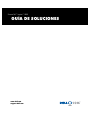 1
1
-
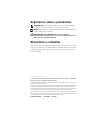 2
2
-
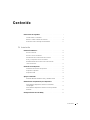 3
3
-
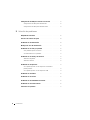 4
4
-
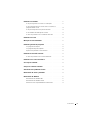 5
5
-
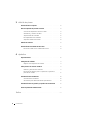 6
6
-
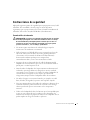 7
7
-
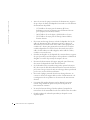 8
8
-
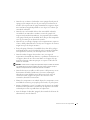 9
9
-
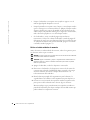 10
10
-
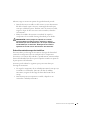 11
11
-
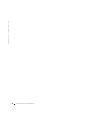 12
12
-
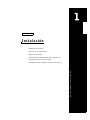 13
13
-
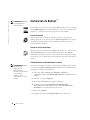 14
14
-
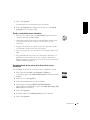 15
15
-
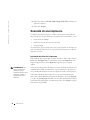 16
16
-
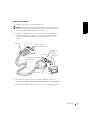 17
17
-
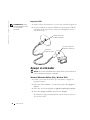 18
18
-
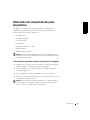 19
19
-
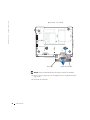 20
20
-
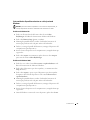 21
21
-
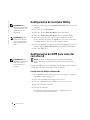 22
22
-
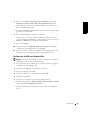 23
23
-
 24
24
-
 25
25
-
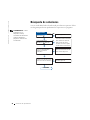 26
26
-
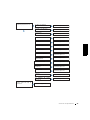 27
27
-
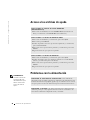 28
28
-
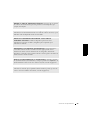 29
29
-
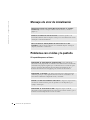 30
30
-
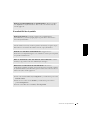 31
31
-
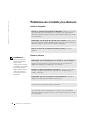 32
32
-
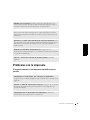 33
33
-
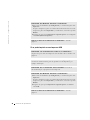 34
34
-
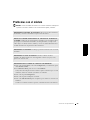 35
35
-
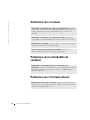 36
36
-
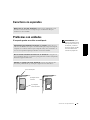 37
37
-
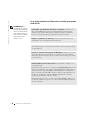 38
38
-
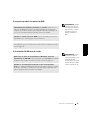 39
39
-
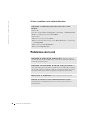 40
40
-
 41
41
-
 42
42
-
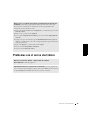 43
43
-
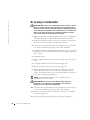 44
44
-
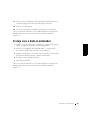 45
45
-
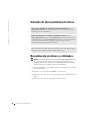 46
46
-
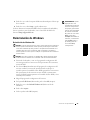 47
47
-
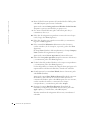 48
48
-
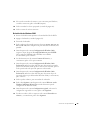 49
49
-
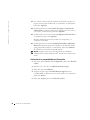 50
50
-
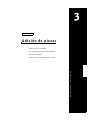 51
51
-
 52
52
-
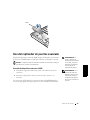 53
53
-
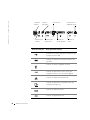 54
54
-
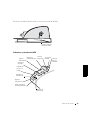 55
55
-
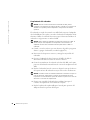 56
56
-
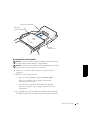 57
57
-
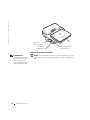 58
58
-
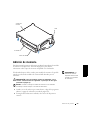 59
59
-
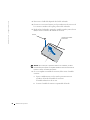 60
60
-
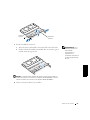 61
61
-
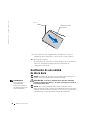 62
62
-
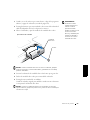 63
63
-
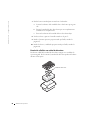 64
64
-
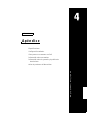 65
65
-
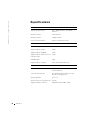 66
66
-
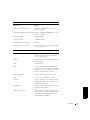 67
67
-
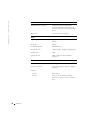 68
68
-
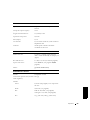 69
69
-
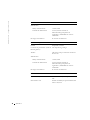 70
70
-
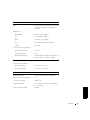 71
71
-
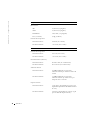 72
72
-
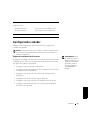 73
73
-
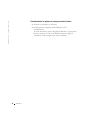 74
74
-
 75
75
-
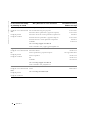 76
76
-
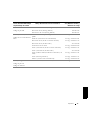 77
77
-
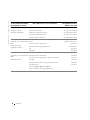 78
78
-
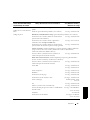 79
79
-
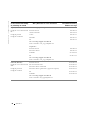 80
80
-
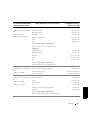 81
81
-
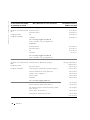 82
82
-
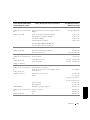 83
83
-
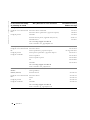 84
84
-
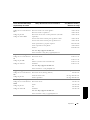 85
85
-
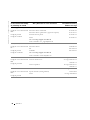 86
86
-
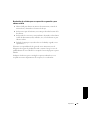 87
87
-
 88
88
-
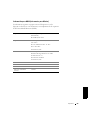 89
89
-
 90
90
-
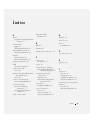 91
91
-
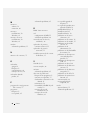 92
92
-
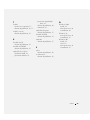 93
93
-
 94
94
Artículos relacionados
-
Dell Inspiron 8600 El manual del propietario
-
Dell Inspiron 4100 El manual del propietario
-
Dell Inspiron 8100 Guía del usuario
-
Dell Inspiron 3800 Guía del usuario
-
Dell Latitude C800 Guía del usuario
-
Dell Inspiron 4150 El manual del propietario
-
Dell OptiPlex 160L Guía del usuario
-
Dell OptiPlex 210L El manual del propietario
-
Dell Inspiron 8200 El manual del propietario
-
Dell OptiPlex SX280 Guía del usuario